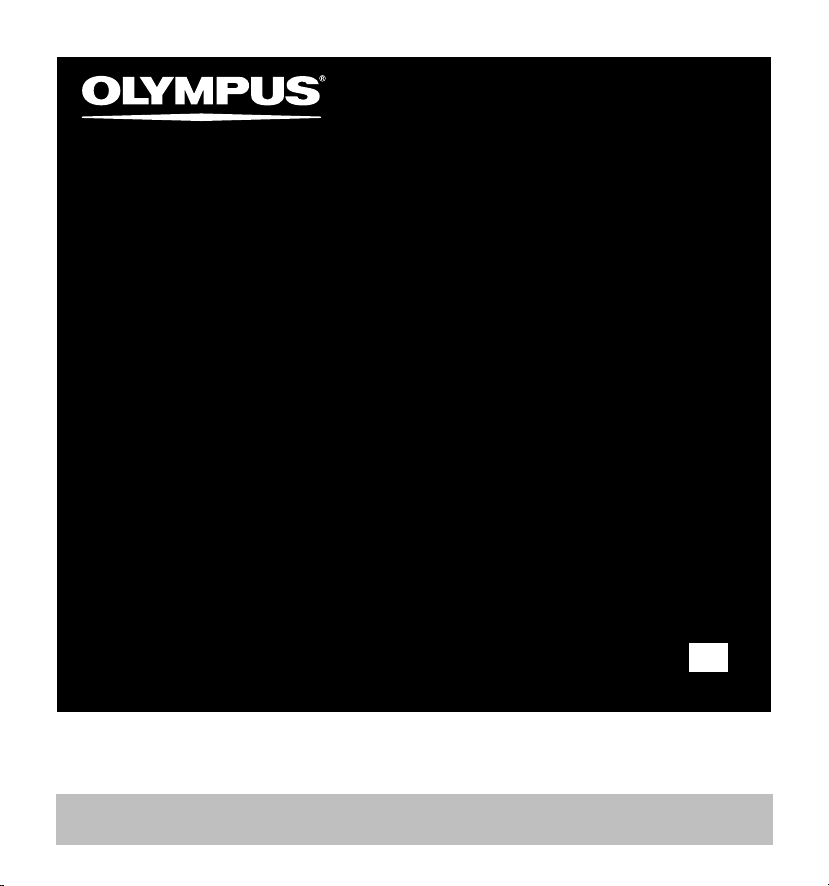
Bir Olympus Dijital Ses Kayıt Cihazı satın aldığınız için teşekkür ederiz. Lütfen, ürünün doğru ve güvenli
bir şekilde kullanımıyla ilgili bu talimatları okuyun.
İleride başvurabilmek için bu talimatları kolay erişebileceğiniz bir yerde tutun. Başarılı kayıtlar elde etmek
için, kullanmadan önce kaydetme fonksiyonunu ve ses seviyesini test etmenizi öneririz.
Olympus’tan ek imkanlar için ürününüzü ww w.olymp us.eu/regis ter-produc t
adresine kayıt ettiriniz.
TR
DOĞRUSAL PCM SES KAYIT CİHAZI
LS-20M
Doğrusal PCM Ses Kayıt Cihazı
TÜRKÇE TANITIM VE
KULLANIM KILAVUZU
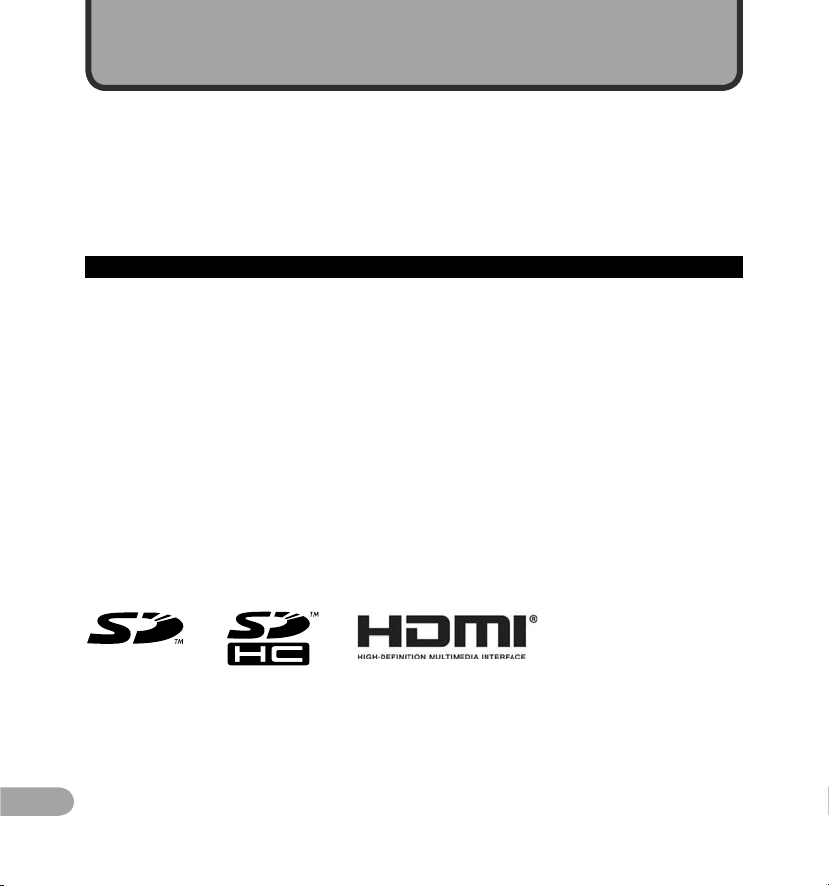
2
TR
Giriş
• Bu dokümanın içeriği önceden haber verilmeksizin değiştirilebilir. Ürün isimleri ve model numaraları
hakkındaki en son bilgiler için Müşteri Destek Merkezimizle temasa geçin.
• B
u kılavuzdaki ekran ve kayıt cihazı resimleri gerçek üründen farklılık gösterebilir.
Bu dokümanın doğruluğunu sağlamak için büyük titizlik gösterilmiştir. Buna rağmen hata veya eksiklik
bulursanız lütfen Müşteri Destek Merkezimizle temasa geçin.
• Ü
rün hatası sonucunda oluşan pasif hasarlar veya Olympus veya Olympus tarafından yetkilendirilmiş
bir servis istas yonu haricindeki bir üçüncü şahıs tarafından yapılan onarım veya farklı diğer sebeplerden
kaynaklanan veri kaybı sonucunda or taya çıkabilecek herhangi bir hasar Olympus’un yükümlülükleri
kapsamında değildir.
Ticar i markala r veya tescil li ticari m arkalar
• IBM ve PC/AT, International Business Machines Corporation’ın ticari markaları veya tescilli ticari markalarıdır.
•
Microsoft, Windows ve Windows Media, Microsoft Corporation’ın tescilli ticari markalarıdır.
• Macintosh, Mac OS ve Quick Time Apple Inc. kuruluşunun ticari markalarıdır.
• SD ve SDHC, SD Card Association kuruluşunun ticari markalarıdır.
• HDMI, HDMI logosu ve High-Definition Multimedia Interface, HDMI Licensing LLC kuruluşunun ticari
markalarıdır veya tescilli ticari markalarıdır.
• M
PEG Layer-3 ses kodlama teknolojisinin lisansı Fraunhofer IIS ve Thomson kuruluşlarından alınmıştır.
• This product is licensed under the AVC patent portfolio license for the personal and noncommercial use of
a consumer to.
• Encode vi deo in complian ce with the AVC standar d (AVC VIDEO) and/or.
• Deco de AVC video that was en coded by a consume r engaged in a per sonal and nonco mmercial acti vity and/or was
obtain ed from a video pr ovider license d to provide AVC vide o.
No licens e is granted or shal l be implied for a ny other use. Additi onal informat ion may be obtain ed from MPEG LA, L .L.C. see
http://w ww.mpegla .com
• Bir konserin, per formansın veya herhangi başka bir etkinliğin, telif hakkı koruma yasasına göre telif hakkı
sahibinin iznini almadan kaydedilmesi yasaktır.
Burada adı geçen diğer ürün ve marka isimleri, ilgili sahiplerinin ticari markaları veya tescilli ticari markaları olabilir.
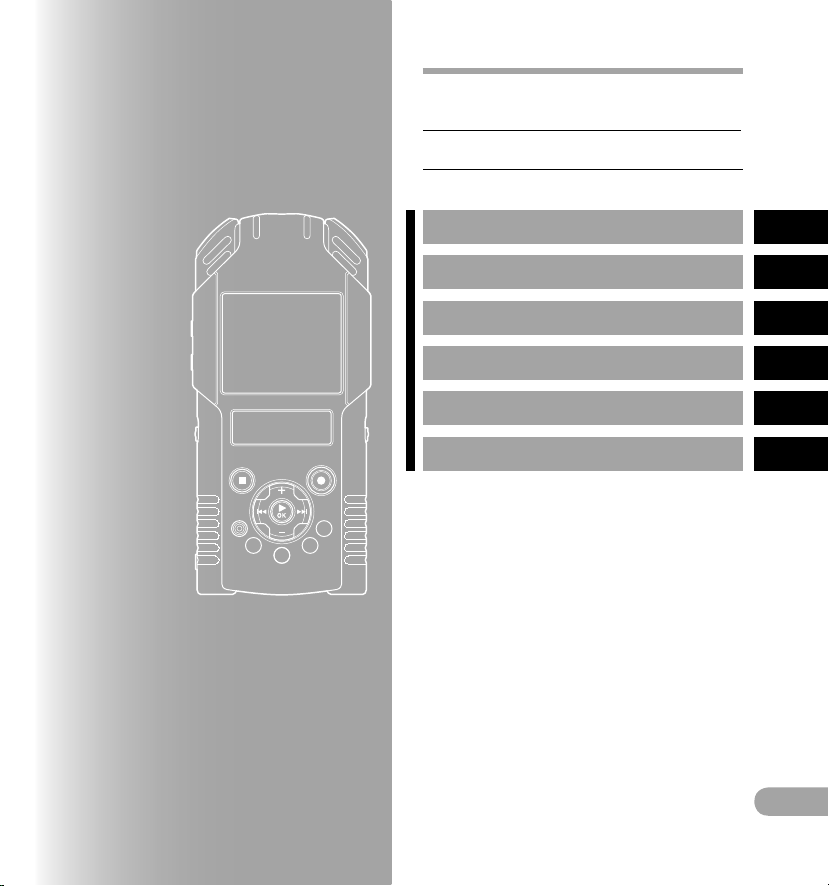
3
TR
1
2
3
4
5
6
DİZİN
İçindekiler S.4
Emniyet önlemleri S.5
Başlarken S.10
Kaydetme/ç
ekim hakkında S.34
Oyna
tma hakkında S.48
Menü
ayarlama S.63
Kayıt cihazını PC’nizde kullanma S.88
Diğer bilgiler S.96
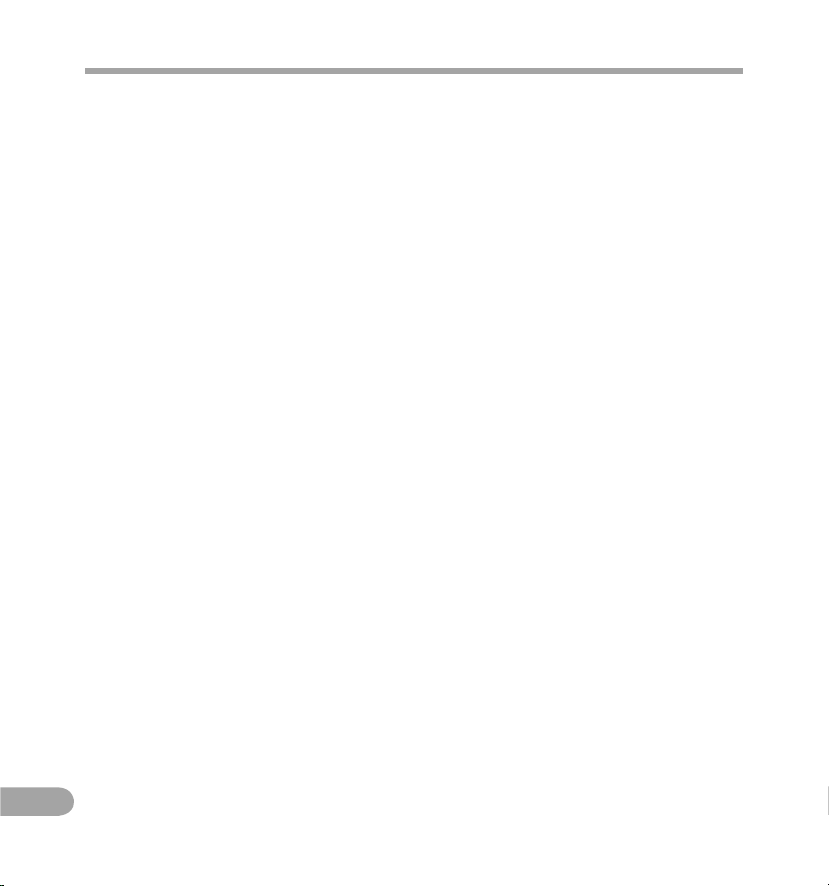
4
TR
Giriş
DİZİN ..............................................................................3
İçind ekiler ......................................................................4
Em
niyet ön lemleri ..........................................................5
1 Başlarken
Ana özel likler ...............................................................10
Kutu içe riğini kont rol etme ..........................................11
Pa
rçala rın açıkl aması ...................................................12
Ekran (LCD p anel) .................................................................. 13
Gü
ç kaynağ ı .................................................................. 17
Pili yerl eştirme ...................................................................... 17
Bir bilgi sayara USB ara cılığıyla ba ğlayarak şar j etme........... 19
Şarj et mek için USB-AC ad aptörüne bağ lama .......................2 0
Cihazı aç ma/kapam a ............................................................. 23
HOLD ............................................................................24
S
a
ati ve tar ihi ayarla ma [Time & Date] ..........................25
Saati ve t arihi değiş tirme ......................................................26
Bi
r SD kart ı takma ve çık artma ......................................27
Bir SD kar tı takma ..................................................................27
Bir SD kar tı çıkart ma.............................................................. 27
Kl
asörl erle ilgil i notlar ................................................. 29
Ses kaydı k lasörleri h akkında ................................................ 29
Film çeki mi klasörle ri hakkında ............................................ 30
Müzik ça lma klasörü ha kkında ..............................................31
K
l
asörl eri ve dosyal arı seçme ........................................32
Se
s ve film m odu arasın da geçiş yap ma... ..................... 33
2 Kaydetme/çekim hakkında
Kaydet meden önce A ....................................................34
Mikrof onu orijinal s es kaynağına d oğru yönelt me ............... 34
Ka
ydetme A .................................................................35
Kaydetm e koşullarına g öre önerilen a yarlar ......................... 39
Harici m ikrofon veya d iğer cihazla rdan kaydetm e ...............4 0
Fi
lm çekm eden önce n ...............................................42
Objek tifi konuy a doğrultma. .... ............................................
42
Film çek me n .............................................................43
3 Çalma hakkında
Çalma A .......................................................................48
Bir ind eks işare ti belirle me A ....................................... 52
Fi
lmler i oynatma n ....................................................53
Filmler i bir televiz yonda oynatm a ........................................5 6
Bö
lümü te krarlı çal mayı/oynat mayı başlat ma A n ....57
Silme A n ..................................................................58
Dosya si lme ............................................................................ 58
Bir klas ördeki tüm do syaları silm e ........................................ 59
Bir dosy ayı kısmen silm e ....................................................... 61
4 Menü ayarlama
Menü aya rlama yönte mi ............................................... 63
C
Kaydet me menüsü .....................................................
65
J
K
aydetme a yarları ..................................................... 68
#
Çalma /Oynatma Me nüsü .......................................... 71
!
Dosya Me nüsü .............................................................
72
D
LCD/Ses me nüsü .........................................................
73
E
Cihaz me nüsü..............................................................
74
Ses senk ronlu kaydet me [V-Sync. Rec] A ............................. 76
Dosyal arı düzenlem e [Replace] A n .................................78
Dosyal arı taşıma/ kopyalama [Fil e Move/Copy] A n ........ 79
Dosyal arı bölme [Fil e Divide] A n ..................................... 81
Fn Ayarı [Fn. s etting] A n ................................................. 83
USB sınıf ını değişti rme [USB Sett ings] A n ...................... 84
Kayıt ci hazını forma tlama [Format] A n .......................... 86
5 Kayıt cihazını PC’nizde kullanma
Çalışt ırma ort amı .........................................................88
PC’nize b ağlama ...........................................................90
PC’nizden ay ırma ...................................................................91
Se
s dosya larını PC’ni ze aktarm a ...................................92
Qu
ick Tim e’ı kullanma ..................................................93
PC
kamer ası olarak k ullanma ........................................95
6 Diğer bilgiler
Alarm m esajları l istesi ..................................................96
Sorun g iderme .............................................................98
Ak
sesua rlar (isteğ e bağlı) ...........................................101
Özell ikler.................................................................... 102
Te
knik ya rdım ve deste k .............................................107
İçindekiler
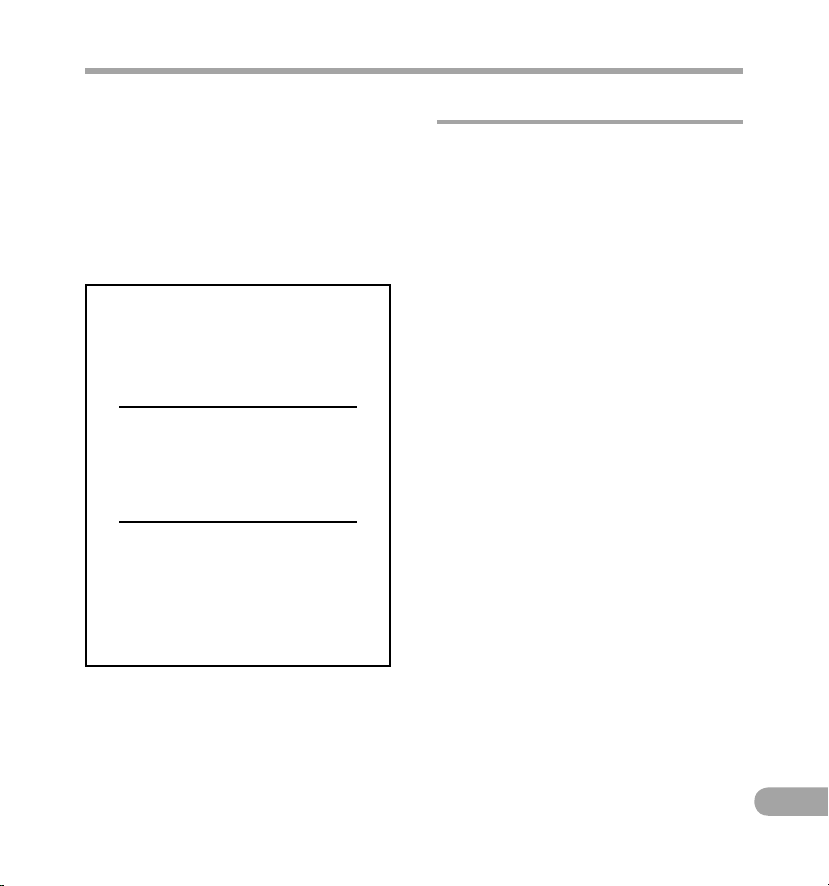
5
TR
Yeni kayıt cihazınızı kullanmadan önce, kayıt
cihazınızı güvenli ve doğru bir biçimde nasıl
kullanacağınızı öğrenmek için bu kılavuzu dikkatle
okuyun. İleride başvurmak için bu kılavuzu
k
o
layca erişebileceğiniz bir yerde saklayın.
• Uyarı sembolleri, güvenlikle ilgili önemli
bilgileri ifade eder. Kendinizi ve diğerlerini
kişisel yaralanmalardan veya maddi zararlardan
korumak için uyarıları ve belirtilen bilgileri
okumak her zaman zorunludur.
Emniyet önlemleri
f Tehlike
Ürünün bu simgeye belirtilen
bilgilere uyulmadan kullanılması
ciddi yaralanmalara veya ölüme
yol açabilir.
f Uyarı
Ürünün bu simgeye belirtilen
bilgilere uyulmadan kullanılması
yaralanmalara veya ölüme
y
ol açabilir.
f Dikkat
Ürünün bu simgeye belirtilen
bilgilere uyulmadan kullanılması
küçük yaralanmalara, maddi
hasara veya değerleri verilerin
kaybedilmesine yol açabilir.
Kullanım ortamı hakkında önemli noktalar
• Bu ürünün içindeki yüksek hassasiyete
sahip teknolojiyi korumak üzere ister
kullanım ister de saklama için olsun,
kayıt cihazını asla aşağıda belirtilen
yerlerde bırakmayın:
• Sıcaklık ve/veya nemin yüksek olduğu veya
aşırı değişiklik gösterdiği yerler. Doğrudan
güneş ışığı, kumsal, kilitli araba veya ısı
kaynaklarının (fırın, radyatör vb.) veya hava
nemlendirme cihazlarının yakını.
• Kumlu ve tozlu ortamlar.
• Alev alabilir veya patlayabilir nesnelerin
yakınında.
• B
anyo gibi ıslak mekanlarda veya yağmurun
altında. Su geçirmez tasarımlı ürünleri
kullanırken, bunların kullanım kılavuzlarını
da
okuyun.
• Güçlü titreşimlerin bulunduğu yerler.
•
Asla kayıt cihazını düşürmeyin, ağır darbe
veya titreşimlere maruz bırakmayın.
• Bir televizyon, mikrodalga fırın,
video oyunu, hoparlör, büyük monitör
televizyon/radyo kulesi veya yayın kulesi
gibi manyetik/elektromanyetik alanlara,
radyo dalgalarına veya yüksek gerilime
maruz kalacağı yerlerde kayıt cihazı
doğru çalışmayabilir. Bu tip durumlarda
kullanmaya devam etmeden önce kayıt
cihazını kapatın açın.
•
Parazit ve gürültüye sebep
olabileceğinden cep telefonu ya da
kablosuz cihazların yanında kayıt
yapmaktan ya da cihazı çalıştırmaktan
kaçının. Herhangi bir gürültü oluşması
durumunda başka bir yere geçin veya
kayıt cihazını bu tarz bir cihazdan
uzağa
yerleştirin.
• Cihazı temizlemek için alkol ve tiner gibi
organik çözücüler kullanmayın.
• Bu k
ayıt cihazını bir tripoda bağlarken,
bu kayıt cihazının tripod deliğinin
içinde sadece tripodun cıvatasını
çevirdiğinizden emin olun. Asla kayıt
cihazını çevirmeyin.
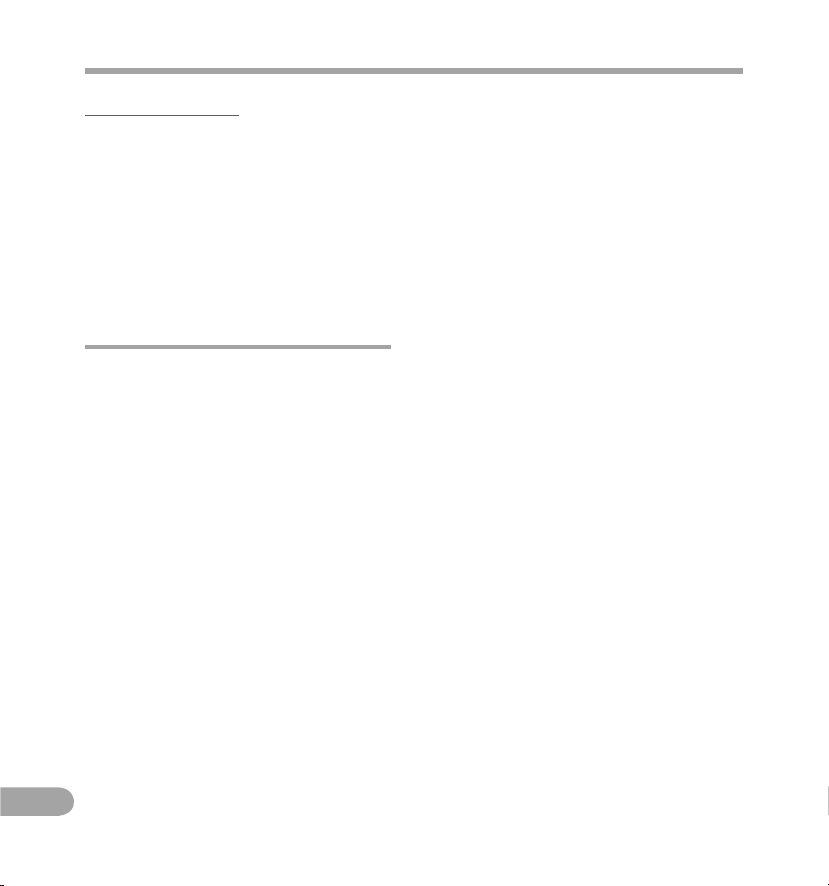
6
TR
Veri kaybı ile ilgil i uyarı:
• Belleğe kaydedilmiş içerik çalıştırma hatasından
veya cihazın hatalı çalışmasından dolayı veya
onarım işlemleri esnasında yok olabilir veya
silinebilir. Önemli verileri bilgisayarınızın sabit
diski gibi farklı ortamlara kaydetmeniz ve
yedeklemeniz önerilir.
•
Ürün kusuru sonucunda oluşan pasif hasarlar
veya Olympus veya Olympus tarafından
yetkilendirilmiş bir ser vis istasyonu haricindeki
bir üçüncü şahıs tarafından yapılan onarım veya
farklı diğer sebeplerden kaynak lanan veri kaybı
sonucunda ortaya çıkabilecek herhangi bir hasar
Olympus’un yükümlülükleri kapsamında değildir.
Kayıt cihazını kullanma
f Uyarı:
• Kayıt cihazını yanıcı veya patlayıcı
gazların yakınında kullanmayın.
• K
üçük çocukları ve bebekleri kayıt
cihazından uzak tutun.
Ciddi yaralanmalara neden olabilecek aşağıdaki
tehlikeli durumları önlemek için, kayıt cihazını
daima küçük çocukların veya bebeklerin
erişemeyeceği yerlerde kullanın ve saklayın:
1 K
ayıt cihazının kayışına dolanmak
s
onucunda boğulma.
2 Kazayla pil, kar t veya diğer küçük
p
arçaların yutma.
3 Kazayla kayıt cihazının hareketli parçaları
t
arafından yaralanma.
• Kayıt cihazını tozlu veya nemli yerlerde
kullanmayın veya saklamayın.
•
Cihazı kendi başınıza parçalarına
ayırmayın, tamir veya modifiye etmeyin.
•
Sadece SD/SDHC bellek kartları kullanın.
Asla başka tipte kartlar kullanmayın.
Kayıt cihazına yanlışlıkla başka tipte bir k art
yerleştirirseniz, bir yetkili satıcıya veya servis
merkezine başvurun. Kar tı zorla çıkartmaya
çalışmayın.
• Bir taşıt (bisiklet, motosiklet veya araba)
kullanırken cihazı çalıştırmayın.
f Dikkat:
• Kayıt cihazı çevresinde olağandışı
bir koku, ses veya duman görürseniz
derhal kayıt cihazını kullanmayı bırakın.
Kesinlikle pilleri çıplak elle çıkarmayın; bir
yangına ya da ellerinizin yanmasına neden
olabilirsiniz.
• Kayışa dikkat edin.
Kayıt cihazını taşırken kayışa dikkat edin.
Kayış kolaylıkla başka nesnelere tak ılabilir
ve ciddi hasarlara neden olabilir.
• Kayıt cihazını çok yüksek sıcaklık
oluşabilecek yerlerde bırakmayın.
Bu tür yerlerde kayıt cihazını bırakmak parçaların
bozulmasına ve bazı durumlarda kayıt cihazının
alev almasına neden olabilir. Şarj cihazını veya
AC adaptörünü, üzeri herhangi bir şeyle örtülü
ise (örneğin bir battaniye ile) kullanmayın. Bu
durum aşırı ısınmaya ve yangına neden olabilir.
• Düşük dereceli yanıkları önlemek için,
kayıt cihazını dikkatle kullanın.
• Kayıt cihazı metal parçalar içerdiğinden,
aşırı ısınma, düşük dereceli yanıklara neden
olabilir. Aşağıdakilere noktalara dikkat edin:
•
U
zun süre kullanıldığında kayıt cihazı
ısınacak tır. Kayıt cihazını bu durumda
tutmaya devam ederseniz, düşük dereceli
yanığa neden olabilir.
•
Ç
ok soğuk olan yerlerde, kayıt cihazı
gövdesinin sıcaklığı ortamın sıcaklığından
daha düşük olabilir. Mümkünse soğuk
yerlerde kayıt cihazını tutarken eldiven takın.
Emniyet önlemleri
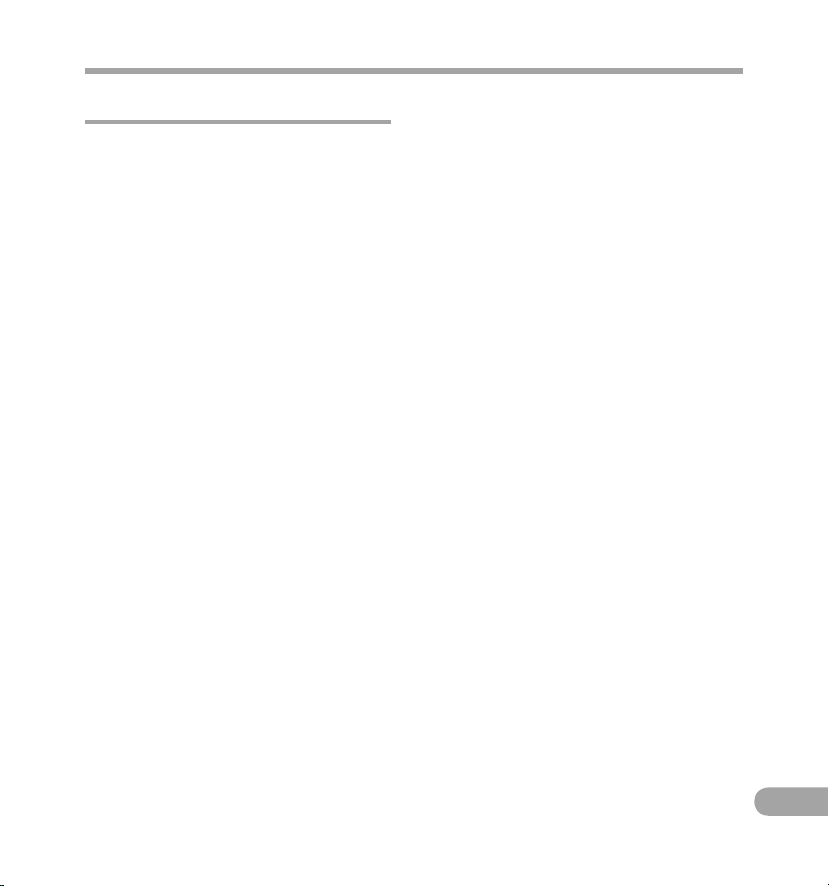
7
TR
Pil kullanma önlemleri
Pillerin akmasını, aşırı ısınmasını, yan masını,
patlam asını veya elek trik çarpmasına veya
yanmalara nede n olmasını önlemek için,
b
u
önemli i lkeleri takip edin.
f Tehlike:
•
Kayıt cihazı, Olympus tarafından
belirlenen bir lityum iyon pili kullanır. Pili
belir
tilen şarj cihazı veya AC adaptörü ile
şarj edin. Herhangi başka AC adaptörleri
veya şarj cihazları kullanmayın.
• Piller hiçbir zaman ateşe maruz
bırakılmamalı, ısıtılmamalı, kısa
devre yaptırılmamalı veya parçalarına
ayrılmamalıdır.
•
P
illeri kesinlikle ısıtmayın
veya yakmayın.
• Pilleri taşırken veya saklarken mücevher,
iğne, raptiye, vb. gibi metal nesnelerle
temas etmelerini engellemek için
gerek
li önlemleri alın.
• Pilleri asla doğrudan güneş ışığına
maruz bırakmayın; sıcak bir araçta veya
bir ısı kaynağının yakınındaki yüksek
sıcaklıklı yerlerde saklamayın.
• P
illerin akmasını veya terminallerinin
hasar görmesini engellemek için, pillerin
kullanımı ile ilgili tüm talimatı dikkatle
izleyin. Kesinlikle pilleri sökme veya
lehimleme gibi herhangi bir şekilde
değiştirmeye çalışmayın.
•
P
ili doğrudan bir elektrik prizine veya
bir otomobilin sigara çakmağına
bağlamayın.
• P
il sıvısı gözlerinize kaçarsa, gözlerinizi
derhal temiz, soğuk su ile yıkayın ve
hemen tıbbi yardıma başvurun.
f Uyarı:
• Pilleri daima kuru tutun.
• Şarj edilebilir piller, belirtilen sürede şarj
olmazlarsa, şarj etmeyi durdurun ve bu
pilleri kullanmayın.
• Bir pil ç
atlak veya kırık ise kullanmayın.
• Pilleri asla güçlü darbelere veya sürekli
titreşime maruz bırakmayın.
• Bir pil kullanım sır
asında akarsa,
rengi solarsa veya deforme olursa
veya başka herhangi bir şekilde
anormal duruma gelirse, kayıt
cihazını kullanmayı durdurun.
• Bir pil elbiseniz veya cildiniz üzerine
sıvı akıtırsa, derhal elbisenizi çıkarın ve
etkilenen bölgeyi temiz, soğuk, akan
su ile temizleyin. Sıvı cildinizi yakarsa,
derhal tıbbi yardım alın.
•
P
ili çocukların ulaşabileceği yerlere
koymayın.
•
Bu cihazı kullanır
ken anormal bir
gürültü, ısı, duman veya yanık kokusu
gibi herhangi normal olmayan bir
durum fark ederseniz:
1 kendinizi yakmamaya dikkat ederek pili
hemen çıkarın ve;
2 satıcınızla veya yerel Olympus temsilcinizle
s
ervis için irtibata geçin.
f Dikkat:
• Gezegenimizin kaynaklarını korumak
için lütfen pilleri geri dönüşüme
kazandırın. Kullanılamaz durumdaki
pilleri bertaraf ederken daima
kutuplarını kapatmayı ve yerel kanun
v
e yönetmeliklere uymaya dikkat edin.
• Bir şarj edilebilir pili ilk kez kullanımdan
önce veya uzun süredir kullanılmıyorsa
daima şarj edin.
Emniyet önlemleri
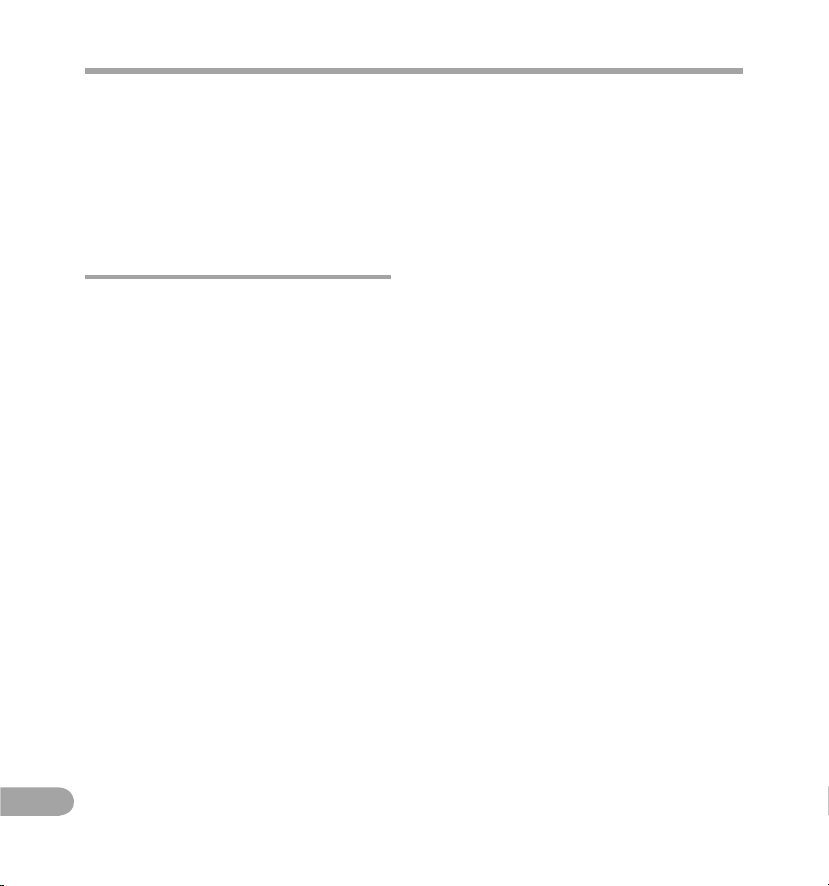
8
TR
• Şarj edilebilir pilin ömrü sınırlıdır. Şarj
edilebilir pil belirtilen koşullar altında
tam olarak şarj edilmesine rağmen
çalışma süresi kısaldığında, pili yenisi
ile
değiştirin.
• Pil uzun süreyle kullanıldığında aşırı
ısınabilir. Küçük yanıklardan kaçınmak
için, kayıt cihazını kullandıktan hemen
sonra pilleri çıkarmayın.
AC adaptörü
f Tehlike:
• AC adaptörünü doğru gerilimle
(AC 100 – 240 V) kullandığınızdan
emin olun. Başka gerilimlerin
kullanılması yangın, patlama,
a
ş
ırı ısınma, elektrik çarpması
veya yaralanmaya yol açabilir.
• Emniyet için, bakım veya temizleme
işlemlerinden önce AC adaptörünü
prizden ayırdığınızdan emin olun.
Ayrıca, fişi asla eliniz ıslakken
takmayın veya çıkartmayın. Aksi
taktirde elektrik çarpmasına veya
yaralanmaya sebep olabilirsiniz.
f Uyarı:
• AC adaptörünü hiçbir şekilde
parçalarına ayırmayı, onarmayı veya
adaptör üzerinde değişiklik yapmayı
denemeyin.
•
S
u, metal veya yanıcı maddeler
gibi yabancı nesnelerin ürünün
iç
in girmesini önleyin.
• AC adaptörünü ıslatmayın veya ıslak
elle ellemeyin.
• A
C adaptörünü yanıcı gazların (gaz
yağı, benzin ve tiner dahil) yakınında
kullanmayın.
Eğer
• ... düşürüldüğü veya başka bir biçimde
hasar gördüğü için AC adaptörünün
i
ç
parçaları görülebilir olduğunda,
• ... AC adaptörü suya düşürüldüğünde
veya adaptörün içine su, metal,
yanabilir maddeler veya diğer
ya
bancı maddeler girdiğinde,
• ... AC adaptörünü kullanırken anormal
bir gürültü, ısı, duman veya yanık
kokusu gibi herhangi normal olmayan
bir durum fark ederseniz,
1 görülen parçalara dokunmayın;
2 derhal elektrik fişini prizden ayırın;
3 satıcınızla veya yerel Olympus temsilcinizle
servis için irtibata geçin. AC adaptörünü
bu koşullarda kullanmaya devam edilmesi
elektrik çarpması, yangın veya yaralanmayla
sonuçlanabilir.
f Dikkat:
• Fişi zarar görmüşse veya fişi prize
tam olarak yerleştirilmemişse
A
C
adaptörünü kullanmayın.
Bu yangına, aşırı ısınmaya,
elektrik çarpmasına, kısa devreye
veya hasarlara neden olabilir.
•
Kullanmadığınızda AC adaptörünü AC
prizinden ayırın. Bu uyarıya uyulmaması
durumunda yangın, aşırı ısınma ya da
elektrik çarpması oluşabilir.
• Fişi prizden ayırırken fişten
tutmaya dikkat edin. Kabloyu aşırı
bükmeyin veya üzerine ağır bir nesne
yerleştirmeyin. Bu yangına, aşırı
ısınmaya, elektrik çarpmasına veya
hasarlara neden olabilir.
•
A
C adaptöründe bir anormallik
varsa, AC adaptörünü prizden
ay
ırın ve en yakın servis merkezine
başvurun. AC adaptörünün bu
haliyle kullanılması yangına, aşırı
ısınmaya, elektrik çarpmasına veya
y
aralanmalara neden olabilir.
Emniyet önlemleri
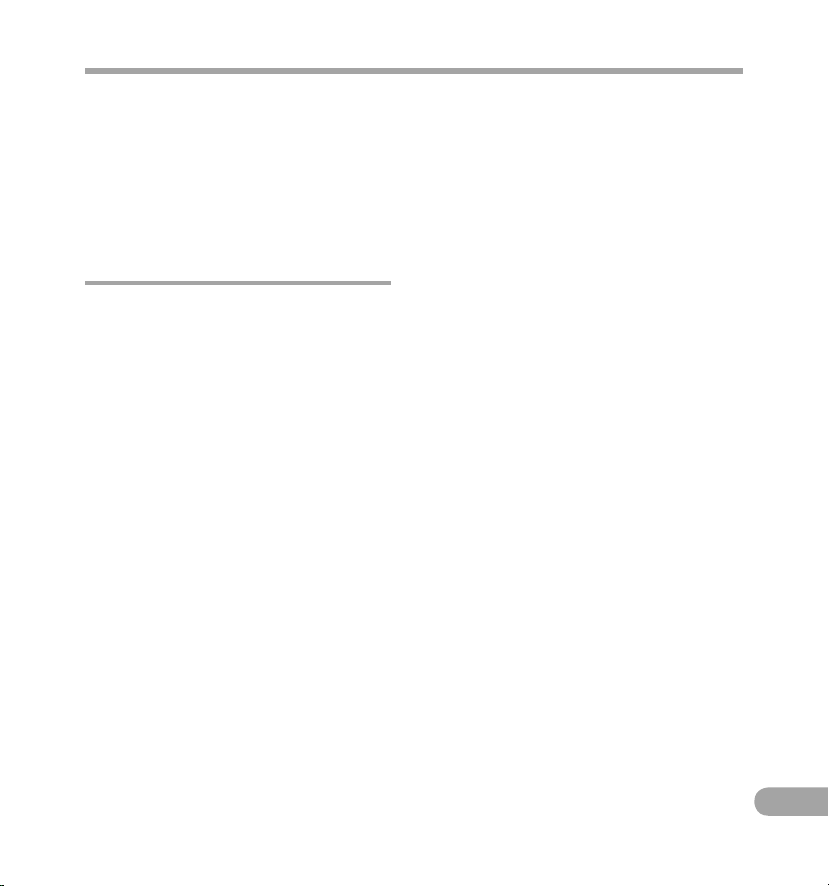
9
TR
Emniyet önlemleri
• AC adaptörünü, doğrudan güneş ışığı,
güneş altında bir kapalı araba, bir
ısıtıcının yakını, bir elektrikli halı gibi
çok sıcak yerlerde kullanmayın veya
bulundurmayın. AC adaptörünü üzeri
örtülü (örn. bir battaniyeyle) olarak
kullanmayın. Bu yangına, patlamaya,
sızıntıya veya aşırı ısınmaya neden
olabilir.
LCD monitör
• Monitör için kullanılan LCD yüksek
hassasiyete sahip teknolojiyle
üretilmiştir. Ancak, LCD monitörde
sürekli olarak siyah noktalar veya
parlak ışık noktaları görülebilir.
Monitörün özellikleri veya monitörü
izleme açınıza bağlı olarak, noktalar
renk ve parlaklık açısından eşit
dağılımlı olabilir. Bu bir arıza değildir.
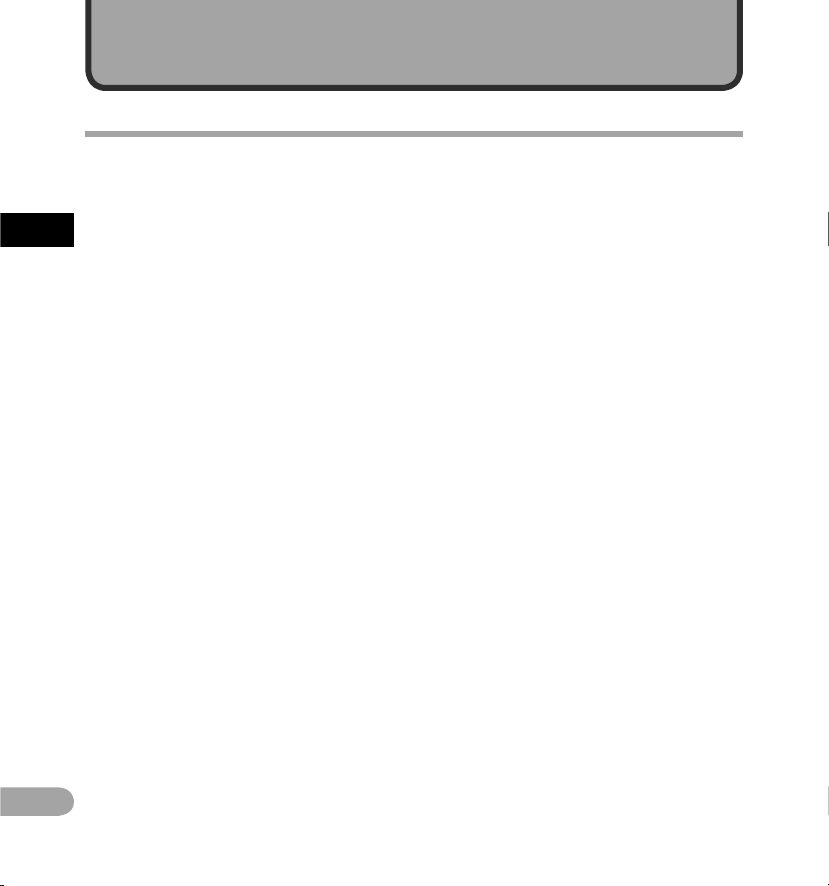
10
1
TR
Ana özellikler
s 1920 x 1080 pik sel çözünü rlükte tam
yüks ek tanımlı videol ar çeker. Çekim
çözün ürlüğünü ku llanımınıza göre
değiştire bilirsin iz (
☞ S
.68).
s Video kaydet me için MPEG -4 AVC
v
e H.26 4 formatlar ını uyarlar. Bu,
yüks ek çözünürl üklü görünt üleri
bir PC veya b ir büyük ekranlı
televizyon da izlemen ize imkan veri r.
s Film do syalarını video si telerine
y
üklemenizi ve inte rnet üzerinden
tüm dünya ile paylaşma nıza imkan ve rir.
Video d osyaların ı yüklemek için uyg un
olarak 640x4 80 (30fps/mp3) video
format ını destek ler (
☞ S
.68).
s Diji tal zoom fonk siyonuna sahipti r.
B
u, siz den uzakta o lan konumla rı net
olarak yakal amanıza imk an verir (
☞ S
.45).
s Orijinal s
ese sadık kalarak kayıt yapabilen
yüksek hass asiyetli, düşük gürültü lü bir
stereo mikrofon kullanır.
Stereo mikrofonlar 45° açı ile sabitlenerek doğal
ve geniş bir stereo hissi veren kayıtlar elde
edilebilir.
s Kayıt format ı,
orijinal ses k aydını
sıkı ştırmayan «D oğrusal PCM f ormatıdır »
ve «MP3 formatı nda» etkin kaydetm e
deste ği sunar. Sahne ge niş bir yüksek kali te
aralı ğında kayded ilir
(☞ S
.65).
Çeşitli ses kaynaklarını gerçekçi olarak kaydedebilir.
Müzik CD’sininkine eşit (örnekleme frekansı
44
,1 kHz, bit sayısı 16 bit) veya daha yüksek
örnekleme frekansında ve bit sayısında yüksek
çözünürlükte kayıtlar yapmak mümkündür.
Çeşitli amaçlar için, örneğin bir müzik aleti çalma
egzersizi gibi doğal sesleri kaydedebilir.
s C
ihazın kaydettiğ i dosyalara ek olarak
b
ir bilg isayardan ak tarılmış WAV ve MP3
format ındaki dos yaları çala bilirsini z.
Bu sayede bu kayıt cihazını bir müzikçalar olarak
kullanabilirsiniz.
s B
u k
ayıt cihazıy la kaydedilmiş ses
dosyalarını çalarken, gör selleştiriciyi
kullanarak LCD’de 5 tip video motifi
görüntüle nebilir (
☞ S
.71).
s Yükse k kapasitel i kayıt ortam larını
d
estek ler. Piyasada b ulunan SD kar tlara
kaydedebilir (
☞ S
.27).
s Ses k
aydetmeyi destekleyen çeşit li
özelliklere sahiptir.
Bu kayıt cihazıyla, kaydetme koşulları ve kişisel
tercihlerinize uyarlamak üzere kayıt düzeyi
ve mikrofon hassasiyeti gibi çeşitli kaydetme
fonksiyonlarını kişiselleştirebilirsiniz
(☞ S.65 – S.66).
s Video ç
ekmeyi iyileştiren çeşitli özelliklere
sahiptir. Bu kayıt cihaz ını bir kamera
olarak kullan ırken, sahneye göre çeşitli
fonksiyon ları kişiselleştirebilirs iniz
(☞ S
. 68 – S.70).
s Bir S
D kartın klasö rleri için dosyalar
taşıyabilir veya kopyalayabilirs iniz
(☞ S
. 79).
s Bu kayı t cihazınd a PCM formatın da
k
aydedi lmiş dosyal arı bölebil ir (☞ S
.81)
veya bir dosyanın bir pa rçasını
silebilir siniz (
☞ S
.61).
s İnde ks işareti ö zellikle ri istediği niz
k
onumu h emen bulman ıza olanak
tanır (
☞ S
.52).
s USB 2. 0’yi destek ler. Yüksek
H
ızı de stekler; bu özell ik harici bir b ellek
olarak bilgi sayara yükse k hızda veri
akta rımını mümk ün kılar.
s Bir USB’den şarj o lma fonksi yonu vardır
(☞
S
.19).
s Bir 2,0 inç QVGA re nkli LCD pane le sahiptir.
s
Kayıt c ihazını bi r PC’ye bağlamanıza ve bir
P
C kamerası ola rak kullanmanıza imkan
tanır (
☞ S
.95).
Başlarken
Ana özel likler
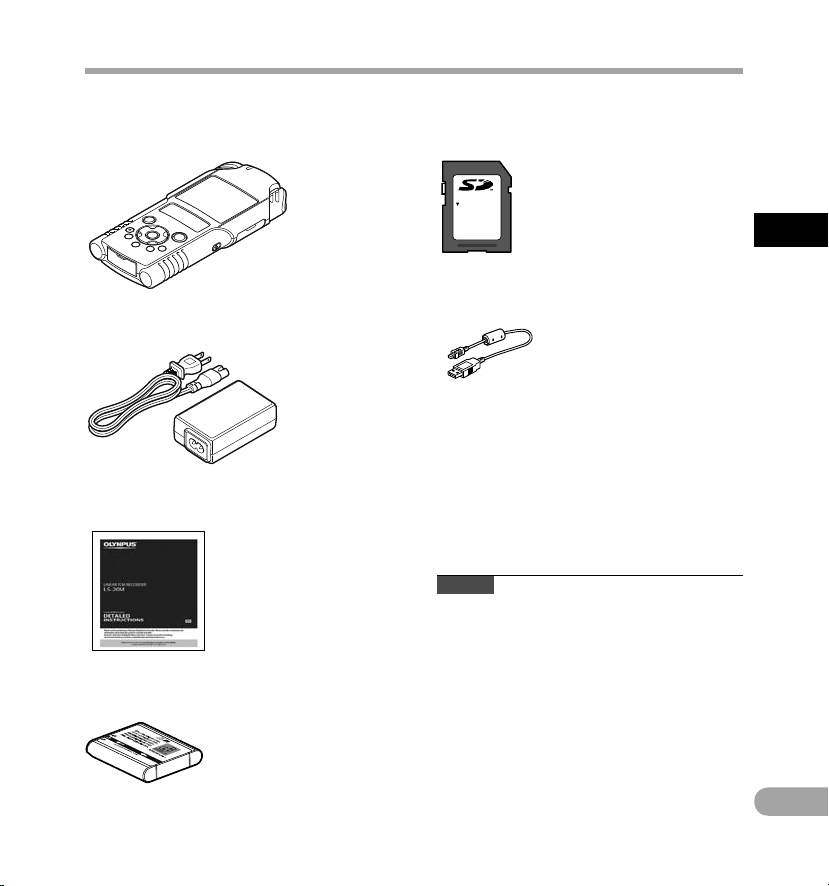
11
1
TR
LOCK
Kutu içe riğini kontr ol etme
Kutu içeriğini kontrol etme
Kayıt cihazıyla aşağıdaki öğeler verilir.
Herhangi bir şey eksik veya hasarlıysa, kayıt cihazını satın aldığınız satıcıyla temasa geçin.
Ses Kayıt Cihazı
Lityum iyon pil (LI-42B)
•
G
aranti belges i
• İ
çerik satın alınan yere bağlı olarak değişebilir.
•
Garanti satın alınan yere bağlı olarak değişebilir.
Garanti belgesi birlikte verilmeyebilir.
USB-AC adaptörü (F-3AC)
USB kablosu
Talimatla r
Not
• Ürünle verilen özel USB kablosunu ve
A
C adaptörünü kullandığınızdan emin olun.
Başka bir marka kablo kullanılırsa k ayıt cihazı
arızalanabilir. Aynı şekilde bu özel kabloyu
ba
şka bir markanın ürünleriyle de kullanmayın.
SD kart ı
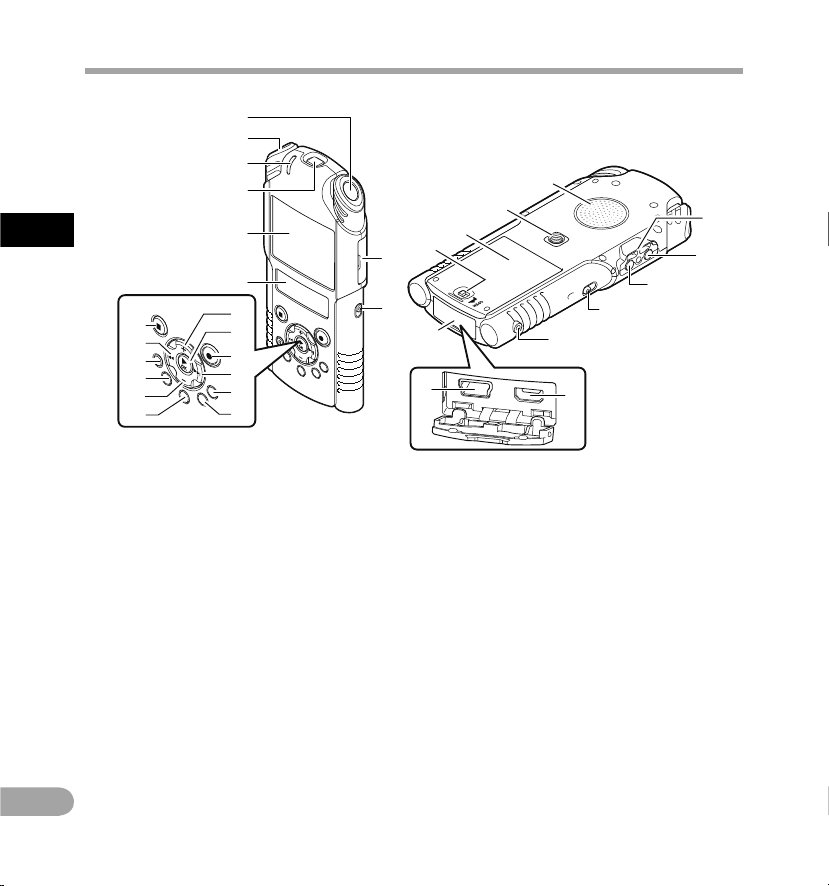
12
1
TR
o
i
r
u
=
6
5
4
q
3
1
0
!
@
^
%
$
#
*
7
8
9
&
(
)
-
w
e
p
t
y
2
Parçaların açıklaması
1 Dahili stereo mikrofon (sağ)
2 Dahili stereo mikrofon (sol)
3
PEAK/LED gösterge ışığı (LED)
4 Objektif
5
Ana LCD (LCD panel)
6
Alt LCD (LCD panel)
7
+ düğmesi
8 `OK düğmesi
9 REC (s) (Kaydetme) düğmesi
Ka
ydetme/çekim gösterge ışığı (LED)
0 9 düğmesi
! LIST düğmesi
@ MENU düğmesi
# A-B REPEAT düğmesi
$
– düğmesi
% Fn düğmesi
^ ERASE düğmesi
& 0 düğmesi
* STOP (4) d
üğmesi
( Kart kapağı
)
Mod anahtarı (A/n)
-
Kayış deliği
=
MIC (Mikrofon) jakı
(MIC/LINE-IN)
q EAR (Kulaklık) jakı
w POWER/HOLD düğmesi
e REMOTE jakı
RS30W harici uzaktan kumandanın (isteğe
bağlı) alıcısını bağlayın. Bu, kaydetmeyi/çekimi
başlatma ve durdurma fonksiyonlarının uzaktan
kumanda edilmesini sağlar.
r Konektör kapağı
t HDMI mikro konektörü
y
USB konektörü
u
Pil kapağını kilitleme düğmesi
i
Pil kapağı
o
Tripod deliği
p
Dahili hoparlör
Parça ların açıkl aması
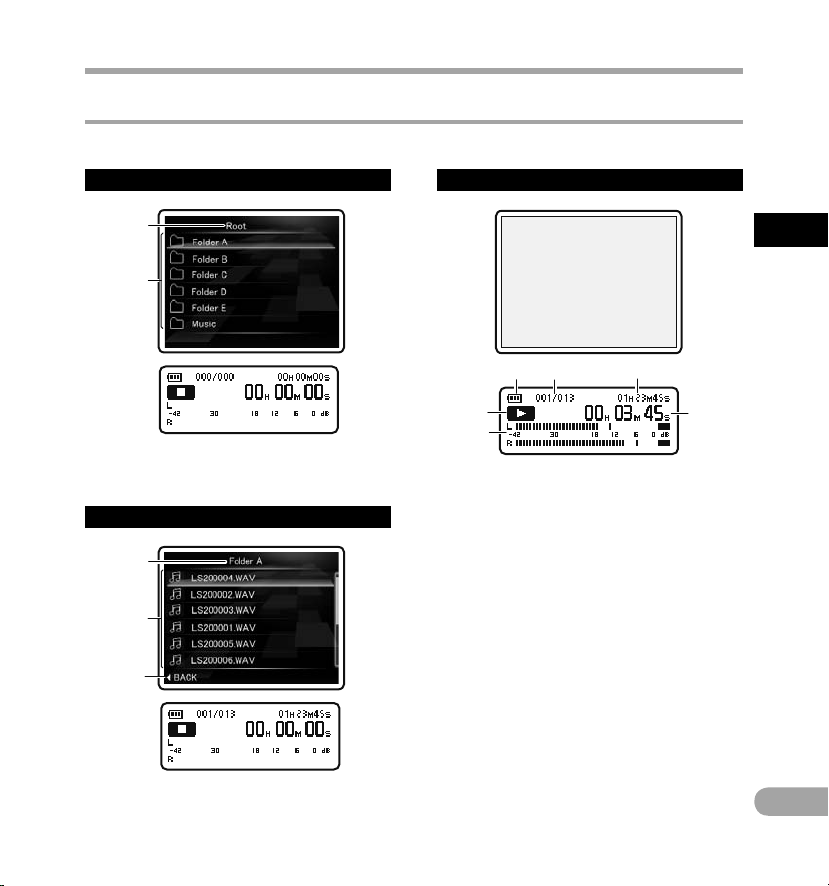
13
1
TR
1
2
3
1
2
4
1
5
6
2 3
Parça ların açıkl aması
Ekran (LCD paneli)
1 Kök klasör göstergesi
2 Klasör adı
Dosya l istesi ek ranı
1 Mevcut klasör adı
2 Dosya adı
3
Kılavuz göstergesi
4 A modu [Recorder] modu ekranı:
Dosya e kranı
1 Pil göstergesi
2 Geçerli dosya numarası/
Klasörde toplam kaydedilmiş
d
o
sya sayısı
3 Kalan kayıt süresi/
D
osya uzunluğu
4 Kayıt cihazı durum göstergesi
[K]: K aydetme göstergesi
[≠]: Duraklatma göstergesi
[L]: Durdurma göstergesi
[•]: Çalma/oynatma göstergesi
[ß]: İleri alma göstergesi
[™]: Geri alma göstergesi
5 Seviye ölçer
6 Kayıtta geçen süre/
Geçen oynatma süresi
Klasö r listesi e kranı
Parçaların açıklaması
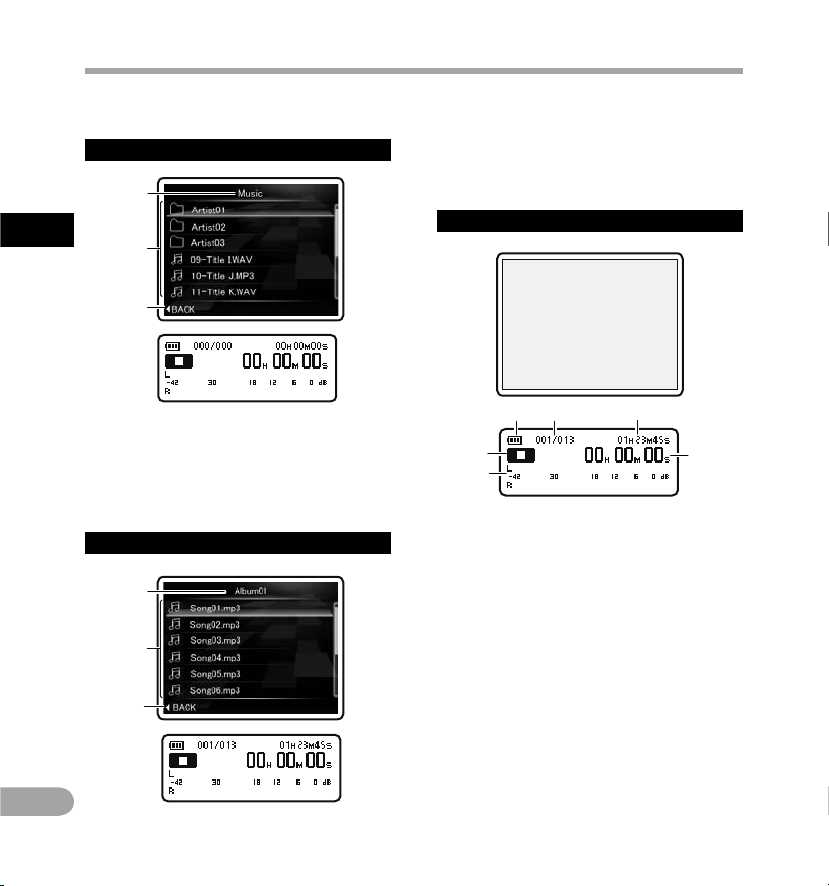
14
1
TR
1
2
3
3
1
2
4
1
5
6
2 3
1 Mevcut klasör adı
2 Klasör adı/Dosya adı
3
Kılavuz göstergesi
Liste ek ranı 2
1 Mevcut klasör adı
2
Dosya adı
3
Kılavuz göstergesi
4 A modu [Music] modu ekranı:
Dosya e kranı
1 Pil göstergesi
2 Geçerli dosya numarası/
Klasörde toplam kaydedilmiş
d
o
sya sayısı
3 Dosya uzunluğu
4 K
ayıt cihazı durum göstergesi
[L]: Durdurma göstergesi
[•]: Çalma/oynatma göstergesi
[ß]: İleri alma göstergesi
[™]: Geri alma göstergesi
5 Seviye ölçer
6 Geçen oynatma süresi
Liste ek ranı 1
Klasörde sadece dosyalar ve klasörler bulunduğunda
Klasörde sadece dosyalar bulunduğunda
Parçaların açıklaması
Parça ların açıkl aması
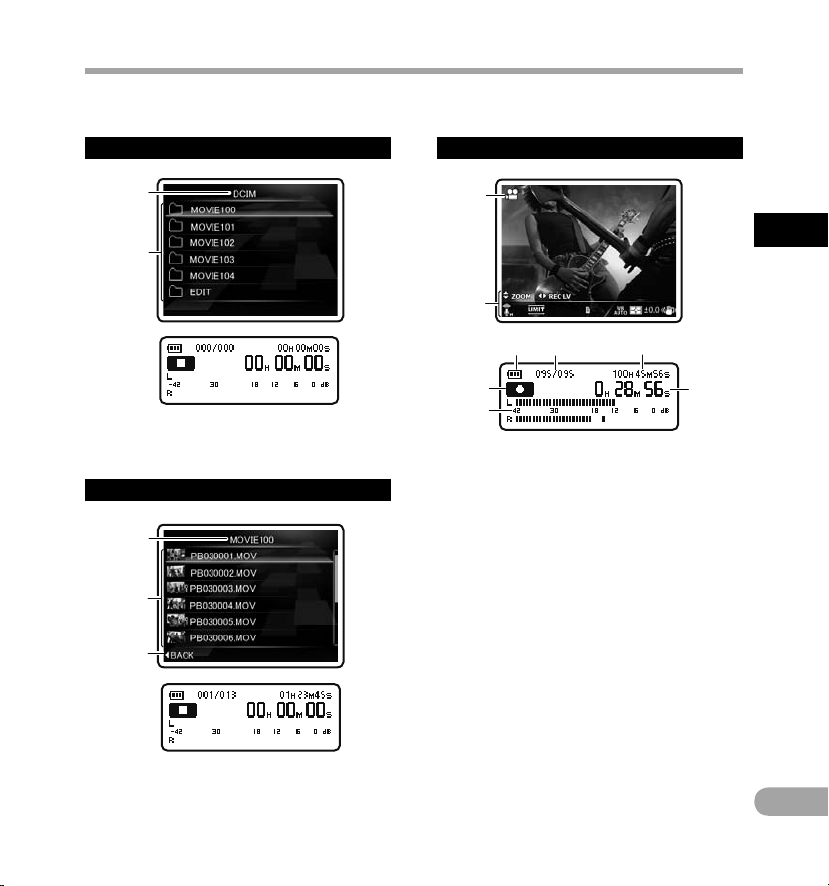
15
1
TR
1
2
1
2
3
1
2
6
3
7
8
4 5
1 Kök klasör göstergesi
2 Klasör adı
Dosya l istesi ek ranı
1 Mevcut klasör adı
2 Dosya adı
3
Kılavuz göstergesi
4 n modu [Movie] modu e kranı:
Dosya e kranı
1 Çekim modu göstergesi
2 Simge ekranı
3
Pil göstergesi
4 G
eçerli dosya numarası/
Klasörde toplam kaydedilmiş
d
o
sya sayısı
5 Kalan çekim süresi/
D
osya uzunluğu
6 Kayıt cihazı durum göstergesi
[K]: Çekim göstergesi
[≠]: Duraklatma göstergesi
[L]: Durdurma göstergesi
[•]: Çalma/oynatma göstergesi
[ß]: İleri alma göstergesi
[™]: Geri alma göstergesi
7
Seviye ölçer
8 Çekimde geçen süre/
Geçen oynatma süresi
Klasö r listesi e kranı
Parçaların açıklaması
Parça ların açıkl aması
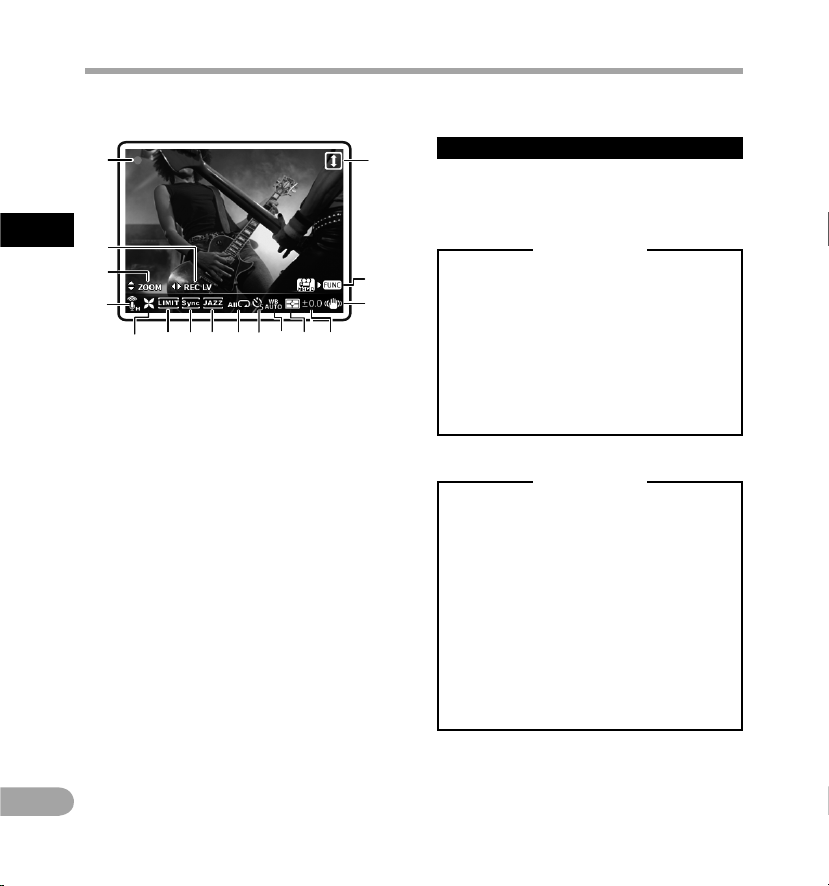
16
1
TR
^
1
4
2
3
5 678 90!@ #
$
%
4 Si mge ekranı:
1 Çekim modu (s)(n)
2 Kaydetme seviyesi (
i
)
3
Zoom (
h
)
/Ses seviyesi (
g
)
4 Mikrofon Hassasiyeti (q)(r)
5 Low Cut Filtresi (c)
6 S
ınırlayıcı ([)
7
Ses Senkronu
(Z)
8 Eşitleyici (]) (^) (_) (‘)
9 Çalma/Oynatma Modu
(
Y
) (X) (
W
)
0 Zamanlayıcı (j)(k)
! Beyaz dengesi ({)(;)(<)(:)(=)(|)
@ Ölçme (u)(v)
# Pozlama telafisi (y)
$ Görüntü sabitleme (I)
% Fn düğmesi fonksiyonu (
H
)
^ Ters açıyla kaydetme (o)
İki LCD ek ran hakkı nda
Kayıt cihazında, mod ve fonksiyona bağlı olarak
çeşitli şekillerde kullanılan iki ekran bulunur: ana
LCD ve alt LCD ekran.
A
modu
n
modu
Çekim ve ya oynatma s ırasında :
• Çekim veya oynatma sırasında,
ana LCD ve alt LCD açık tır. Ancak
[Recor ding Setting s] ayarının
[Main LCD Display] öğesi [Off ]
olarak ayarlanmışsa, çekim sırasında
her iki LCD kapalıdır (☞ S.68).
İşlem d urdurul duğunda:
• İşlem durdurulduğunda hem ana LCD
hem de LCD açık tır.
Menü aya rları:
• Menü ayarlarına geçtiğinizde hem ana
LCD hem de LCD açıktır.
Kaydet me veya oynatm a sırasın da:
• Kaydetme veya çalma sırasında, ana
LCD kapalı ve sadece alt LCD açıktır.
İşlem d urdurul duğunda:
• İşlem durdurulduğunda hem ana LCD
hem de LCD açık tır.
Menü aya rları:
• Menü ayarlarına geçtiğinizde hem ana
LCD hem de LCD açıktır.
Parçaların açıklaması
Parça ların açıkl aması
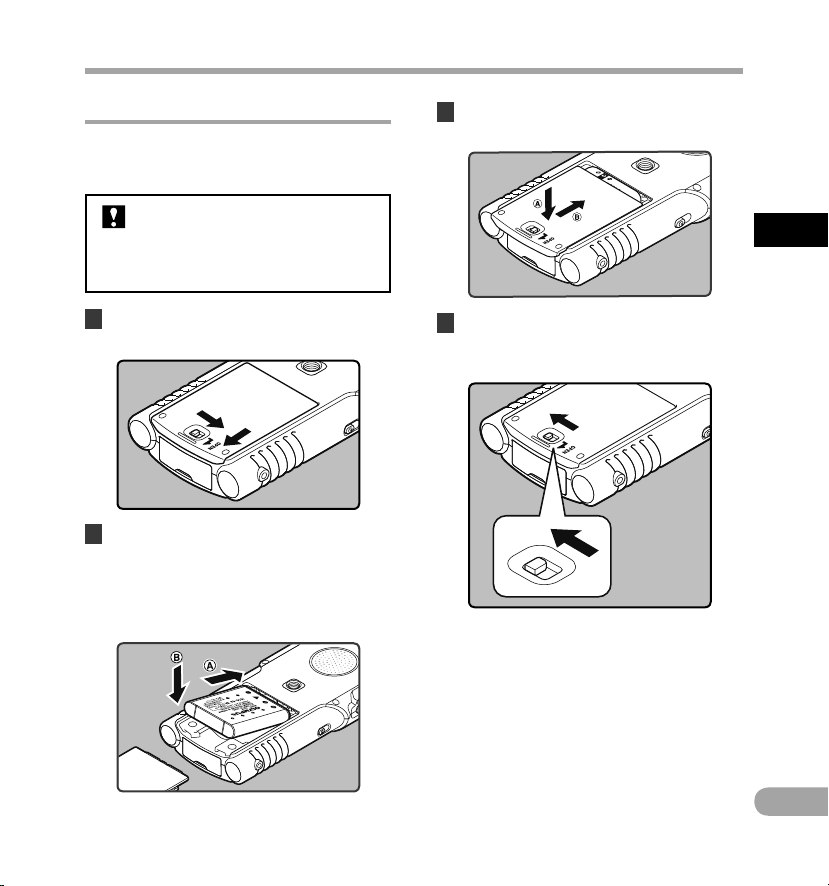
17
1
TR
Güç kaynağı
Pili yerleştirme
Bu kayıt cihazı, Olympus tarafından belirlenen bir
lityum iyon pil (LI -42B) kullanır. Farklı tipte bir pil
kullanmayın.
1 Pil kapağını kilitleme düğmesini okla
gösterilen yöne itin.
2 Pilin etiketli yüzü yukarı bakacak
biçimde kayıt cihazının ve pilin
terminallerini hizalayın. Pili B
yönünde bastırırken, A yönünde
kaydırarak yerleştirin.
• Pili yerleştirirken yönüne dik kat edin.
3 Pil kapağını A yönünde bastırarak
ve
B yönünde kaydırarak kapatın.
4 Pil kapağını, kilitleme düğmesini okla
gösterilen yöne tamamen kaydırarak
kapatın.
• Pili kapağını kilitleme düğmesinin kilitlenmiş
olduğundan emin olun.
Birlikte verilen şarj edilebilir pil
tam olarak şarj edilmemiştir. Cihazı
kullanmadan önce ya da uzun süre
kullanmadıktan sonra, tam olarak şarj
olana kadar şarj etmeniz önerilir (☞ S.19).
Güç kayn ağı
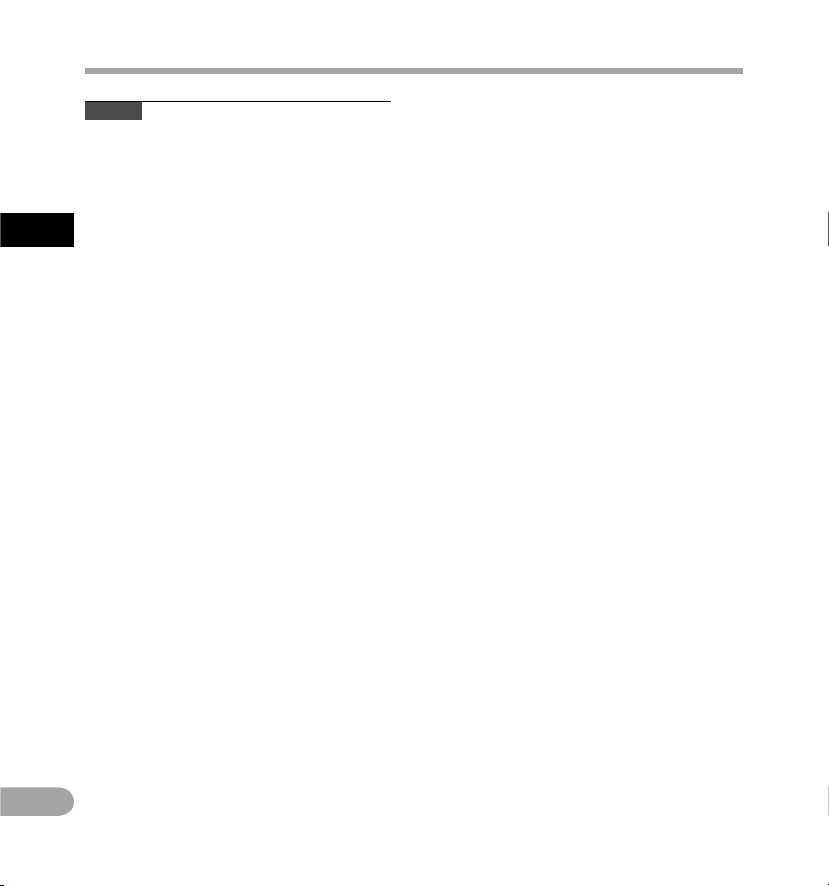
18
1
TR
Notlar
• Pili değiştirmeden önce kayıt cihazını
k
apattığınızdan emin olun. Kayıt cihazı
çalışıyorken pilin çıkartılması dos yanın
zarar görmesi vb. gibi sorunlara yol açabilir.
Çalıştırma sırasında pili çıkartırsanız, dosya
başlığı kapatılamayacağından o an kayde dilmiş
o
l
an dosya kaybedilir.
• Bitmiş olan pili değiştirmeniz 15 dakikadan
fazla sürerse veya pili kısa aralıklarla takar
ve
çıkartırsanız, yeni pil taktığınızda saati
yeniden ayarlamanız gerekebilir.
• U
zun bir süre boyunca kayıt cihazını
kullanmayacaksanız pili çıkartın.
• Ş
arj edilebilir pilleri değiştirirken, Olympus
tarafından belirtilmiş lityum iyon pili (LI-42B)
kullandığınızdan emin olun. Diğer üreticilerin
ürünlerinin kullanılması kayıt cihazına zarar
verebilir ve bundan kaçınılmalıdır.
•
L
ityum iyon pil kendi kendine boşalır. Bu ürünü
ambalajından çıkardıktan sonra, k ayıt cihazını
ilk kez şarj etmeden önce birlikte verilen lityum
iyon pili şarj edin.
Güç kaynağı
Güç kayn ağı
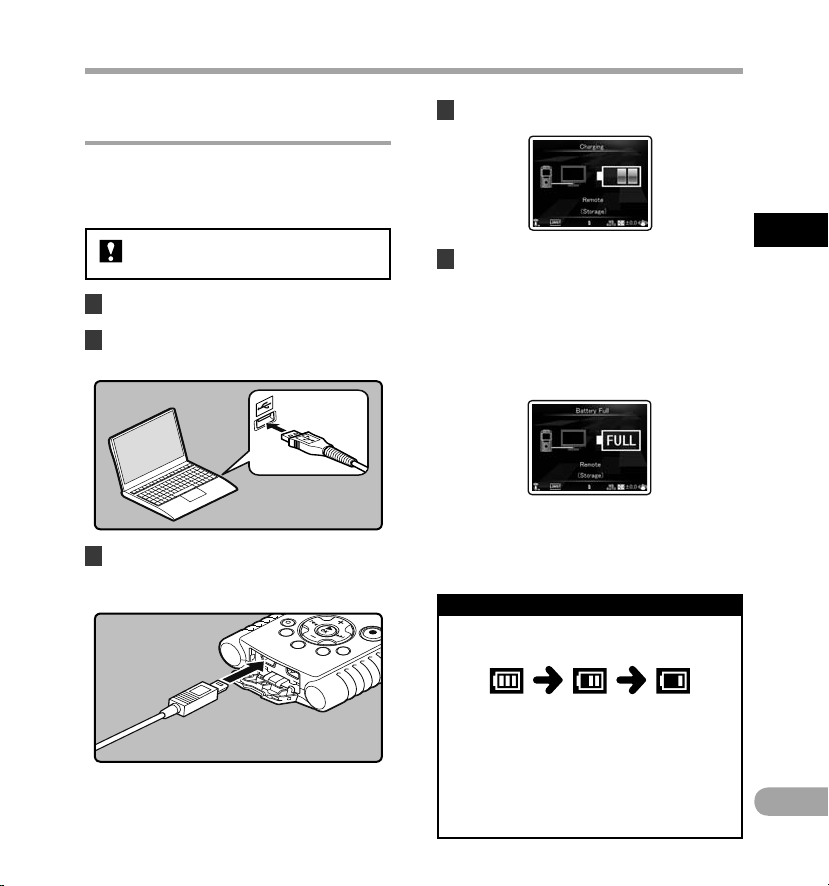
19
1
TR
Güç kayn ağı
Bir bilgisayara USB aracılığıyla
bağlayarak şarj etme
Pili bir PC’nin USB bağlantı noktasına bağlayarak
şarj edebilirsiniz. Şarj ederken, şarj edilebilir pili
(birlik te verilen) kayıt cihazına doğru şekilde
yerleştirdiğinizden emin olun (☞ S.17).
2 USB kablosunu PC’nin USB portuna
bağlayın.
1 PC’yi açın.
3 Kayıt cihazı durma modundayken
veya kapalıyken, USB kablosunu kayıt
cihazının altındaki porta bağlayın.
4 Şarj etme işlemi başlar.
. 5 [Battery Full] görüntülendiğinde şarj
etme işlemi tamamlanmıştır.
Şarj süresi: yaklaşık 2 saat *
* Bu, boşalmış şarj edilebilir pilin oda
sıcaklığında tamamen şarj edilmesi için
yaklaşık süreyi gösterir. Şarj süresi pilin
kalan güç miktarına ve durumunda göre
değişecektir.
USB kablosunu bağlamadan önce HOLD
modundan çıkın (☞
S
.24).
Güç kaynağı
Pil gös tergesi
• Alt LCD’deki [æ] sembolü göründüğü
zaman pili mümkün olan en kısa zamanda
şarj edin. Pil çok zayıfladığında, ekranda
[s] ve [Batter y Low] görüntülenir
v
e
kayıt cihazı kapanır.
• Şarj ederken pil göstergesi sürekli olarak
değişir ve gerçek kanal güç miktarını
göstermez.
Alt LCD’deki pil göstergesi pil güç kaybettikçe
değişir.
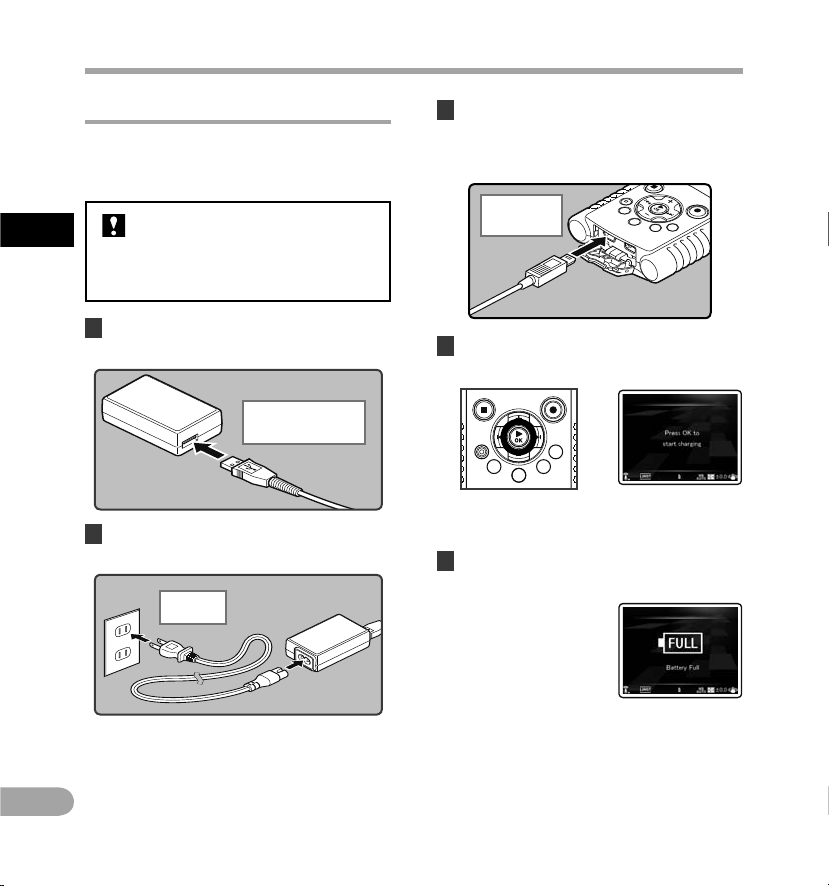
20
1
TR
Şarj etmek için USB-AC adaptörüne bağlama
Kayıt cihazı USB-AC adaptörüne (F-3AC) bağlayarak
şarj edilebilir.
1 Kayıt cihazının USB kablosunu
AC adaptörüne takın.
• AC adaptörünü bağlamadan önce
USB bağlantısı ayarını [AC Adapter]
olarak ayarlayın (☞
S
.84).
• USB kablosunu bağlamadan önce
HOLD modundan çıkın (☞ S
.24).
2 AC kablosunu AC adaptörüne ve
ardından da bir AC prizine bağlayın.
USB-AC
adaptör ünün (F-3AC)
USB konek törüne
Güç kaynağı
AC prizin e
3 Kayıt cihazı durma modundayken
veya kapalıyken, USB kablosunu kayıt
cihazının altındaki porta bağlayın.
USB
konek törüne
4 Şarj etme işlemini başlatmak
için `OK düğmesine basın.
• [Press O K to start charg ing] yanıp
sönerken `OK düğmesine basın.
5 [Battery Full] görüntülendiğinde
şarj etme işlemi tamamlanmıştır.
Güç kayn ağı
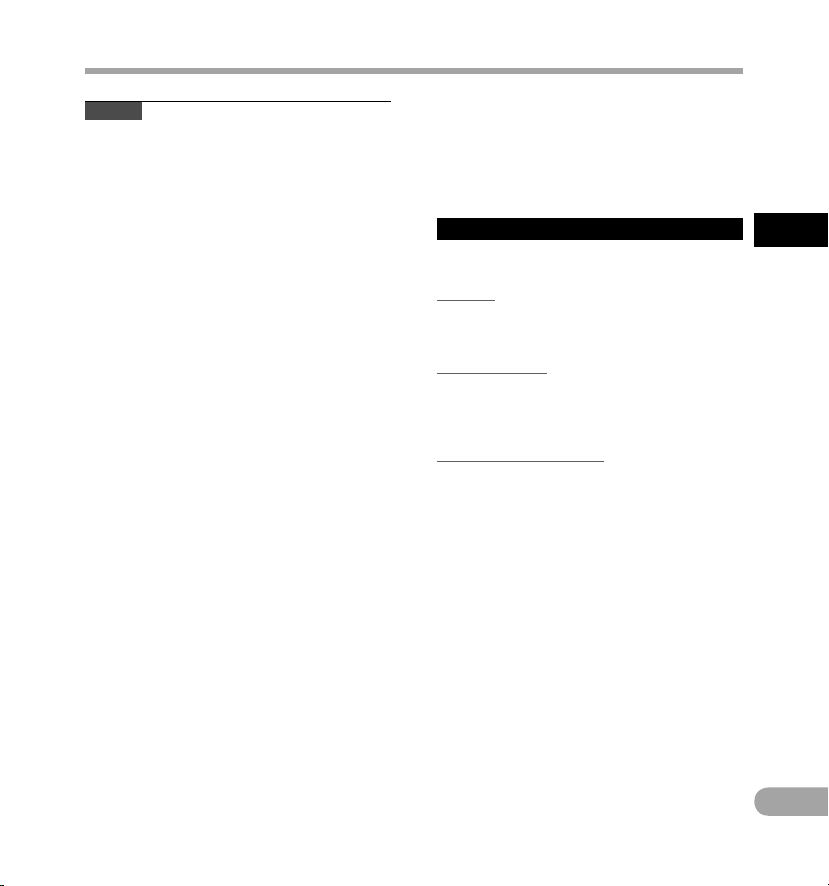
21
1
TR
Notlar
• Kaydetme, çekim veya çalma/oynatma sırasında
ş
arj etmek mümkün değildir.
• B
ir ses/müzik dosyasını çalarken, pil
göstergesinde [
º] gösterilirken bile pilin çıkış
geriliminde azalma sebebiyle ses düzeyine
bağlı olarak kayıt cihazı sıfırlanabilir. Böyle bir
durumda kayıt cihazının sesini kısın.
•
K
ayıt cihazı açıkken veya bu kayıt cihazı başka
bir cihaza bağlıyken pili veya AC adaptörünü
takmayın veya çıkar tmayın. Aksi tak tirde
kayıt cihazındaki ayarlanmış olan değerler
v
e
fonksiyonlarla sorun yaşanabilir.
•
Şarj cihazı AC 100 V ila AC 240 V (50/60 Hz)
aralığında kullanılabilir. Şarj cihazını seyahatlerde
kullanırken, AC duvar prizine uygun bir adaptör
kullanmak gerekebilir. Ayrıntılar için, yerel elektrik
mağazanıza veya seyahat şirketinize danışın.
• Şar j c ihazı nıza za rar vere bileceğ i i çin geri lim
dönüştürücüler kullanmayın.
• P
C açık değilse bu kayıt cihazı şarj edilemez.
PC bekleme, hazırda bekleme veya uyku
modundaysa da şarj edilmeyebilir.
•
K
ayıt cihazını USB hub ünitesi takılıyken
şarj etmeyin.
•
[ø]*1 veya [√]*2
yanıp söndüğünde şarj
edemez siniz. Pili 5°C ila 35°C arasındaki bir
sıcaklıkta şarj edin.
*1 [
ø
]: Ortam sıcak lığı çok düşük olduğunda.
*2 [
√
]: Ortam sıcak lığı çok yüksek olduğunda.
• Pil tam olarak şarj edildiğinde bile kullanım
süresi belirgin ölçüde kısaldığında pili yenisi ile
değiştirin.
•
US
B konektörünün tam olarak girdiğinden
emin olun. Aksi halde kayıt cihazı düzgün
çalışmayabilir.
•
US
B bağlantı ayarlarında [PC Camera]
seçeneğinin seçilmesi, kayıt cihazının USB
üzerinden şarj edilmesini önler. Şarj etmek
istiyorsanız USB bağlantısı ayarlarında [Storage
class] seçeneğini seçin (☞
S
.84).
• [PC Camera] ayarını kullanarak şarj etmek
isterseniz, USB bağlantı ayarlarında [Optiona l]
seçeneğini seçin, ardından USB kablosunu kayıt
cihazına bağlayın. Şarj etme işlemini başlatmak
için [USB Co nnect] ekranında [AC Adapter]
seçeneğini seçin (☞
S
.84).
Şarj ed ilebili r pile iliş kin dikka t edilece k noktala r
Lityum iyon şarj edilebilir pil (LI-42B) kullandığınızda
aşağıdaki açıklamaları dikkatle okuyun.
Boşalma:
Şarj edilebilir pil kullanılmadığında kendiliğinden
boşalır. Kullanmadan önce düzenli olarak şarj
ettiğinizden emin olun.
Çalışm a sıcaklığı:
Şarj edilebilir pil kimyasal ürünlerdir. Şarj edilebilir
pilin verimliliği, önerilen sıcaklık aralığında
çalışırken bile değişebilir. Bu, bu gibi ürünlerin
doğasından kaynaklanır.
Önerilen çalışma sıcaklığı:
Cihazı çalışt ırırken:
0
°
C – 42°C
Şarj ede rken:
5°
C – 35°C
Uzun sür eli saklama iç in:
–2
0°C – 30°C
Şarj edilebilir pilin sıcak lık aralığının üstünde dış
mekanda kullanılması, verimliliğin düşmesine
ve pil ömrünün azalmasına yol açabilir. Pil
sızıntısını ya da paslanmayı önlemek için uzun
süre kullanmayacağınız zaman şarj edilebilir
p
i
li üründen çıkarın ve bunları ayrı saklayın.
Güç kaynağı
Güç kayn ağı
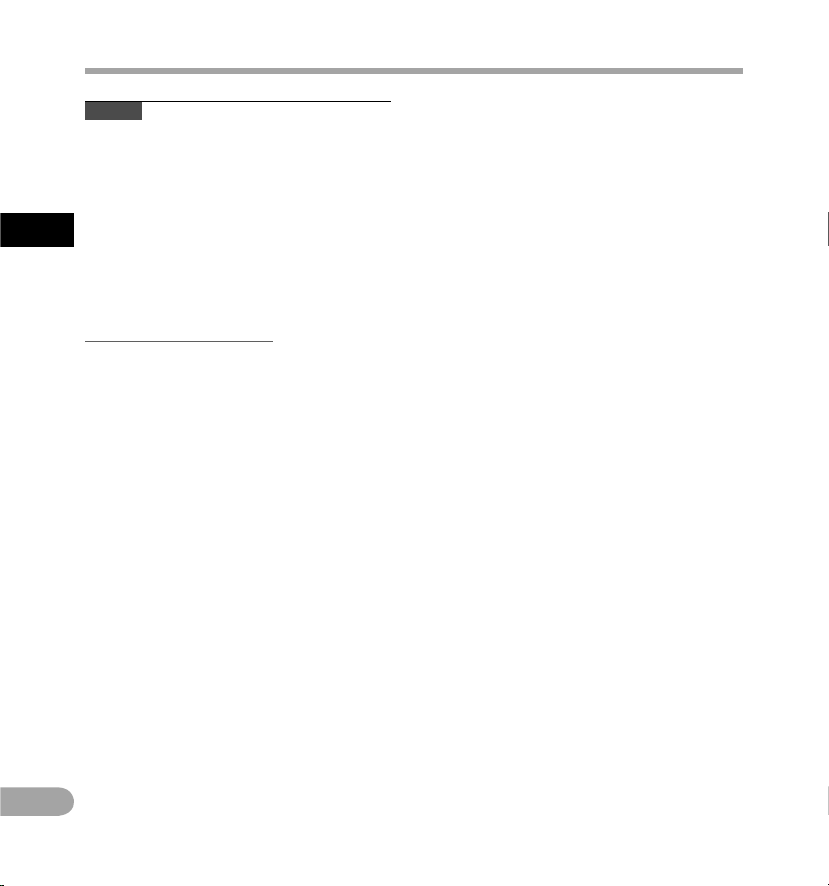
22
1
TR
Notlar
• Bu kayıt cihazı enerji seviyelerinden bağımsız
o
larak pili tam şarj etmek için tasarlanmıştır.
Ancak, yeni satın alınmış şarj edilebilir pili ya
d
a
uzun süre (bir aydan uzun) kullanılmamış
pili şarj ederken en iyi sonuçlar için, pili art
ar
da 2 ya da 3 kez tam olarak şart etmeniz ve
boşaltmanız gerekir.
• Ş
arj edilebilir pili atarken her zaman yerel yasa
ve mevzuata uyun. Doğru atma yöntemleri için
yerel geri dönüşüm merkezinizle görüşün.
•
L
ityum iyon şarj edilebilir pil tam olarak
boşaltılmadığında, atmadan önce kısa devreye
karşı koruyun (örneğin, kontakları bantlayın).
Almanya’daki müşteriler i çin:
Olympus, çevre dostu atık toplama için Almanya’da
GRS (Joint Batter y Disposal Association) ile bir
sözleşme imzalamıştır.
Güç kaynağı
Güç kayn ağı
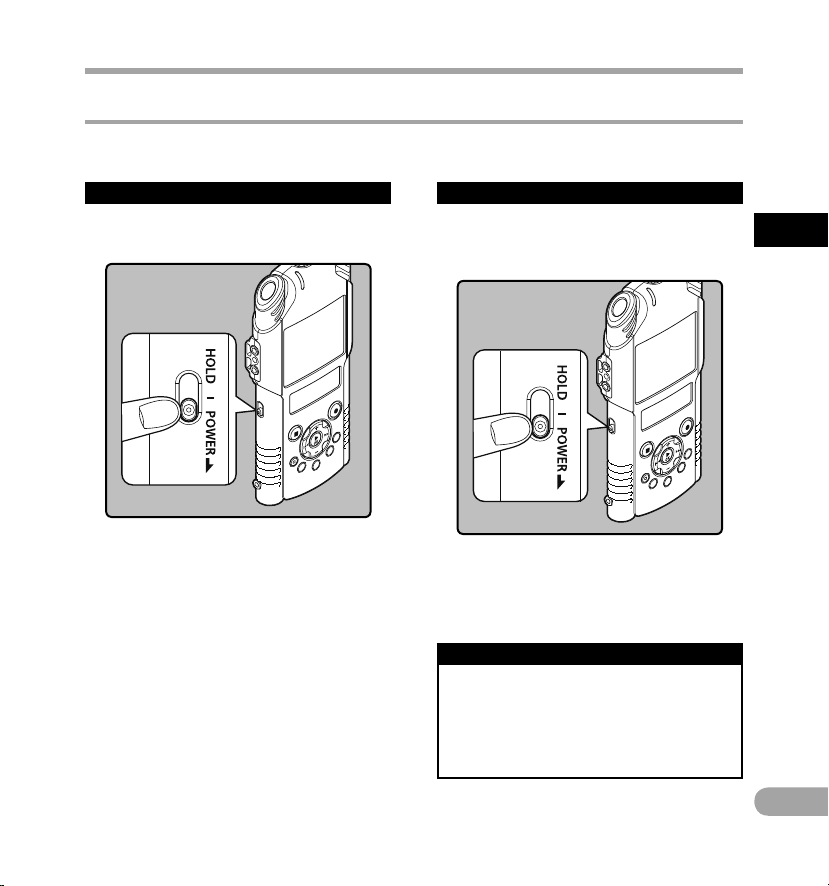
23
1
TR
Cihazı açma/kapama
Kayıt cihazı kullanılmadığında, pil tüketimini en aza indirmek için cihazı kapatın. Cihaz kapalı bile olsa mevcut
veri, mod ayarları ve saat ayarları korunacaktır.
Cihaz ı açma
Cihaz kapalıyken POWER/HOLD
düğmesini okla gösterilen yöne kaydırın.
• Ekran kapanır ve cihaz kapatılır.
• Devam etme fonksiyonu kayıt cihazı
kapatılmadan önceki durdurulma
no
ktasını hatırlar.
Otoma tik Kapanm a modu
Cihaz ı kapama
POWER/HOLD düğmesini okla gösterilen
yöne itin ve burada 0,5 saniye veya daha
uzun süre tutun.
Kayıt cihazı durdurulmuşsa/cihaz açıkken
10 dakikadan fazla bir süre boyunca
kullanılmamışsa (varsayılan ayar) cihaz
ka
patılır (☞ S.74).
• Otomatik K apanma modundan çıkmak için
gücü tekrar açın.
• E
kran ve cihaz açık konuma gelecektir.
Güç kaynağı
Güç kayn ağı
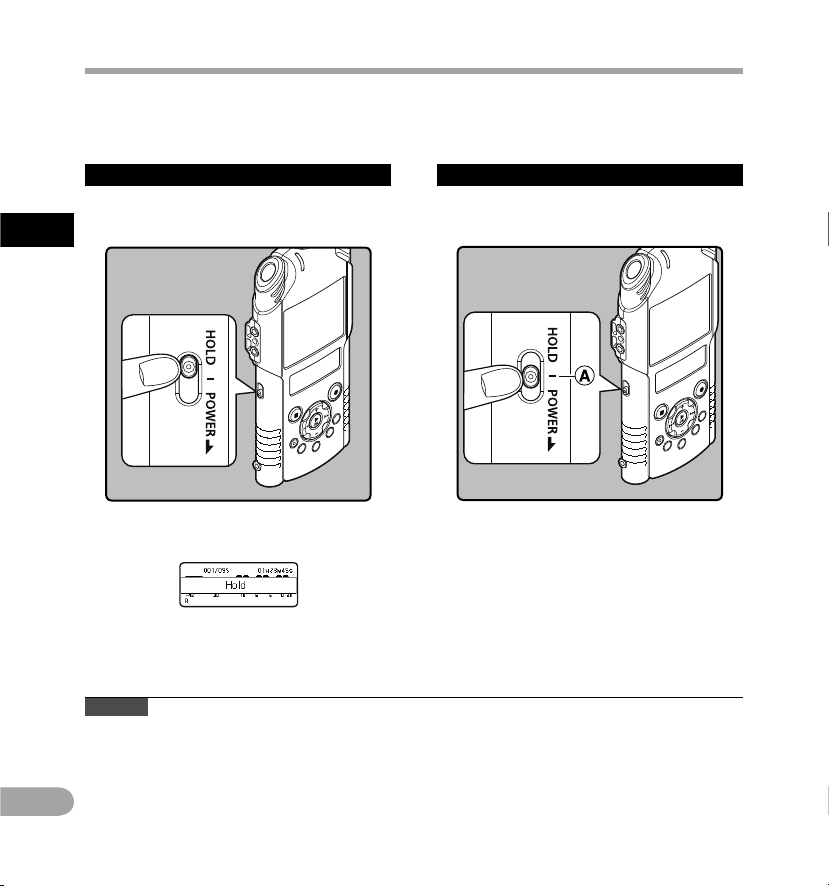
24
1
TR
Kayıt cihazını HOLD moduna ayarlarsanız, çalışma koşulları korunur ve tüm düğmeler devre dışı kalır. Bu
özellik, kayıt cihazı bir çantada veya cepte taşındığında kullanışlı olur. Bu mod aynı z amanda kaydetmeyi ve
çekimi yanlışlıkla durdurmanızı önler.
Kayıt c ihazını HO LD konumuna g etirin
POWER/HOLD düğmesini [HOLD]
konumuna getirin.
• Alt LCD’de [Hold] yazısı belirdikten sonra,
kayıt cihazı HOLD moduna geçer.
Notlar
• HOLD modunda herhangi bir düğmeye bastığınızda saat ekranı 2 saniye boyunca yanar.
•
Kayıt cihazını kullanırken HOLD uygulanırsa, cihaz kumanda edilemez ve çalışma durumu değişmeden kalır
(çalma/oynatma sona ererse veya yetersiz bellek sonucu kaydetme veya çekim biterse kayıt cihazı duruş
moduna geçer).
•
B
u kayıt cihazı HOLD modundayken bile RS30W harici uzaktan kumandayla (isteğe bağlı) da etkin olarak
çalıştırılabilir.
HOLD
HOLD modu ndan çıkı ş
POWER/HOLD düğmesini A konumuna
getirin.
HOLD
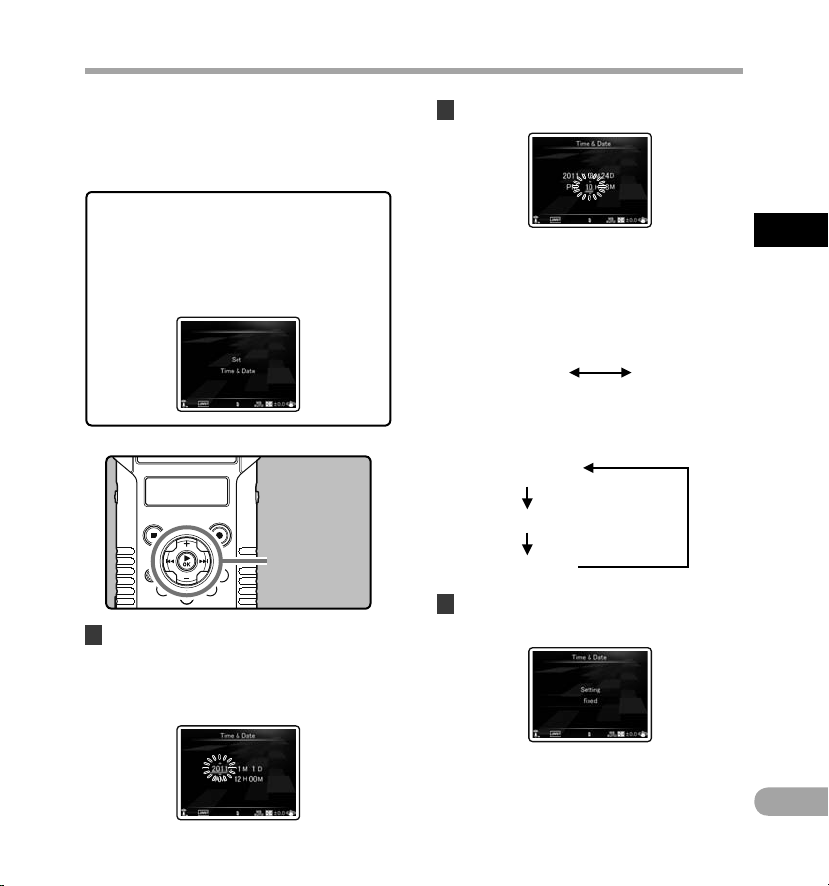
25
1
TR
•
Sonraki öğeyi seçmek için 9 ya da 0
düğmesine basarak ve ayarlamak için + ya da
− düğmesine basarak aynı adımları izleyin.
• Saati ve dakikayı ayarlarken LIST düğmesine
basarak 12 ve 24 saatlik düzen arasında
seçim yapabilirsiniz.
Örneğin: 10:38 P.M
10:38 PM
(Başla ngıç
ayarı)
22:38
• «Month», «Day» ve «Year» sırasını, bunları
ayarlarken LIST düğmesine basarak
seçebilirsiniz.
Örnek: Mart 24, 2011
3M 24D 2011Y
(Başla ngıç ayarı)
24D 3M 2011Y
2011Y 3M 24D
Saati ve tarihi önceden ayarlamak dosya
yönetiminin daha kolay yapılmasını sağlar.
Kayıt cihazı kaydetme sırasındaki saat bilgisini
otomatik olarak kaydeder.
Kayıt cihazın ı satın aldık tan sonra ilk kez
kullan ırken veya kayıt cihazı uz un süredir
kullan ılmadıktan sonra pili taktığın ızda
[S
et Time & Date] m
esajı gö rüntülenir.
«Hour » yazısı yanıp sönerken, 1.
ad
ımdan it ibaren ayarlar ı yapın.
1 Ayarlanacak öğeyi seçmek için 9
veya 0 düğmesine basın.
• Yanıp sönen noktayla «Hour », «Minut e»,
«Year», «Month» ve «Day» arasından
seçiminizi yapın.
2
Ayarlamak için + veya − düğmesine basın.
Saati ve tarihi ayarlama [Time & Date]
+− düğmesi
9 0 düğmesi
`OK düğmesi
3 Ayarlamayı tamamlamak
için `OK düğmesine basın.
• Saat, ayarlanmış olan tarih ve saatten
başlayacaktır. Saat sinyaline göre
`OK
d
üğmesine basın.
Saati ve t arihi ayarla ma
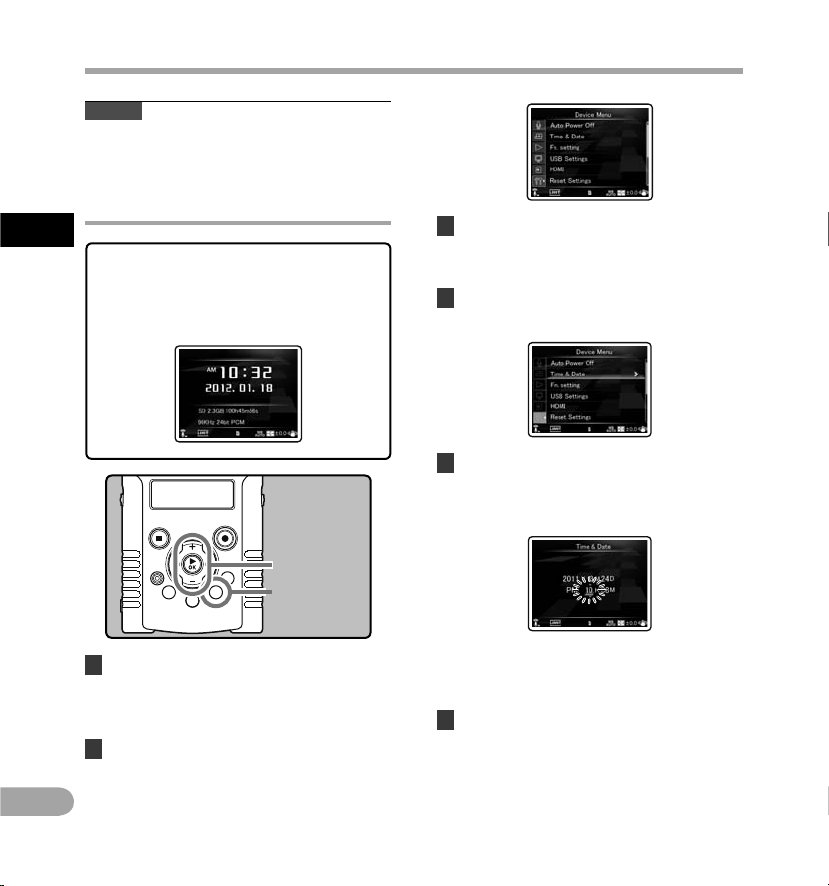
26
1
TR
Not
• Ayarlama işlemi sırasında `O
K düğmesine
basarsanız, kayıt cihazı o noktaya kadar yapılan
ayarları kaydeder.
1 Kayıt cihazı durma modundayken
MENU düğmesine basın.
• Ekranda menü görüntülenir (☞ S.63).
Saati ve tarihi değiştirme
Kayıt cihazı durma modundayken, Saat ve
Tarih, Kalan Bellek ve Dosta Formatı öğelerini
görüntülemek için STOP (4) düğmesine basın.
Mevcut saat ve tarih doğru değilse aşağıdaki
prosedürü kullanarak ayar yapın.
+ − düğme si
`OK düğ mesi
ME
NU düğm esi
2 [Device Menu] sekmesini seçmek için +
veya − düğmesine basın.
• Ayarlar sekmesinin imlecini kaydırarak menü
ekranını değiştirebilirsiniz.
3 İmleci ayarlamak istediğiniz öğeye
getirmek için `OK düğmesine basın.
• Ekranda [Device M enu] görüntülenir.
4 [Time & Date] öğesini seçmek için +
veya − düğmesine basın.
5 `OK düğmesine basın.
• Ekranda [ Time & Date] gösterilir.
• Ekranda « Hour» yanıp sönerek saati ve tarihi
ayarlama işleminin başladığını gösterir.
Aşağıdaki adımlar «Saat i ve tarihi ayarlam a
[Time & Date]» bölümündeki 1. adımdan 3.
adıma kadar aynıdır (☞ S.25).
6 Menüyü kapatmak için
MENU
d
üğmesine basın.
Saati ve tarihi ayarlama [Time & Date]
Saati ve t arihi ayarla ma
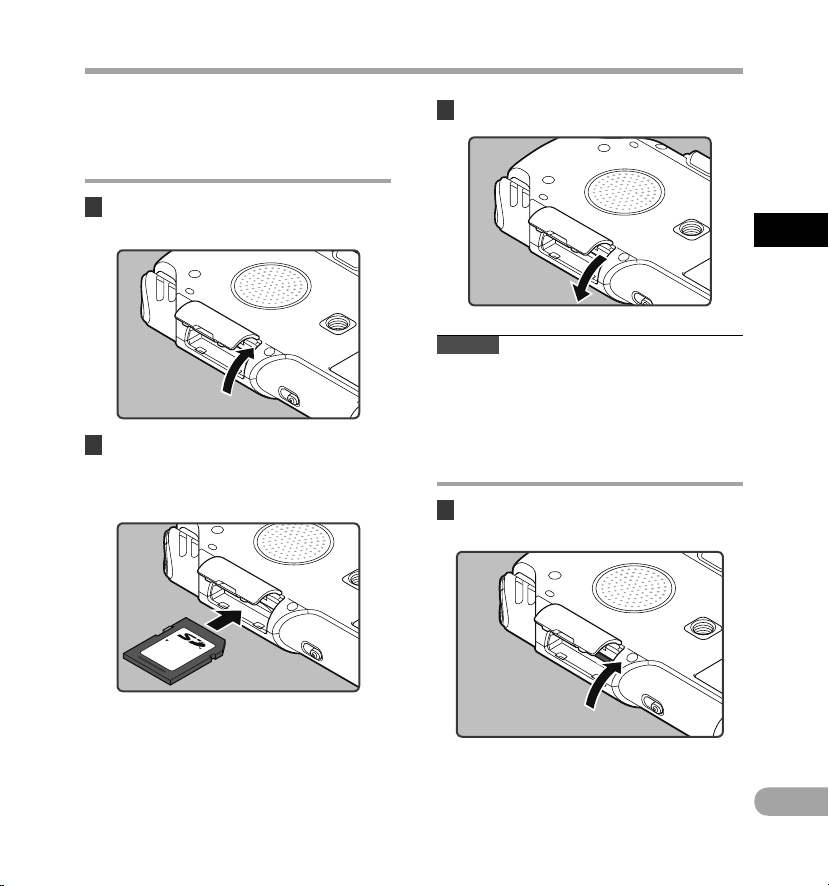
27
1
TR
LOCK
Bir SD kar tı takma ve çık artma
Kullanım el kitabında belirtilen «SD» hem SD hem de
SDHC kartlar için geçerlidir. Bu kayıt cihazıyla piyasada
bulunan herhangi bir SD kartı kullanabilirsiniz.
2 Resimde gösterildiği gibi SD kartı
doğru şekilde tutun ve kart yuvasına
yerleştirin.
• Yerleştirirken SD kartı düz tutun.
• SD kartın ters veya açılı bir şek ilde
yerleştirilmesi kontak nok talarına hasar
verebilir veya SD kar tın sıkışmasına
s
e
bep olabilir.
• SD kart sonuna kadar yerleştirilmemişse
SD karta veri yazılamayabilir.
3 Kart kapağını iyice kapatın.
Not
• Bazı durumlarda, bir bilgisayar gibi diğer
c
ihazlarda formatlanmış (ilklendirilmiş)
SD
kartlar tanınamayabilir. Kullanmadan
önce SD kar tları bu kayıt cihazında
formatladığınızdan emin olun (☞ S
.86).
Bir SD kartı takma ve çıkartma
Bir SD kartı çıkartma
1 Kayıt cihazı durma modundayken kart
kapağını açın.
Bir SD kart takma
1 Kayıt cihazı durma modundayken kart
kapağını açın.
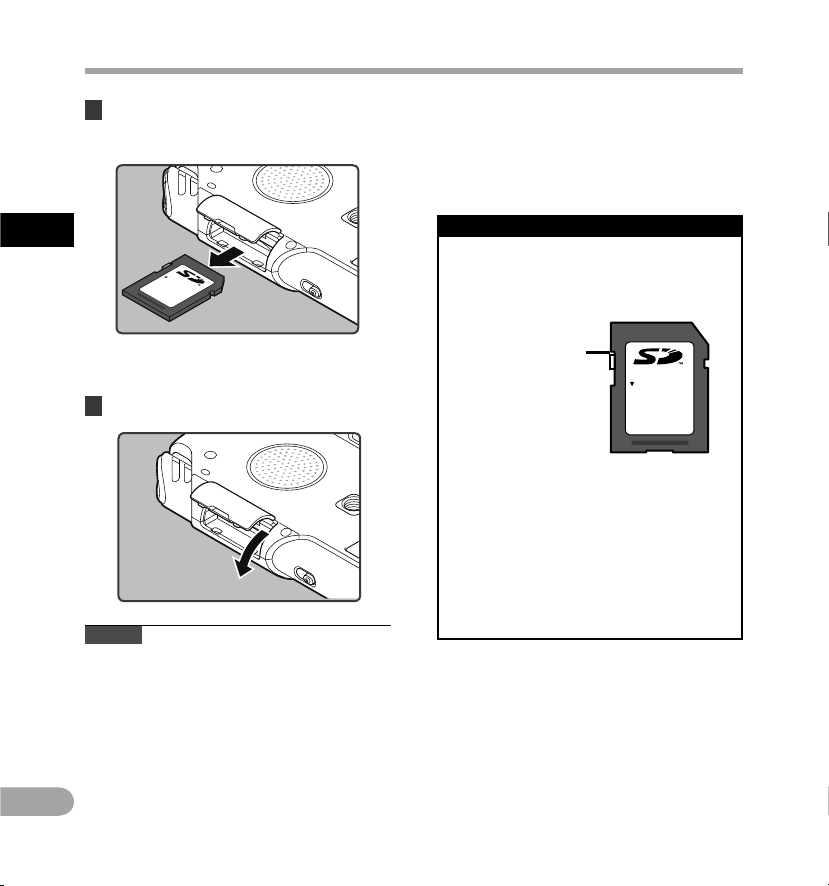
28
1
TR
LOCK
2 SD kartın kilidini açmak için kartı içeri
doğru bastırıp kısmen dışarı çıkmasına
izin verin.
• SD kart yuvadan kısmen çık tıktan sonra
güvenli olarak çıkartılabilir.
3 Kart kapağını iyice kapatın.
Notlar
• SD kartı bastırdıktan hemen sonra parmağınızı
k
arttan ayırırsanız kartın yuvadan kuv vetli bir
şekilde fırlamasına sebep olursunuz.
•
S
D kart üreticisi ve tipine bağlı olarak, kayıt
cihazındaki bazı uyumsuzluk durumları
sebebiyle bazı SD kartlar doğru tanınmayabilir.
•
Ku
llanmadan önce SD kar tla verilen kullanım
kılavuzunu okuduğunuzdan emin olun.
• S
D kart tanınamaz sa, SD kartı çıkartıp tekrar
takarak kayıt cihazının SD kartı tanıyıp
tanımadığına bakın.
•
Y
azma ve silme işlemleri tekrarlandıkça bir
SD kartın işlem performansı düşer. Böyle bir
durumda SD k artı formatlayın (☞ S.86).
• B
u kayıt cihazıyla tüm SD kartların çalışacağının
garantisi yoktur.
SD Kart lar Hakkı nda
SD kartın yazma koruması devredeyse, ekranda
[SD card is l ocked] yazısı görüntülenir. Kartı
yerleştirmeden önce yazma korumasını devre
dışı bırakın.
Yazma korum ası
[LOCK ] yönüne
bakıyo rsa, kaydetm e
fonks iyonu ve
diğer fo nksiyonlar
yürütü lemez.
LOCK
Olympus standartlarına göre bu kayıt cihazı
için doğrulanmış bir SD kartlar listesi için
Olympus destek ana sayfasına bakın.
http://olympus-europa.com/
Doğrulanmış SD kar t üreticilerinin O lympus
ana sayfasına gösterilmesine rağmen, Olympus
her durumda uyumluluğu garanti etmez.
Ayrıca, kartın teknik özelliklerindeki
değişimlere göre destek artık bulunmayabilir.
Bir SD kartı takma ve çıkartma
Bir SD kar tı takma ve çık artma

29
1
TR
001
002
001
003
999
Folder A
Folder B
Folder C
Folder D
Folder E
Root
Klasö rlerle ilgi li notlar
Klasörlerle ilgili notlar
Not
• [Root] klasöründeki dosyalar veya k lasörler kayıt cihazında gösterilmez.
Klasör
Dosya
Her bir klasöre
999’a kadar dosya
kaydedilebilir.
SD kart kaydetme or tamı olarak kullanılabilir. Ses dosyaları, film dosyaları ve müzik dosyaları tasnif edilir ve
ilgili klasörlere bir ağaç yapısında kaydedilir.
Ses kayıt klasörleri hakkında
[Root] klasörünün altındak i [Folder A] – [Folder E] ses kayıt klasörleridir. Bu kayıt cihazıyla kaydederken beş
klasörden birini seçip ardından kaydetme işlemini gerçekleştirin.
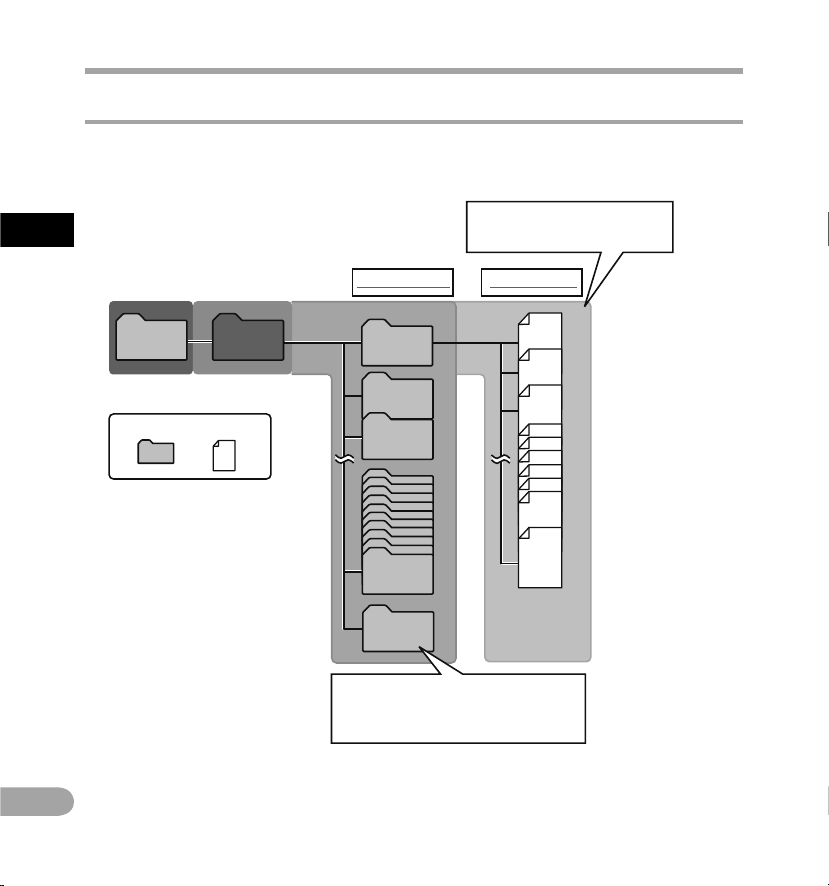
30
1
TR
Root
Movie100
Movie101
Movie102
Folder A
999OLYMP
Folder A
001
002
003
9999
Edit
Movie999
DCIM
Klasör Dosya
Film çekimi klasörleri hakkında
LS-20M ile kaydedilen film dosyaları, kaydetme tarihi kullanılarak [DCIM] klasörü altına kaydedilir.
Her bir klasöre 9.999’a kadar
dosya kaydedilebilir.
Birinc i katman
İkinci katman
Bir dosyayı böldüğünüzde, dosyaya
yeni bir numara atanır ve [Edit]
klasörüne kaydedilir.
Klasörlerle ilgili notlar
Klasö rlerle ilgi li notlar

31
1
TR
001
002
003
004
005
999
Root
Artist 01
Artist 02
Artist 03
Album 01
Album 02
Album 03
Music
Klasör Dosya
Klasö rlerle ilgi li notlar
Müzik çalma klasörü hakkında
Windows Media Player ’ı kullanarak cihaza müzik dosyalarını aktarırken, müzik çalma klasöründe otomatik
olarak aşağıdaki şekilde gösterildiği gibi katmanlı bir yapısı bulunan bir klasör oluşturulur. Aynı klasörde
bulunan müzik dosyaları tercih edilen sırada düzenlenebilir veya tekrar çalınabilir (☞S.78).
Birinc i katman
Her bir klasöre 999’a kadar dosya
kaydedilebilir.
İkinci katman
Üçüncü katman
[Music] k lasörünün alt ında
[Music] d ahil olmak üzere 128
adede k adar klasör olu şturulabili r.
Klasörlerle ilgili notlar

32
1
TR
Klasörler lütfen sadece kayıt cihazının işlemi durduğunda değiştirin. Klasörlerin katmanlı yapısı
hakkında bilgi için «Klasörlerle ilgi li notlar» bölümüne bakın (☞ S.29, S.31).
Klasörleri ve dosyaları seçme
A
modu [Op eration of th e folders fo r music playba cks]
Dosya li stesi
ekranı
n
modu [Op eration of th e folders
fo
r movie sh ootings]
Klasör l istesi
ekranı
Klasör l istesi
ekranı
(Birinc i katman)
Klasör l istesi
ekranı
(İkinc i katman)
Dosya li stesi
ekranı
Klasör l istesi
ekranı
A
modu [Op eration of th e folders
fo
r voice re cordings]
Katma nlar arası nda gezin me
} Geri dönme: LIST düğmesi
Düğmeye her bastığınızda bir katman geriye
gider. Bir liste ekranında 0 düğmesi
LIST
d
üğmesi görevi de görebilir.
{ Devam etme: `OK düğmesi
Düğmeye her bastığınızda liste ekranında
seçilen klasörü açar ve bir katman aşağıya
doğru devam eder.
•
B
ir liste ekranında 9 düğmesi
`OK d
üğmesi görevi de görebilir.
+ veya – düğmesi
Klasörü veya dosyayı seçin.
Liste ekranı:
Bu kayıt cihazında kaydedilmiş klasörler ve
dosyalar görüntülenir.
Klasö rleri ve dosya ları seçme
Dosya li stesi
ekranı
Klasör l istesi
ekranı

33
1
TR
Ses ve fi lm modu arasın da geçiş yap ma
Kayıt cihazında iki mod bulunur: ses kayıt cihazı ve
film kayıt cihazı. Kullanım amacına uygun modu seçin.
Ses ve film modu arasında geçiş yapma
1 Mod anahtarını A veya n konumuna
kaydırın.
Not
• Mod anahtarının konumunu kayıt cihazı
ç
alışırken değiştirseniz, kayıt cihazı işleme
devam eder ancak işlem bittiğinde modu
otomatik olarak değiştirir.
Her bir m odun fonk siyonlar ı hakkınd a
Anahtar A konumun dayken:
Ses kaydedebilir ve veriyi
[Folder A] ila [Folde r E]
ses kaydı klasörlerinde
saklayabilirsiniz ve de bu
kayıt cihazıyla kaydedilmiş
ses dosyalarını çalabilirsiniz.
Kayıt cihazının [Music]
klasörüne aktarılmış müzik
dosyaları da çalınabilir
(☞
S
.29, S.31).
Anahtar n konumun dayken:
Filmler çekebilir, veriyi
film dosyalarına özel
olan [DCIM] klasörüne
kaydedebilir ve çek tiğiniz
film dosyalarını
oynatabilirsiniz (☞ S.30).
Bu kılav uzda kull anılan si mgeler hak kında
A
Mod anaht arı ses modu
konumun dayken mümkün ol an
bir işle m veya ayarı göster ir.
n
Mod anaht arı film modu
konumun dayken mümkün ol an
bir işle m veya ayarı göster ir.
A
n
Mod anaht arı hem ses
modu hem d e film modu
konumun dayken mümkün ol an
bir işle m veya ayarı göster ir.
Kayıt cihazı kaydetme, çekim ve çalma/
oynatma gibi işlemler yaparken mod
anahtarı çalışmaz. Modu değiştirmek
i
ç
in kayıt cihazını durdurun veya kapatın
ve ardından modu değiştirin.

2
34
TR
Kaydetme/çekim hakkında
Kaydetmeden önce A
Hazır lanma
Modları değiştirme:
Kayıt cihazının üzerindeki mod anahtarını A
konumuna kaydırın (☞ S
.33).
Kaydetme formatını seçme:
Kaydetme doğrusal PCM formatı ve de MP3
formatlarında yapılabilir (☞ S
.65).
Mikrofonu orijinal ses kaynağına doğru yöneltme
Dahili stereo mikrofonu kaydetmek istediğiniz yöne doğru yöneltin. Stereo kayıt için doğru konumu dahili
stereo mikrofonu ekranın üzerine yerleştirerek elde edersiniz. Ekranın altında olursa, orijinal ses ters fazda
kaydedileceğinden doğru bir stereo ses kaydı elde edilemez.
Dahili stereo mikrofonla kayıt y aparken:
Mikrofonu kaydedilecek ses kaynağına doğru
çevirin.
Orijinal
ses
kaynağı
MIC SENSE HIGH
MIC SENSE
LOW
Sol Sağ
Anahtar
harita
Montaj hakkında:
Mikrofonun açısının v.b. hassas ayarları, cihaz
piyasada bulunan fotoğraf makinesi tripoduna
sabitlenerek yapılabilir.
Dahili stereo mi krofon hakkında:
Mikrofon hassasiyetin, [Mic Sense] öğesi [High]
veya [Low] olarak ayarlanarak değiştirilebilir
(☞
S
.65).
Kaydetm eden önce
A

2
35
TR
Kaydetm e
A
a
c
b
Kaydetme A
1 Kayıt klasörünü seçin (☞ S.32).
• Kaydetme/çekim göstergesi ışığı yanıp söner
ve alt LCD’de [≠] görüntülenir.
• A
na LCD kapanır.
a Kalan kayıt süresi
b
Dosya numarası
c
Seviye ölçer (kaydetme düzeyi ve kaydetme
f
onksiyonu ayarlarına göre değişir)
• S
enkron ses seviyesi, ses senkronlu
kaydetme açıkken ayarlanabilir (☞ S
.76).
• [Rec Mode], kaydetme bekleme modunda
veya kaydetme sırasında değiştirilemez.
B
u
yapılandırmayı kayıt cihazı
durdurulmuşken yapın (☞ S
.65).
• Bu kayıt cihazı, ses kaynağının ses düzeyi
büyük ölçüde değiştiği koşullarda bile
ne
t ve eşit olarak kaydetmek üzere
tasarlanmıştır. Fakat, kaydetme seviyesi
manuel olarak ayarlanarak daha yüksek
kaliteli ses kayıtları yapılabilir. (☞
S
.65).
3 Kaydetme seviyesini ayarlamak için
9 veya 0 düğmesine basın.
Kaydetmeye başlamadan önce, [Fo lder A] –
[Folder E] arasından bir klasör seçin. Bu beş
klasör, kayıt tipini ayırt etmek üzere seçimli
o
l
arak kullanılabilir; örneğin, Klasör [Fold er A]
öz
el bilgileri, Klasör [Folder B] ise iş bilgilerini
saklamak için kullanılabilir.
2 Kaydetmeye başlamak için REC (s)
düğmesine basın.
• Seviye [01] ila [12] arasında ayarlanabilir.
Rakam yükseldikçe, seviye de yükseklik ve
seviye ölçerdeki gösterge konumu daha da
büyük olur.
•
Ç
ok yüksek bir ses kaydedilirse, [Re c Level]
ayarı [Auto] veya [Limite r ON] konumunda
olsa bile gürültü oluşabilir (☞ S.65).
Ayrıca, belirli durumlarda yüksek seviyede
girişi gösterge PEAK /LED gösterge ışığı
yanmayabilir. Başarılı kayıtların yapılmasını
sağlamak için kullanmadan önce kaydetme
fonksiyonunu ve sesi test etmeniz önerilir.
•
[R
ec Level] ayarı [Auto] konumuna
getirildiğinde kaydetme seviyesi otomatik
olarak ayarlanır. Kaydetme seviyesi ayarı
fonksiyonunu ve sınırlandırıcı fonk siyonunu
kullanırken [Rec Level] ayarını [Manual]
konumuna getirin (☞ S.65).
STOP (4) düğmesi
REC (s) düğmesi
9 0 düğmesi

2
36
TR
e
4 Kaydetmeye başlamak için REC (s)
düğmesine basın.
• Kaydetme/çekim göstergesi ışığı yanar ve alt
LCD’de [K] görüntülenir.
d K
ayıtta geçen süre
5 Kayıt işlemini durdurmak için STOP ( 4)
düğmesine basın.
• Alt LCD’de [L] görüntülenir.
e Dosya uzunluğu
Notlar
• Bir kaydın başını kaçırmamak için, kaydetme/
ç
ekim göstergesini veya alt LCD’deki mod
g
östergesini kontrol ettik ten sonra
ka
ydetmeye başlayın.
• Kalan kaydetme süresi 60 saniyeden az
olduğunda, PEAK /LED gösterge ışığı yanıp
sönmeye başlar. Kalan kaydetme süresi 30 veya
10 saniyeye düştüğünde ışık daha hızlı yanıp
sönmeye başlar.
•
[F
older Full] yazısı, artık daha fazla kayıt
yapılamayacak olduğunda görüntülenir.
Kaydetmeden önce başka bir klasör seçin veya
gereksiz dosyaları silin (☞
S
.58).
• [Memor y Full] yazısı boş alan kalmadığında
görüntülenir. Daha fazla kaydetmeden önce
gereksiz dosyaları silin (☞ S.58).
•
K
aydetme fonksiyonu hariç bir fonksiyon
belirtildiğinde REC ( s) d
üğmesine basılırsa,
[Cannot re cord in this fol der] görüntülenir.
[Folder A] ila [Folde r E] arası bir klasör seçin ve
tekrar kaydetmeye başlayın.
•
S
es kayıt moduna ve kayıt ortamının durumuna
bağlı olarak, or tama veri aktarımı kayıt sırasında
zamanında yapılamayabilir ve atlanan sesler
kaydedilebilir. Bu durumda, kayıt sırasında veya
kayıt sona erdiğinde [Data Write Erro r] mesajı
görüntülenir. Verileri bilgisayara aktardıktan
sonra kayıt ortamını formatlayın.
Kaydetme A
d
Kaydetmek istediğiniz sesi gerçek olarak
oluşturma:
• Çok yüksek bir ses oluşturulduğunda seviye
ölçer tamamen sağa gider ve kırmızı renkli
PEAK/LED gösterge ışığı yanar. Böyle bir
durumda kaydetme seviyesi çok yüksek
olduğundan ses bozularak kaydedilir.
•
Y
üksek bir ses oluşturulduğunda kaydetme
seviyesini, seviye ölçer [6dB] değerini
aşmayacak şekilde ayarlayın.
Seviye ö lçer azami değe ri gösterdiği nde
(kayded ilen ses bozulm aya uğrar).
Kaydetm e seviyesinin dü şürüldüğü
ve
aşırı yük sek girişin ay arlandığı
durumla ra örnek.
Kaydetm e
A

2
37
TR
Kaydetm e
A
2GB’tı aşan doğrusal PCM formatındak i
kayıtlar hakkında:
Doğrusal PCM formatında kaydetmede, tek
bir dosyanın boyutu 2 GB’ı aşsa bile kaydetme
devam eder.
•
D
osya 2 GB’lık ayrı dosyalara kaydedilir.
Çalarken birden fazla dosya olarak işlenir.
• K
ayıt 2 GB’ı aşıyorsa, klasördeki dosya sayısı
999’u aşabilir. Daha sonra 1.000. dosya kayıt
cihazı tarafından tanınmaz. Bunun için kayıt
cihazını bir bilgisayara bağlamanız gerekir.
•
S
ürekli olarak azami 24 saat kayıt yapılabilir.
Bu kayıt cihazı ile kaydedilen dosyaların
adları otomatik olarak oluşturulacaktır.
1 Kullanı cı kimliği:
D
i
jital ses kayıt cihazında ayarlanmış
kullanıcı kimliği adı.
2 Dosya numaras ı:
B
ir ardışık dosya numarası atanır.
3 Uzantı:
Bu
nlar, bu cihaz ile kaydederken kayıt
formatı için dosya adı uzantılarıdır.
• D
oğrusal PCM formatı .WAV
• MP3 formatı .MP3
LS20 0001 .WAV
1 2 3
Kaydetme A
• Kaydetmeden önce kayıt cihazındaki kayıt
ortamını formatlamanızı öneririz (☞ S
.86).
• İsteğe bağlı RS30W harici uzak tan kumandanın
(☞ S
.101) kaydetme düğmesine basıldığında
derhal kaydetmeye başlanır.
Durak latma
Kayıt cihazı kaydetme modundayken
REC
(s) d
üğmesine basın.
• Alt LCD’de [≠] görüntülenir.
• Kayıt cihazı [Rec Pause] modunda 60 dakikadan
fazla bırakıldığında zaman aşımına uğrar.
Kaydetmeye devam et me:
REC (s) düğmesine tekrar basın.
• Kayıt, kesilme nok tasından devam edecektir.

2
38
TR
Kaydetme A
Ses kayd edilirke n dinleme (R EC Monitor)
Kulaklığı kayıt cihazının EAR jakına taktık tan sonra
kaydı başlatırsanız, kaydedilen sesi dinleyebilirsiniz.
Kaydetme seviyesi izleme ses düzeyi + ya da −
düğmesine basılarak ayarlanabilir.
Kulaklığı kayıt cihazındaki EAR jakında
takın.
• Kayıt başladıktan sonra, kaydedilen sesi kulaklık
aracılığıyla dinleyebilirsiniz.
Notlar
• Kayıt seviyesi ses düğmesi kullanılarak kontrol
e
dilemez .
• Ku
lağınızın rahatsız olmaması için, kulaklığı
ses seviyesini azalttık tan sonra takın.
• Geri beslemeye (feedback) neden
olabileceğinden kulaklıkları bir mikrofonun
yanına yerleştirmeyin.
•
K
aydetme sırasından harici hoparlör
bağlandığında ses geri besleme riski bulunur.
Kaydetmeyi izlemek için, kaydetme sırasında
kulaklık kullanmanız veya [Rec Monitor] ayarını
[Off ] konumuna getirmeniz önerilir (☞ S.67).
EAR jak ına
Kaydet meyle ilgi li ayarlar
[Mic Sens e]
(☞ S.65)
Kaydetme hassasiyetini
ayarlar.
[Rec Mode]
(☞ S.65)
Her bir kaydetme formatı için
kaydetme oranını ayarlar.
[Rec Level]
(☞ S.65)
Kaydetme seviyesinin
otomatik veya manüel olarak
ayarlanmasını seçebilirsiniz.
[Low Cut Filter]
(☞ S.66)
Bu fonksiyon klimaların,
projektörlerin ve benzeri
diğer cihazların gürültülerini
azaltabilir.
[Self Timer]
(☞ S.66)
Zamanlayıcı fonksiyonunu
ayarlar.
[Rec Monitor]
(☞ S.67)
EAR jakından kaydetmeyi
izleme sesinin çıkıp
çıkmayacağını seçin.
[Plug-inPower]
(☞ S.67)
MIC jakına bağlanmış
olan harici mikrofona
b
a
ğlı olarak bağlantı gücü
fonksiyonunun kullanılıp
kullanılmayacağını seçin.
[Input Jack]
(☞ S.67)
Kaydetme için bir LINE IN
olarak kullanmak veya bir
harici mik rofon kullanmak
üzere, MI C jakına bir
harici cihazın bağlanıp
bağlanmayacağını seçin.
[V-Sync. Rec]
(☞ S.76)
Ses senkronlu kaydetme için
başlangıç seviyesini ayarlar.
Kaydetm e
A

2
39
TR
Kaydetme A
Kaydetme
ayarları
Kaydetme koşulu
İç mekanda
müzik
performansı
Çalışma
stüdyosunda
grup
performansı
Büyük bir
salonda vb.
performans
Kuş sesleri,
demiryolu
gürültüsü vb.
gibi dış mekan
sesleri
Büyük
salonlarda
kabalık
konferanslar
İç mekanda
az insanlı
konferanslar
Kaydetme
seviyes i*
(☞ S.65)
[Rec Leve l] ayarı [Manual] konumundayken kaydetme seviyesini ayarlayabilirsiniz.
Seviye ölçere bakarak ayarlayın.
[Mic Sense]
(☞ S.65)
[Low] [High]
[Low Cut
Filter]
(☞ S.66)
[Off ] veya [100Hz] [300H z]
[Rec Mode]
(☞ S.65)
Kaydetme seviyesi orijinal sesin seviyesine uyarlamak üzere ayarlanabilir
[Rec Level]*
(☞ S.65)
Kaydetme seviyesinin otomatik veya manüel olarak ayarlanmasını seçebilirsiniz.
[Rec Leve l] ayarı [Manual] konumundayken sınırlayıcı fonk siyonunu ayarlayabilirsiniz.
[Rec
Monito r]
(☞ S.67)
EAR jakından kaydetmeyi izleme sesinin çıkıp çıkmayacağını seçin.
[PluginPower]
(☞ S.67)
MIC jakına bağlanmış olan harici mikrofona bağlı olarak bağlantı gücü fonksiyonunun
kullanılıp kullanılmayacağını seçin.
*
[Rec Level] ayarı [Auto] konumuna getirildiğinde kaydetme seviyesi otomatik olarak ayarlanır. Böyle bir
durumda kaydetme seviyesi ayar fonksiyonu ve sınırlandırıcı fonksiyonu çalışmaz (☞ S.65).
Kaydetme koşullarına göre önerilen ayarlar
Kayıt cihazı başlangıçta [PCM 44.1kHz] moduna ayarlanmıştır, bu sayede satın aldıktan hemen sonra yüksek
kaliteli stereo kayıtlar yapabilirsiniz. Kaydetmeyle ilgili çeşitli fonksiyonlar kaydetme koşullarına uyarlamak
üzere ayrıntılı olarak yapılandırılabilir. Aşağıdaki tablo bir örnek olarak bazı kaydetme koşulları için önerilen
kaydetme ayarlarını göstermektedir. Fonksiyonları gerçek kaydetme koşullarına uyacak şekilde yapılandırın.
Kaydetm e
A

2
40
TR
MIC jakına bir harici mikrofon
bağlamadan önce [Input Jac k] ayarını
[Microphone] olarak değiştirin (☞
S
.67).
Harici mikrofon veya diğer cihazlardan
kaydetme
Harici mik rofon ve diğer cihazlar bağlanıp ses
kaydı yapılabilir. Kullanılacak cihaza göre aşağıdaki
şekillerde bağlayın.
•
K
ayıt sırasında kayıt cihazına başka cihazlar
bağlamayın veya bunları kayıt cihazından
ayırmayın.
Kabul edilebilir harici mikrofonlar
(isteğe bağlı) (☞ S.101)
2 kanall ı mikrofon (çok yön lü): ME30W
Bunlar, müzik performanslarını kaydetmek
için çok uygun olan, bağlantı gücünden
desteklenen yüksek hassasiyetli yönsüz
mikrofonlardır.
Kompakt tabanca mikrofon (çok yönlü): ME31
Y
ö
nlü mikrofonlar, kuşların seslerini dış
mekanda kaydetmek gibi kayıtlar için
kullanışlıdır.
Kompakt zoom mikrofon (çok yönlü): M E32
Mikrofon, bir masa üzerine yerleştirmek ve
uzaktan konferans veya dersleri kaydetmek
için bir tripoda entegre edilmiştir.
Gürültü engelleme li yüksek hassasiyetli
mono mik rofon (çok yönü): ME52W
B
u m
ikrofon ortamdaki gürültüleri minimum
düzeyde tutarak uzaktan sesleri kaydetmek
için kullanılır.
Kravat klipsli m ikrofon (yönsü z): ME15
Kr
avat klipsli gizlenebilir küçük mikrofon.
Telefon mikrofonu: TP7
Kul
aklık tipindeki bu mikrofon telefonla
görüşme sırasında kulağınıza takılabilir.
Telefon görüşmesi net olarak kaydedilebilir.
MIC jak ına
Harici m ikrofonla kaydetme:
Bir harici mikrofonu kayıt cihazının MIC
jakına bağlayın.
Notlar
• Harici mik rofonu kayıt cihazının M
IC jakına
bağlandığında dahili mikrofon devre dışı kalır.
• B
ağlantı gücünden desteklenen mikrofonlar
da kullanılabilir. Bağlantı gücü fonksiyonu
[On] konumuna getirildiğinde mikrofon güç
beslemesini kayıt cihazından alır (☞ S.67).
•
B
ağlantı gücünden desteklenmeyen bir
mikrofon bağlandığında, kaydetme sırasında
gürültü oluşması riski sebebiyle bağlantı gücü
fonksiyonunu [Of f] konumuna getirin (☞
S
.67).
Kaydetme A
Kaydetm e
A

2
41
TR
Not
• Bu kayıt cihazıyla kaydetme seviyesini
a
yarladıktan (☞ S.65) sonra bile net bir kayıt
yapamıyorsanız, bunun sebebi bağlanan
cihazların çıkış seviyelerinin çok düşük veya çok
yüksek olmasından kaynaklanabilir. Bir harici
cihaz bağlandığında bir test kaydı yapın ve
ardından harici cihazın çıkış seviyesini ayarlayın.
Not
• Çalmayla ilgili ses kalitesi ayarlarını yaptığınızda,
E
AR jakından gönderilen ses sinyali de
de
ğişir (☞ S.71).
Bu kayıt cihazının sesini diğer cihazlarla
kaydetme:
• Bu kayıt cihazının sesi başka bir cihaz
kullanılarak da kaydedilebilir. Bunun için, diğer
cihazın ses çıkış terminalini (kulaklık jakı) bu
kayıt cihazının EAR jakına K A334 bağlantı
kablosuyla (isteğe bağlı) bağlayın.
•
L
INE IN jakı bulunmayan, ancak bir MIC IN
jakı bulunan başka bir cihaz bağlarken,
bir dirençli azaltıcılı KA333 bağlantı
kablosunu (isteğe bağlı) kullanın.
EAR jak ına
Diğer ci hazların
ses giriş
termina line
Diğer cihazların sesini bu kayıt cihaz ıyla
kaydetme:
Diğer cihazın ses çıkış terminali (kulaklık jakı)
bu kayıt cihazının M IC jakına KA333 bağlantı
kablosuyla (isteğe bağlı) bağlanarak ses
kaydedilebilir.
MIC jakına bir harici mikrofon
bağlamadan önce [Input Jac k]
ay
arını [Line] olarak değiştirin (☞ S
.67).
Diğer ci hazların
ses çıkı ş
termina line
MIC jak ına
Kaydetme A
Kaydetm e
A

2
42
TR
Film çekmeden önce n
Hazır lanma
Modları değiştirme:
Kayıt cihazının üzerindeki mode anahtarını n
konumuna kaydırın (☞ S
.33).
Objektifi konuya doğrultma
Objektifi konuya doğrultun. Ana LCD’yi kullanarak çekmekte olduğunuz görüntüleri doğrulayabilirsiniz. Çekim
sırasında, dahili stereo mik rofonu kullanarak yüksek kalitesi ses kaydedilebilir.
Montaj hakkında:
Mikrofonun açısının v.b. hassas ayarları, cihaz
piyasada bulunan fotoğraf makinesi tripoduna
sabitlenerek yapılabilir.
Subject
Görüntü kalitesini seç in:
Çekmek istediğiniz içeriğe ve uzunluğuna göre
film çözünürlüğünü ve kaydetme formatını
ayarlayın (☞
S
.68).
Film çek meden önce
n

2
43
TR
b
d
c
a
f
e
Film çek me
n
3 Çekimi başlatmak için REC ( s)
düğmesine basın.
Film çekme n
• Kaydetme/çekim göstergesi ışığı yanar ve alt
LCD’de [K] görüntülenir.
• S
es de kaydedilir.
f Çe
kim modu (Çekim durumu)
1 Çekime hazırlanmak için REC ( s)
düğmesine basın.
2 Ses kaydetme seviyesini ayarlamak
için 9 veya 0 düğmesine
b
a
sın (
☞ S.35).
STOP (4) düğmesi
REC (s) düğmesi
• Kaydetme/çekim göstergesi ışığı yanıp söner
ve alt LCD’de [≠] görüntülenir.
• [I
mage Quality], çekim bekleme modunda
veya çekim sırasında değiştirilemez.
B
u
yapılandırmayı kayıt cihazı
durdurulmuşken yapın (☞ S.68).
a Çekim modu (Çekim duraklatma durumu)
b
Kalan çekim süresi
c
Dosya numarası
d
Seviye ölçer (kaydetme düzeyi ve kaydetme
f
onksiyonu ayarlarına göre değişir)
9 0 düğmesi
e Kaydetme seviyesi kılavuz göstergesi

2
44
TR
g
Notlar
• Bir kaydın başını kaçırmamak için, kaydetme/
ç
ekim göstergesini veya alt LCD’deki mod
göstergesini kontrol ederek çekimin başladığını
doğrulayın.
•
K
alan kaydetme süresi 60 saniyeden az
olduğunda, PEAK /LED gösterge ışığı yanıp
sönmeye başlar. Kalan kaydetme süresi 30 veya
10 saniyeye düştüğünde ışık daha hızlı yanıp
sönmeye başlar.
•
[F
older Full] yazısı, artık daha fazla kayıt
yapılamayacak olduğunda görüntülenir.
Kaydetmeden önce başka bir klasör seçin
v
e
ya gerek siz dosyaları silin (☞ S
.58).
• [Memor y Full] yazısı boş alan kalmadığında
görüntülenir. Daha fazla kaydetmeden önce
gereksiz dosyaları silin (☞ S.58).
•
G
örüntü kalitesine ve kaydetme ortamının
durumuna bağlı olarak, çekim sırasında
veriler kaydetme or tamına zamanında
aktarılamayabilir. Bu da sesin k aymasına yol
açabilir. Bu durumda, çekim sırasında veya
çekim sona erdiğinde [Data Wr ite Error] mesajı
görüntülenir. Verileri bir PC’ye aktardık tan sonra
kaydetme ortamını formatlayın.
4 GB’ı aşan çekimler ha kkında:
Tek bir dosyanın boyutu 4 GB’ı aşarsa
çekim durur.
Film çekme n
Film çek me
n
4 Çekimi durdurmak için
STOP
(4)
düğmesine basın.
• Alt LCD’de [L] görüntülenir.
g Dosya uzunluğu
•
Kaydetmeden önce kayıt cihazındaki çekim
ortamını formatlamanızı öneririz (☞ S
.86).
• İsteğe bağlı RS30W harici uzak tan kumandanın
(☞ S
.101) kaydetme düğmesine basıldığında
derhal çek ime başlanır.

2
45
TR
a
a
Ses sev iyesini aya rlama
1 + ve − düğmelerinin fonksiyonunun
değiştirmek için çekim sırasında
`OK
düğmesine basın.
a Ses seviyesi kontrol göstergesi
2 Ses seviyesini ayarlamak için + veya
−
d
üğmesine basın.
• Ses seviyesi [00] ila [30] arasında bir aralık ta
ayarlanabilir.
Film çek me
n
Zoom’u k ullanma
1 + ve − düğmelerinin fonksiyonunun
değiştirmek için çekim sırasında
`OK
düğmesine basın.
a Zoom göstergesi
2 Çekim aralığını ayarlamak için çekim
sırasında + veya − düğmesine basın.
[+]: Tele foto ekranına geçer.
[−]: Geniş açı ekranına geçer.
• Z
oom’u kullanmaya başladığınızda,
ana LCD’de zoom çubuğu görüntülenir.
Film çekme n
Zoom çubuğu

2
46
TR
L
L
R
R
Film çekme n
Çekim le ilgili ay arlar
Çekim or tamına ve kullanım amacına göre
istediğiniz ayarları seçin (☞ S
.68 – S.70).
[Image Qualit y]
(☞ S.68)
Çekeceğiniz filmin
çözünürlüğünü ve ses
kalitesini ayarlayın.
[Main LCD
Display]
(☞ S.68)
Çekim sırasında ana LCD’nin
açık mı yoksa kapalı mı
olacağını ayarlayın.
[Reverse Angle
Record ing]
(☞ S.68)
Kayıt cihazı ters çevrilmiş
olarak çekim yapın.
[Magic Movie]
(☞ S.69)
Zengin ve etk ileyici filmler
çekmek için özel efektler
kullanın.
[Image
Stabil izer]
(☞ S.69)
Çekim sırasında, kayıt
cihazının sarsılması veya
konunu hareket etmesinden
kaynaklanan bulanıklığı
a
s
gari seviyeye indirin.
[Meteri ng]
(☞ S.69)
Ölçme parlaklığı
ar
alığını se çin.
[White B alance]
(☞ S.69)
Çekim sahnesine göre beyaz
dengesini ayarlayın.
[Expos ure
Comp.] (☞ S.70)
Uygun bir pozlama ayarlayın.
[High ISO
Mode] (☞ S.70)
Çekim hassasiyetini ayarlar.
Film çek me
n
Fotoğra f makines ini ters tu tarak çek me
Bu fonksiyon, etrafınızda çok insan bulunduğu bir
ortamda çekim yapmak için veya çekim sırasında
konuyu vizöre sıkıştırmak zor olduğu durumlara
kullanışlıdır.
Kayıt cihazını ters tutarak çekim yapmadan
önce [Reverse Angle Recording] öğesini
[On] olarak ayarlayın (☞ S
.68).
Ter s a çıy la kay det me fon ksi yon unu ku lla nar ak çek im
yapar ken:
Resimde gösterildiği gibi kayıt cihazını ters tutarak
kullanırken, dahili stereo mikrofonun sol ve sağ
kanallar otomatik olarak yer değiştirir ve bu sayede
normal koşullarda çekim yaptığınız şek ilde çekim
yapabilirsiniz.
Normal çekim
Ters tutarak
kaydetme
Ters tutarak kaydetme sırasında, ana LCD’de o
görüntülenir.

2
47
TR
Çekim in kaydedi lmiş ses aya rları
Çekim sırasında kaydedilmiş sesin ayarlarını
yapılandırın (☞ S
.65 – S.67). Bu ayarların
[Recor ding Setting s] ayarlarıyla birlikte
kullanılması kullanışlıdır.
[Mic Sens e]
(☞ S.65)
Kaydetme hassasiyetini
ayarlar.
[Rec Level]
(☞ S.65)
Kaydetme seviyesinin
otomatik veya manüel olarak
ayarlanmasını seçebilirsiniz.
[Low Cut Filter]
(☞ S.66)
Bu fonksiyon klimaların,
projektörlerin ve benzeri
diğer cihazların gürültülerini
azaltabilir.
[Self Timer]
(☞ S.66)
Zamanlayıcı fonksiyonunu
ayarlar.
[Rec Monitor]
(☞ S.67)
EAR jakından kaydetmeyi
izleme sesinin çıkıp
çıkmayacağını seçin.
[Plug-inPower]
(☞ S.67)
MIC jakına bağlanmış
olan harici mikrofona
b
a
ğlı olarak bağlantı gücü
fonksiyonunun kullanılıp
kullanılmayacağını seçin.
[Input Jack]
(☞ S.67)
Kaydetme için bir LINE IN
olarak kullanmak veya bir
harici mik rofon kullanmak
üzere, MI C jakına bir
harici cihazın bağlanıp
bağlanmayacağını seçin.
Haric i mikrofo ndan kaydet me
Sesi kaydetmek bir için harici mikrofon
bağlayabilirsiniz. Çekim sırasında kayıt cihazının
jakına bağlı bir cihazı ayırmayın veya jakına bir
cihaz bağlamayın. Bir harici mikrofonun nasıl
bağlanacağı ve kayıt cihazıyla kullanılabilir harici
mikrofonlarla ilgili bilgiler için bkz. ☞
S
.40.
Bu kayıt cihazı ile çek ilen dosyaların adları
otomatik olarak oluşturulacaktır.
1 Ay:
1 ila C (A=Ekim, B=Kasım, C=Aralık).
2 Gün:
0
1 ila 31.
3 Dosya numaras ı:
B
ir ardışık dosya numarası atanır.
4 Uzantı:
Ka
yıt cihazı kullanılarak çekilmiş
filmlerin dosya adı uzantısı.
• M
OV formatı .MOV
PB03 0001 .MOV
1 3 42
Film çekme n
Film çek me
n

48
3
TR
Çalma A
2 Çalmayı başlatmak için
`OK
d
üğmesine basın.
Çalma hakkında
1 Çalınacak dosyayı, bunu içeren
klasörden seçin (☞ S.32).
• Alt LCD’de [•] görüntülenir.
• Çalma başladığında ana LCD kapanır.
a Dosya uzunluğu
b
Dosya numarası
c
Seviye ölçer
d
Çalmada geçen süre
B
u kayıt cihazı WAV ve MP3 formatındaki dosyaları
çalabilir. Diğer bir cihazda kaydedilmiş bir dosyayı
çalmak için bu dosyayı bir bilgisayardan aktarmanız
(kopyalamanız) gerekir.
+ − düğmesi
`OK düğmesi
ST
OP (4) düğmesi
3
Konforlu bir dinleme seviyesine
ayarlamak için + veya−
düğmesine b
asın.
• Ses seviyesi [00] ila [30] arasında bir aralık ta
ayarlanabilir.
a
c
b
d
4 Çalmayı durdurmak istediğiniz
herhangi bir noktada S
T
OP (4)
düğmesine basın.
• Alt LCD’de [L] görüntülenir.
• Bu, çalınan dosyayı o noktada durdurur.
Devam etme fonksiyonu devredeyse, cihaz
kapatılsa bile durdurulma noktası hatırlanır.
Cihaz tekrar açıldığında, çalma işlemine
kaydedilen durdurulma nok tasından
d
e
vam edilir.
Çalma
A

49
3
TR
Çalma
A
Çalma yla ilgil i ayarlar
[Play Mod e]
(☞ S.71)
Tercihiniz e uygun çalma/oyna tma
modunu s eçebilirsin iz.
[Equal izer]
(☞ S.71)
Eşitley ici ayarını değ iştirirseni z,
müziğin k eyfini en sev diğiniz ses
kalites inde çıkarabi lirsiniz.
[Visu alizer]
(☞ S.71)
Ses dosy alarını çalar ken görüntü
izleme nin keyfini s ürebilirsini z.
Kulak lık üzerin den çalma
Dinlemek için kayıt cihazının EAR jakına bir kulaklık
takılabilir.
• Ku
laklık kullanıldığında, kayıt cihazının
hoparlörü kapatılacaktır.
Notlar
• Kulağınızın rahatsız olmaması için, kulaklığı
s
es seviyesini azalttıktan sonra takın.
• Çalma işlemi sırasında kulaklık kullanarak
dinliyorsanız, sesi fazla açmayın. İşitme
duyunuz a zarar verebilir ve işitme yeteneğinizi
azaltabilir.
EAR jak ına
Kayıt cihazı dosya ekranında durma
modundayken 9 düğmesine basın
v
e
basılı tutun.
• Alt LCD’de [ß] görüntülenir.
• 9 düğmesini bırakırsanız duracaktır.
Ça
lma işlemine durdurduğunuz yerden
başlamak için `OK düğmesine basın.
Kayıt cihazı çalma modundayken,
9
d
üğmesine basın ve basılı tutun.
• 9 düğmesini bıraktığınızda, kayıt cihazı
normal çalma işlemini sürdürecektir.
• D
osyanın içinde bir indeks işareti varsa,
kayıt cihazı bu konumda duracaktır (☞ S.52).
• K
ayıt cihazı dosyanın sonuna geldiğinde durur.
9 düğmesine basmaya devam ederek bir
sonraki dosyanın başlangıcından devam edin.
İleri a lma
Çalma A
Not
• [Play Menu] öğesindeki [Visuali zer] ayarı
[On] olarak ayarlanmışsa, ayarlanmış olan
görselleştirici efekti ses dosyalarının çalınması
sırasında ana LCD’de görüntülenir (☞
S
.71).

50
3
TR
Geri al ma
Kayıt cihazı dosya ekranında durma
modundayken 0 düğmesine basın
v
e
basılı tutun.
• Alt LCD’de [™] görüntülenir.
• 0 düğmesini bırakırsanız duracaktır.
Ça
lma işlemine durdurduğunuz yerden
başlamak için `OK düğmesine basın.
Kayıt cihazı çalma modundayken,
0
d
üğmesine basın ve basılı tutun.
• 0 düğmesini bıraktığınızda, kayıt cihazı
normal çalma işlemini sürdürecektir.
• D
osyanın içinde bir indeks işareti varsa,
kayıt cihazı bu konumda duracaktır (☞ S.52).
• K
ayıt cihazı dosyanın başlangıcına geldiğinde
durur. 0 düğmesine basmaya devam ederek
bir önceki dosyanın sonundan devam edin.
Bir dos yanın başl angıcın ı belirle me
Kayıt cihazı çalma modundayken
9
d
üğmesine basın.
•
Kayıt cihazı bir sonraki dosyanın başlangıcına atlar.
Kayıt cihazı çalma modundayken
0
d
üğmesine basın.
•
Kayıt cihazı o an çalınan dosyanın başlangıcına atlar.
Kayıt cihazı çalma modundayken
0
d
üğmesine iki kez basın.
•
Kayıt cihazı bir önceki dosyanın başlangıcına atlar.
Not
• Çalma sırasında dosyanın başlangıcını atlarsanız,
k
ayıt cihazı indeks işaretinin olduğu konumda
duracak tır. İşlemi durma modunda yaptığınızda
indeks işareti atlanacak tır (☞ S.52).
Çalma A
Çalma
A

51
3
TR
Müzik d osyalar ı hakkında
Kayıt cihazının kendisine aktarılmış müzik
dosyalarını çalamadığı durumlarda, örnekleme
oranının ve bit oranının çalınabilir aralıklarda
olduğundan emin olun. Kayıt cihazının çalabileceği
örnekleme oranlarının ve bit oranlarının
kombinasyonları aşağıda gösterilmiştir.
Dosya
format ı
Örnek leme
freka nsı
Bit oran ı
WAV formatı
44,1 kHz, 4 8 kHz,
88,2 kH z, 96 kHz
16 bit veya
24 bit
MP3 format ı
MPEG1 Layer 3:
32 kHz, 44 ,1 kHz,
48 kHz
MPEG2 Lay er3:
16 kHz, 22,05 k Hz,
24 kHz
8 kbps ila 320 k bps
• Değişken bit oranındaki (dönüşüm bit
oranlarının değişkenlik gösterdiği) MP3
dosyaları doğru çalınamayabilir.
•
W
AV dosyaları için, bu kayıt cihazı sadece
doğrusal PCM formatında olanları çalabilir.
Bunların haricindeki WAV dosyaları çalınamaz.
•
D
osyanın formatı bu kayıt cihazıyla uyumlu olsa
bile, kayıt cihazı her enkoderi desteklemez.
Çalma A
Çalma
A

52
3
TR
• İndeks işaretlerinin eklenebilmesi
için indeks fonk siyonunun mutlaka
Fn düğmesine kaydedilmesi
g
e
rekir (☞ S
.74).
Bir ind eks işare ti belirl eme
İndeks işaretleri yerleştirilirse, hızlı ileri ve hızlı
geri alma işleminde ve bir dosyayı çağırırken
dinlemek istediğiniz yeri kolaylıkla bulabilirsiniz.
İndeks işaretleri sadece bu kayıt cihazıyla PCM
kaydı sırasında veya bu kayıt cihazı kullanılarak
kaydedilen PCM dosyalarına eklenebilir.
1 Bir indeks işareti eklemek istediğiniz
konumda Fn düğmesine basın.
• Alt LCD’de bir sayı gösterilir ve bir indeks
işareti yerleştirilir.
• B
ir indeks işareti yerleştirildik ten sonra
bile, kaydetme, çekim ya da çalma devam
edecek tir, bu sayede indeks işaretini benzer
şekilde diğer konumlara yerleştirebilirsiniz.
Bir indeks işareti yerleştirme A
Bir ind eks işare ti silme
1 Silmek istediğiniz, içinde indeks
işaretleri bulunan bir dosya seçin.
2 Silinecek bir indeks işaretini seçmek
için 9 ya da 0 düğmesine basın.
3 İndeks işareti numarası alt LCD’de
yaklaşık 2 saniye görüntülendiği
sırada ERASE düğmesine basın.
• İndeks işareti silinir.
•
Silinen indeks işareti numarasından sonraki
indeks işareti numaraları otomatik olarak
1
artırılır.
Notlar
•
Kaydetme veya çalma sırasında ana LCD kapalıdır.
• Bir dosyada en fazla 16 indeks işareti
ayarlanabilir. 16 adetten fazla indeks işareti
yerleştirmeyi denerseniz, indeks işaretleri
i
ç
in [Inde x Full] mesajı görüntülenir.
• İ
ndeks işaretleri kilitli bir dosyaya yerleştirilemez
veya bundan silinemez (☞ S.72).
• K
ayıt cihazıyla çekilmiş bir film dosyasına veya
MP3 formatındaki bir dosyaya bir indek s işareti
eklenemez.
Bir indeks işareti yerleştirme
A

53
3
TR
Filmleri oynatma
n
Filmleri oynatma n
2 Çalmayı başlatmak için
`OK
d
üğmesine basın.
1
Oynatılacak film dosyasını seçin (☞ S.32).
• Alt LCD’de [•] görüntülenir.
a Dosya uzunluğu
b
Dosya numarası
c
Seviye ölçer
d
Çalmada geçen süre
Kayıt cihazıyla çekilmiş film dosyalarını oynatabilirsiniz.
Yüksek tanımlı filmleri bir büyük ekranda izlemek için
kayıt cihazını bir televizyona da bağlayabilirsiniz.
+ − düğmesi
`OK düğmesi
ST
OP (4) düğmesi
3
Konforlu bir dinleme seviyesine
ayarlamak için + veya− düğmesine basın.
• Ses seviyesi [00] ila [30] arasında bir aralık ta
ayarlanabilir.
4
Çalmayı durdurmak istediğiniz herhangi
bir noktada S
T
OP (4) düğmesine basın.
• Alt LCD’de [L] görüntülenir.
Not
• Bu kayıt cihazı haricinde bir kayıt cihazıyla
ç
ekilmiş f ilmler veya bir PC’den ak tarılmış
fi
lm dosyaları doğru oynatılamayabilir.
a
c
b
d

54
3
TR
Kayıt cihazı dosya ekranında durma
modundayken 9 düğmesine
b
a
sın ve basılı tutun.
• Alt LCD’de [ß] görüntülenir.
• 9 düğmesini bırakırsanız duracaktır.
Ça
lma işlemine durdurduğunuz yerden
başlamak için `OK düğmesine basın.
Kayıt cihazı çalma modundayken,
9
d
üğmesine basın ve basılı tutun.
• 9 düğmesini bıraktığınızda, kayıt cihazı
normal çalma işlemini sürdürecektir.
• K
ayıt cihazı dosyanın sonuna geldiğinde durur.
9 düğmesine basmaya devam ederek bir
sonraki dosyanın başlangıcından devam edin.
İleri a lma Geri al ma
Kayıt cihazı dosya ekranında durma
modundayken 0 düğmesine basın
v
e
basılı tutun.
• Alt LCD’de [™] görüntülenir.
• 0 düğmesini bırakırsanız duracaktır. Çalma
işlemine durdurduğunuz yerden başlamak
iç
in `OK düğmesine basın.
Kayıt cihazı çalma modundayken,
0
d
üğmesine basın ve basılı tutun.
• 0 düğmesini bıraktığınızda, kayıt cihazı
normal çalma işlemini sürdürecektir.
• K
ayıt cihazı dosyanın başlangıcına geldiğinde
durur. 0 düğmesine basmaya devam ederek
bir önceki dosyanın sonundan devam edin.
Filmleri oynatma n
Filmleri oynatma
n

55
3
TR
Filmleri oynatma
n
Bir dos yanın başl angıcın ı belirle me
Kayıt cihazı çalma modundayken
9
d
üğmesine basın.
•
Kayıt cihazı bir sonraki dosyanın başlangıcına atlar.
Kayıt cihazı çalma modundayken
0
d
üğmesine basın.
•
Kayıt cihazı o an çalınan dosyanın başlangıcına atlar.
Kayıt cihazı çalma modundayken
0
d
üğmesine iki kez basın.
•
Kayıt cihazı bir önceki dosyanın başlangıcına atlar.
Filmleri oynatma n

56
3
TR
Filmleri bir televizyonda oynatma
Kayıt cihazını piyasada bulunan herhangi bir HDMI
mini kabloyla (D tipi) yüksek tanım uyumlu bir
televiz yona bağlayabilirsiniz.
Bağlamadan önce kayıt cihazını ve
televiz yonu kapatın.
HDMI min i kabloyla b ağlama
1 HDMI mini kabloyu televizyonun
HDMI konektörüne bağlayın.
2 H
DMI mini kabloyu kayıt cihazının
H
DMI konektörüne bağlayın.
3 Televizyonu açın ve [Input] öğesini
[
HDMI] olarak ayarlayın.
4 K
ayıt cihazını açın.
5
Oynatılacak video dosyasını seçin
(☞ S.32).
6 Oynatmayı başlatmak için
`O
K
d
üğmesine basın.
Notlar
• Televizyonun video sinyali sistemi ülkelere ve
b
ölgelere göre değişir. Televizyonun sinyaliyle
eşleştirmek için kayıt cihazının [HD MI]
ayarındaki çıkış sinyali ayarını değiştirin (☞
S
.74).
•
Televizyonun giriş ayarını değiştirmeyle ilgili
bilgiler için televizyon kullanım kılavuzuna bakın.
• Kayıt cihazındaki HDMI mikro konektörüyle
televiz yondaki HDMI konektörüne uygun bir
HDMI kablosu kullanın.
•
T
eleviz yonun ayarlarına bağlı olarak,
görüntülenen görüntüler ve bilgiler kırpılabilir.
• K
ayıt cihazı HDMI kablosuyla bağlıyken ses
kaydetmek ve film çekmek mümkün değildir.
• K
ayıt cihazını başka bir HDMI çıkış cihazına
bağlamayın. Aksi taktirde arızaya yol
açabilirsiniz.
•
K
ayıt cihazı USB kablosuyla bilgisayara
bağlıyken, kayıt cihazına HDMI kablosunu
bağlamayın.
•
K
ayıt cihazı HDMI kablosuyla bağlıyken ana LCD
açılmaz.
• K
ayıt cihazını 96kHz ve 88,2kHz örnekleme
frekansı çıkışlarını destekleyen bir televizyona
bağladığınızda, ses sadece televiz yonun
hoparlörlerinden gelir; kayıt cihazının
hoparlöründen veya kulaklıktan ses gelmez.
•
K
ayıt cihazını 96kHz ve 88,2kHz örnekleme
frekansı çıkışlarını desteklemeyen bir
televiz yona bağladığınızda, ses sadece kayıt
cihazının hoparlöründen veya kulaklıktan gelir;
televiz yonun hoparlöründen ses gelmez.
HDMI mik ro konektörü
HDMI kab losu
Filmleri oynatma n
Filmleri oynatma
n

57
3
TR
1 Tekrarlı çalınmasını istediğiniz
bölümü içeren dosyayı seçin ve
çalmayı başlatın.
Bu fonksiyon çalınan dosyanın bir bölümünün
tekrarlı çalınmasını sağlar.
2 Bölümün tekrarlı çalınmasının
başlamasını istediğiniz noktasında
A
-
B REPEAT
düğmesine basın.
• Alt LCD’de [w] yanıp söner.
Not
• Bölümü tekrarlı çalma sırasında bir indeks
i
şareti ek lenirse veya silinirse, bölümü tekrarlı
çalma iptal edilir ve normal çalma moduna
g
e
ri dönülür (☞ S.52).
Bölüm ü tekrarlı ç alma fonk siyonun u iptal etme
A-B RE PEAT
düğme si
• Hızlı ileri ve geri almayı [w], normal çalma
esnasında olduğu gibi yanıp sönerken
gerçekleştirilebilir ve bitiş nok tasına
k
a
dar hızlıca alabilirsiniz (☞ S.49).
• [w] y
anıp sönerken dosyanın sonuna
erişildiğinde, [ x] noktası bitiş noktası
ol
ur ve tekrarlı çalma başlar.
3 Bölümün tekrarlı çalınmasını
sonlandırmak istediğiniz noktada
A
-
B REPEAT
düğmesine tekrar basın.
• Kayıt cihazı, sürekli çalma iptal edilinceye
kadar bölümü tekrarlı olarak çalar.
Aşağıdaki düğmelerden herhangi birine
basıldığında bölümü tekrarlı çalma
i
p
tal edilir.
a `OK veya S
TOP (4) düğmesine basın
`OK veya STO P (4) düğmesine basıldığında
bölümü tekrarlı çalmadan çıkılır ve çalma durur.
b 9 düğmesine basın
9 düğmesine basıldığında, bölümü tekrarlı
çalmadan çıkılır ve kayıt cihazı bir sonraki
dosyanın başlangıcına atlar.
c 0 düğmesine basın
0 düğmesine basıldığında, bölümü tekrarlı
çalmadan çıkılır ve kayıt cihazı o anki dosyanın
başlangıcına atlar.
d A-B REPEAT düğmesine basın
A-B RE PEAT düğmesine basıldığında, bölüm
tekrarlı çalmadan çıkılır ve normal çalma
işlemine geri dönülür.
Bölümü tekrarlı çalmayı/oynatmayı başlatma A n
Bölümü tekrarlı çalmayı/oynatmayı başlatma
A
n

58
3
TR
Silme A n
Dosya silme
Seçilen bir dosya klasörden silinebilir.
1 Silinecek dosyayı seçin (☞ S.32).
3 [File Erase] öğesini seçmek için +
veya
− düğmesine basın.
2
Kayıt cihazı durma modundayken dosya
ekranında ERASE düğmesine basın.
+ − düğme si
`OK düğ mesi
ERAS E düğmesi
4 `OK düğmesine basın.
• 8 saniye içinde işlem yapılmazsa, cihaz
durma moduna dönecektir.
5 [Start] öğesini seçmek için
+
d
üğmesine basın.
Silme
A
n

59
3
TR
Silme
A
n
6 `OK düğmesine basın.
• Ekran [Erase!] olarak değişir ve silme
işlemi başlar.
• [
Erase Do ne], dosya silinince görüntülenir.
Dosya numaraları otomatik olarak
ye
niden atanır.
Bir klasördeki tüm dosyaları silme
Bir klasördeki tüm dosyalar aynı anda silinebilir.
1 Silinecek klasörü seçin (☞ S. 32).
+ − düğme si
`OK düğ mesi
ERAS E düğmesi
2
Kayıt cihazı durma modundayken klasör
ekranında ERASE düğmesine basın.
• 8 saniye içinde işlem yapılmazsa,
cihaz durma moduna dönecektir.
Silme A n

60
3
TR
3 [Erase in Folder] öğesini seçmek için +
veya − düğmesine basın.
4 `OK düğmesine basın.
5 [Start] öğesini seçmek için
+
d
üğmesine basın.
6 `OK düğmesine basın.
• Ekran [Erase!] olarak değişir ve silme
işlemi başlar.
• Dosya silinince [
Erase Do ne] görüntülenir.
Silme A n
Silme
A
n

61
3
TR
Silme A n
Bir dosyayı kısmen silme
Bir dosyanın istenmeyen bir kısmı silinebilir.
1
Kısmen silmek istediğiniz dosyayı çalın.
• Dosyayı silinecek konuma ilerletin. Dosya
çok uzunsa, silmek istediğiniz konuma
gitmek için 9 düğmesini kullanın.
ERAS E düğmesi
Kısmen silmeden önce orijinal
dosyanın bir kopyasını almanız
önerilir
(☞
S.79, S.92).
2 Kısmi silme işleminin başlangıç
konumunda ERASEdüğmesine basın.
3
Kısmi silme işlemini sonlandırmak
istediğiniz konumda ERASE
d
üğmesine
tekrar basın.
• Alt LCD’de [Start point] ve [End point]
dönüşümlü olarak yanıp söner.
• E
kran [Partial e rasing !] olarak değişir
ve
kısmi silme işlemi başlar. [Part ial erase
comple ted.] gösterildiğinde silme işlemi
tamamlanır.
•
Ç
alma işlemi kısmi silme konumunun
sonunda duracak tır.
• E
RASE düğmesine 8 saniye içinde
basmazsanız, kısmi silme işlemi iptal edilir
v
e
kayıt cihazı çalma moduna geri döner.
• Alt LCD’de [
Erase st art] yanıp söner.
• [E
rase sta rt] yanıp sönerken, çalma işlemi
devam eder ve silme sonu konumunu hızlıca
bulmak için normaldeki gibi hızlı ileri veya
geri alabilirsiniz. Gösterge yanıp sönerken
dosyanın sonuna erişilirse, bu konum silme
sonu konumu olur.
4 ERASE düğmesine basın.
Silme
A
n

62
3
TR
Silme A n
Notlar
• Bir dosya silindiğinde tekrar geri getirmek
m
ümkün değildir. Silmeden önce lütfen
di
kkatli olun.
• Dosya kısmen silinse bile dosya oluşturma tarihi
değişmez.
• B
ir film dosyasını k ısmen sildiğinizde, seçilen
başlama konumu ve bitiş konumu yaklaşık
1
saniye kayabilir.
• Kilitli dosyalar ve salt okunur olarak ayarlanmış
dosyalar silinemez (☞ S.72).
• K
ayıt cihazı tarafından algılanamayan bir
dosya varsa, bu dosya ve dosyanın bulunduğu
klasör silinmez. Silmek için kayıt cihazını
P
C’
ye bağlayın.
• İşlemin tamamlanması 10 saniye sürebilir.
İşlem sırasından aşağıda belirtilen işlemleri
yapmayın, aksi taktirde veriler zarar görebilir.
1 İşlem sırasında AC Adaptörünün ayrılması.
2
İşlem sırasında pilin çıkar tılması.
3
İşlem sırasında SD kartın çıkartılması.
A
yrıca, işlem sırasından pilin bitmeye ceğinden
emin olmak için kalan pil düzeyini dikkatle
kontrol edin.
Silme
A
n

63
4
TR
Menü ayarlama yöntemi
Menü ayarlama yöntemi
1 Kayıt cihazı durma modundayken
MENU düğmesine basın.
Menü ayarlama
• Ekranda menü görüntülenir.
3 İmleci ayarlamak istediğiniz öğeye
getirmek için `OK düğmesine basın.
4 Ayarlanacak öğeye geçmek için + veya
− düğmesine basın.
5 OK ` ya da 9 düğmesine basın.
• Seçilen öğenin ayarına geçer.
Menülerdeki öğeler sek melerle gruplandırılmıştır;
hızlıca ayarlamak için önce sek meyi seçip sonra
istenen öğeye gidin. Her menü öğesini aşağıdaki
şekilde ayarlayabilirsiniz.
+ − düğme si
`OK düğ mesi
ME
NU düğm esi
2 Ayarlamak istediğiniz öğeyi içeren
sekmeye gitmek için + veya −
düğmesine basın.
• Ayarlar sekmesinin imlecini kaydırarak menü
ekranını değiştirebilirsiniz.
6 Ayarı değiştirmek için + veya
−
d
üğmesine basın.

64
4
TR
7 Ayarı tamamlamak için `OK
düğmesine basın.
• Ekranda ayarların gerçekleştiğini bildiren bir
mesaj görüntülenir.
• `O
K düğmesine basmadan
0 d
üğmesine basıldığında ayarlar
iptal edilir ve öncek i ekrana geri dönülür.
8 Menü ekranını kapatmak için
MENU
d
üğmesine basın.
Not
• Bir menü ayarı işlemi sırasında seçilen
ö
ğe uygulanmadığında ve 3 dakika atıl
bırakıldığında kayıt cihazı durur.
Menü ayarlama yöntemi
Menü ayarlama yöntemi

65
4
TR
Menü ayarlama yöntemi
CKayıt Menüsü
Mic Sen se A n
Mikrofon hassasiyeti kaydetme gereksinimlerini
karşılamak için ayarlanabilir.
[High]:
Bu, çevredeki sesleri kaydedebilen yüksek
hassasiyet modudur.
[Low]:
Bu, mikrofon hassasiyetinin standart seviyesidir.
Bu modu, bir grup per formansı gibi çok yüksek
seviyeli ses kaynakları için seçin.
N
ot
•
Bir konuşmacının sesini net olarak kaydetmek
istediğinizde, [Mic Sense] öğesini [L ow] olarak
ayarlayın ve k aydederken kayıt cihazının dahili
stereo mikrofonunu konuşmacının ağzına
(5–10 cm) doğru tutun.
Rec Level A n
Cihazda, kaydetme seviyesinin otomatik veya
manuel olarak ayarlanmasını seçebilirsiniz.
1 [Manual] veya [Auto] seçeneğini seçin.
[Manual]:
Kaydetme seviyesi manuel olarak ayarlanır.
[Auto]:
Kaydetme seviyesi otomatik olarak ayarlanır.
Bu, hemen kaydetmeye başladığınız
durumlar için kullanışlıdır.
•
[M
anual] seçeneğini seçerseniz, 2. adıma
devam edin.
2 Sınırlayıcı fonksiyonunu seçin.
[Limiter ON]:
Bu fonksiyon, ani bir yüksek ses girişiyle
karşılaşıldığında giriş düzeyini ayarlar.
B
u
, sesin bozulmasını önler.
[Limiter OFF]:
Bu fonksiyonu devre dışı bırakır.
Kaydetme düzeyini ayarlayın:
1 Kayıt cihazı kaydederken, çekim
yaparken veya duraklatılırken,
kaydetme seviyesini ayarlamak
i
çin
9 veya 0 düğmesine basın.
Menü ayarlama yöntemi
Rec Mode A
Kayıt cihazı, seslerin CD’nin eşit veya daha yüksek
kalitede kaydedilmesini sağlayan Doğrusal PCM
kaydetme formatını ve de dosyaların yük sek bir
sıkıştırma oranında kaydedilmesini sağlayan MP3
formatını destekler. Bunun anlamı, ya ses kalitesine
ya da kaydetme süresine öncelik verebilmeyi
seçebilmenizidir.
1 Kaydetme formatını seçin.
[PCM]:
Müzik CD’leri ve benzerlerinde kullanılan
sıkıştırılmamış bir ses formatıdır.
[MP3]:
MPEG, ISO’nun (International Organization
for Standardization) bir çalışma grubu
tarafından oluşturulmuş bir uluslararası
standarttır.
2 Kaydetme oranını seçin.
[PCM] seçildiğinde:
[96 kHz/24 bit] ila [44 .1 kHz/16 bit]
[MP3] seçildiğin de:
[320 kbps] ila [128 kbps]
Notlar
• Kaydetme formatı MP3 formatlarına
a
yarlandığında, örnekleme oranı kodlanır ve
44,1 kHz frek ansında işlenir.
•
Y
üksek bir kayıt oranı ayarı kullanılırsa kullanılan
dosya boyutu artar. Kaydetmeden önce kalan
belleğin yeterli olduğundan emin olun.
•
K
ayıt cihazı film modundayken, [Rec Mo de]
ayarı etkilenmez . Kaydetme modunu ayarlamak
için, film modundayken [Re cording Sett ings]
ayarındaki [Image Quality] öğesini ayarlayın
(☞
S
.68).

66
4
TR
Low Cut Fil ter A n
Kayıt cihazında, düşük frekanslı sesleri minimum
düzeyde tutmak ve sesleri daha net kaydetmek için
Low Cut Filter fonksiyonu bulunur. Bu fonksiyon
klimaların, projektörlerin ve benzeri diğer
cihazların gürültülerini azaltabilir.
[Off ]:
Bu fonksiyonu devre dışı bırakır.
[100Hz]:
Bu ayar klima veya projeksiyon cihazlarının
oluşturduğu gürültüyü azaltır. İç mekanda
yapılan kayıtlar için etkilidir.
[300H z]:
Bu ayarı, [100 Hz] ayarıyla yeterli ses efektleri
elde edilemediğinde kullanın.
N
ot
•
[Input J ack] öğesi [Line] olarak ayarlandığında,
Low Cut Filtresi fonksiyonu devre dışı
b
ı
rakılır (☞ S
.67).
Self Ti mer A n
Zamanlayıcı fonksiyonu, R EC (s) düğmesine
tamamen bastıktan sonra kaydetmeye veya çekime
başlamadan önce belirli bir sürenin geçmesine izin
verir. Bu fonk siyonu kaydetme veya çekim amacına
göre ayarlayın.
[Off ]:
Bu fonksiyonu devre dışı bırakır.
[beep 5s ec]:
5 saniye boyunca bir bip sesi duyulur ve
PEAK/LED göstergesi ışığı kaydetme veya çekim
başlamadan 3 saniye önce yanıp söner.
[beep 12sec]:
12 saniye boyunca bir bip sesi duyulur ve
PEAK/LED göstergesi ışığı kaydetme veya çekim
başlamadan 3 saniye önce yanıp söner.
[metalic5sec]:
5 saniye boyunca bir ritm sayacı sesi duyulur ve
PEAK/LED göstergesi ışığı kaydetme veya çekim
başlamadan 3 saniye önce yanıp söner.
[metalic12sec]:
12 saniye boyunca bir ritm sayacı sesi duyulur ve
PEAK/LED göstergesi ışığı kaydetme veya çekim
başlamadan 3 saniye önce yanıp söner.
N
otlar
•
Zamanlayıcıyı başladıktan sonra iptal etmek için
S
TOP (4) düğmesine basın.
• B
ir çekiminden ardından zamanlayıcılı kaydetme
otomatik olarak iptal edilir.
• [L
ED] öğesi [Off] olarak ayarlandığında,
zamanlayıcı işlemi sırasında LED yanıp sönmez.
Zamanlayıcının süresi dolduğunda, kaydetme
v
e
çekim otomatik olarak başlar (☞ S.73).
• [B
eep] öğesi [O ff] olarak ayarlandığında,
zamanlayıcı işlemi sırasında bip sesi duyulmaz.
Zamanlayıcının süresi dolduğunda, kaydetme
v
e
çekim otomatik olarak başlar (☞ S.73).
Notlar
• Kaydetme seviyesi [A
uto] konumuna
getirildiğinde kaydetme seviyesi otomatik
olarak ayarlanır. Kaydetme seviyesi ayarlama
özelliğini kullanmak için kaydetme seviyesini
[Manual] seçeneğine getirin.
•
C
ihaz [Auto] olarak ayarlandığında sınırlayıcı
fonksiyonu devre dışı bırakılır. Çok yük sek bir ses
oluşturulduğunda seviye ölçer tamamen sağa
gider ve kırmızı renkli PEAK /LED gösterge ışığı
yanar. Böyle bir durumda kaydetme seviyesi çok
yüksek olduğundan ses bozularak kaydedilir.
Ses kaydetme düzeyi ayarlandıktan sonra bile
sesteki bozulmalar kaybolmuyorsa, mikrofon
hassasiyeti ayarlarını (☞ S.65) değiştirin ve ses
kaydetme düzeyi tekrar ayarlayın.
•
Ç
ok yüksek bir ses kaydedilirse, [Re c Level] ayarı
[Auto] veya [Lim iter ON] konumunda olsa bile
gürültü oluşabilir.
•
S
eviye [01] ila [12] arasında ayarlanabilir. Rakam
yükseldikçe, seviye de yük seklik ve seviye
ölçerdeki gösterge konumu daha da büyük olur.
Menü ayarlama yöntemi
Menü ayarlama yöntemi

67
4
TR
Rec Moni tor A n
Kaydetme sırasında kulaklık jakından ses çıkışının
yapılıp yapılmayacağını seçin.
[On]:
Kaydetme izleme fonksiyonunu etkinleştirir.
EAR jakından ses çık ışı yapılır.
[Off ]:
Bu fonksiyonu devre dışı bırakır. EAR jak ından
ses çıkışı yapılmaz.
N
ot
•
Kaydetme sırasından harici hoparlör
b
ağlandığında ses geri besleme riski bulunur.
Kaydetmeyi izlemek için kaydetme sırasında
kulaklık kullanmanız veya [Rec Monitor] ayarını
[Off ] konumuna getirmeniz önerilir.
Plug- inPower A n
Bağlantı gücünden desteklenen harici mikrofonlar
da kullanılabilir. Harici mikrofonlara güç beslenip
beslenmeyeceği ayarlanabilir.
[On]:
Bağlantı gücü fonksiyonu devreye
sokulduğunda, mikrofona güç beslemesi
yapılır. Bağlantı gücünden desteklenen harici
mikrofonlar bağlandığında bunu seçin (☞ S.40).
[Off ]:
Bu fonksiyonu devre dışı bırakır. Bağlantı
gücünden desteklenmeyen harici mikrofonlar
bağlandığında bunu seçin.
N
otlar
•
[Input J ack] öğesi [Line] olarak ayarlandığında,
bağlantı gücü fonksiyonu devre dışı bırakılır.
•
B
ağlantı gücünden desteklenmeyen bir
mikrofon bağlandığında, kaydetme sırasında
gürültü oluşması riski sebebiyle bağlantı gücü
fonksiyonunu [Of f] konumuna getirin.
•
B
ağlantı gücü fonksiyonu [On] olarak ayarlanmış
olsa bile «fantom» güç beslenemez .
Input Ja ck A n
Bir harici mikrofon bağlamak için kayıt cihazının
MIC jakının yoksa bir harici cihaz bağlamak için
LINE IN jakının mı kullanılacağını seçin.
[Microphone]:
Bir harici mikrofon bağlarken bu seçeneği seçin.
[Line]:
Bir harici cihaz bağlarken bu jakı LINE IN olarak
kullanmak için bu seçeneği seçin.
N
ot
•
[Input J ack] öğesi [Line] olarak ayarlandığında,
Low Cut Filtresi fonksiyonu devre dışı bırakılır
(☞ S.66).
V-Sync. Re c A
Bkz. «Voice sync r ecording [V-Syn c. Rec] A»
(☞ S
.76).
Menü ayarlama yöntemi
Menü ayarlama yöntemi

68
4
TR
JKaydetme Ayarları
Görün tü kalites i n
Çekeceğiniz filmin görüntü kalitesini
(çözünürlüğünü) ayarlayabilirsiniz. Kullanım
amacına uygun görüntü modunu seçin. Görüntü
kalitesinin ardından film sesinin kalitesini
d
e
ayarlayabilirsiniz.
1 Görüntü kalitesini seçin.
[1920 ×1080 30fps] [1280 × 720 30 fps]
[640 × 480 30fps]:
• Ç
özünürlüğün (piksel sayısı) artırılması daha
detaylı çekimler yapmanızı sağlar, ancak
dosyaların büyümesine sebep olur. Kullanım
amacına uygun görüntü kalitesini seçin.
2 Kaydetme oranını seçin.
[1920 x 1080 30fp s] seçildiğind e:
[PCM 96 kHz/24 bit] ila [PCM 44.1 kHz/16 bit]
[1280 x 720 30fp s] seçildiğinde:
[PCM 96 kHz/24 bit] ila [PCM 44.1 kHz/16 bit]
[640 x 480 30fps] se çildiğinde:
[MP3 320 kbp s] ila [MP3 128 kbps]
N
otlar
•
Yüksek bir kayıt oranı ayarı kullanılırsa kullanılan
d
osya boyutu artar. Kaydetmeden önce kalan
belleğin yeterli olduğundan emin olun.
•
V
ideo sitelerine yüklerken çözünürlüğün
[640×48 0 30fps] olarak ve MP3 formatının
seçilmesi önerilir.
•
F
ilm modunda (n) ses [Image Quality]
ayarındaki kaydetme oranında kaydedilir.
[R
ec Menu] a
ltındaki [Rec Mode] ayarı ters
çevrilmez (☞ S.65).
Ana LCD Ek ran n
Bulunduğunuz konum ve kullanım ortamına göre,
çekim sırasında ana LCD’nin açılıp açılmayacağını
seçin. Çekim sırasında LCD kapalı olduğunda pil
ömrü uzar.
[On]:
Çekim sırasında ana LCD de açılır.
[Off ]:
Çekim sırasında ana LCD kapatılır.
N
ot
•
LCD kapalı olarak çekim yaparken bir tripod
k
ullanın veya kayıt cihazını sabit ve düz bir
yüzeye yerleştirerek çekim yapın.
Ters açıy la kaydetm e n
Kayıt cihazını ters tutarak kayıt yapmak için ters
açıyla kaydetmeye ayarlayın (☞ S.46).
[On]:
Ters açıyla kaydetme fonksiyonunu etkinleştirir.
[Off ]:
Bu fonksiyonu devre dışı bırakır.
Not
•
Kayıt bit tiğinde bu ayar otomatik olarak [O
ff]
ayarına döner. Çekime ters açıyla kaydetme
fonksiyonuyla devam etmek için bu ayarı
yeniden yapılandırın.
Menü ayarlama yöntemi
Menü ayarlama yöntemi

69
4
TR
Magic Mo vie n
Dinamik sahneleri ve özel anları kendinize özgü
şekilde yakalayabilmeniz için, çekim sırasında 4 filtre
tipi çeşitli efektleri kolayca uygulamanızı sağlar.
[On]:
Büyülü f ilm fonksiyonunu etkinleştirir.
Büyülü f ilm tipini seçebilirsiniz.
•
B
üyülü film tipini [Rock], [Pop], [Pinhole]
ve
[Sketch] seçenekleri arasından seçin.
• [R
ock] seçeneğini se çtiğinizde efekt [1] ila
[3] arasında uygulanabilir.
[Off ]:
Bu fonksiyonu devre dışı bırakır.
N
otlar
•
Büyülü f ilm [O
n] olarak ayarlanmışsa,
sadece özel efektli film dosyasını kaydedilir.
Filmin orijinal sürümü kaydedilmez.
• Ö
zel efek tler sonradan uygulanamaz veya
sonradan iptal edilemez.
• B
ir filmi özel efektler uygulamadan çekmek
istiyorsanız, çekimden önce [Magic Movie]
öğesinin [Off ] olarak ayarlanmış olduğunu
doğrulayın.
Image St abilize r n
Düşük ışık lı koşullarda veya yük sek büyütme
oranında çekim yaparken or taya çıkabilecek kayıt
cihazının titreme miktarını azaltabilirsiniz.
[On]:
Görüntü sabitleyici etkinleştirilmiştir.
[Off ]:
Görüntü sabitleyici devre dışıdır. Kayıt cihazı
bir tripoda veya sağlam bir yüzeye sabitlenerek
yapılan çekimlerde bu ayar önerilir.
N
ot
•
Kayıt cihazı aşırı titretildiğinde görüntüler
s
abitlenemez.
Meteri ng n
Kayıt cihazı çok bölgeli ölçüm ve noktasal ölçüm
özelliklerine sahiptir. Çekilecek sahneye uygun
ölçümü seçin.
[Multi -zone Metering]:
Ekranın tamamında dengeli bir parlaklık ederek
çeker (parlaklığı ekranın ortasında ve çevresinde
ayrı olarak ölçer).
[Spot Met ering]:
Arkadan aydınlatılan ortadaki bir konuyu çeker
(parlaklığı ekranın ortasında ölçer).
N
ot
•
[Multi -zone Metering] olarak ayarlandığında,
kuvvetli bir arkadan aydınlatmaya karşı çekim
yapıldığında or tam karanlık görülebilir.
White Ba lance n
Daha doğal bir renklendirme için, sahneye uygun
bir beyaz dengesi seçin.
[{] Auto:
Kayıt cihazı beyaz dengesini çekim sahnesine
uygun olarak otomatik ayarlar.
[;] Sunny:
Açık havada dış mekan çekimleri için.
[<] Cloudy :
Bulutlu havada dış mekan çekimleri için.
[:] Fluorescent:
Gün ışığı f loresan aydınlatmada çekim için
(
e
v aydınlatması vb.).
[=] Incande scent:
Filamanlı aydınlatmada çekim için (ofis vb.).
[|] Quick Operatio n:
Kayıt cihazını bir beyaz kağıt parçası gibi
bir nesneye doğrultarak çekim koşulları için
optimum beyaz dengesini ayarlayabilirsiniz.
Menü ayarlama yöntemi
Menü ayarlama yöntemi

70
4
TR
Expos ure Comp. n
Kayıt cihazının çekim modunu baz alarak ayarladığı
standart parlaklık (uygun p ozlama), istenen
bir çekimin elde edilmesi için daha parlak veya
d
a
ha karanlık olarak değiştirilebilir.
Pozlamayı değiştirmek için + veya
– düğmesine basın.
• Pozlamayı [-2.0] ila [+2.0] arasında 1/3’lük
adımlarla değiştirebilirsiniz.
N
ot
•
Ayarladığınız değer, gücü kapatsanız bile kayıt
c
ihazında kayıtlı kalır. Çekime başlamadan önce
bu ayarı kontrol edin.
High ISO M ode n
Çekim hassasiyetini ayarlar.
[Normal]:
Kayıt cihazı hassasiyeti çekim sahnesine uygun
olarak otomatik ayarlar.
[High IS O]:
Kayıt cihazı, hareketli konunun veya kayıt
cihazının titretilmesinden kaynaklanan
bulanıklığı asgari seviyeye indirmek için,
[Normal] seçeneğine kıyasla daha yüksek
b
i
r hassasiyet kullanır.
Not
•
Hassasiyeti [H
igh ISO] olarak ayarladığınızda,
çekim or tamına bağlı olarak görüntüdeki
karlanma artabilir.
[Quick Operation] seçildiğinde:
1 Objektifi bir beyaz kağıt parçasına doğrultun.
•
Kağıdı, ekranı tam dolduracak şekilde
yerleştirin ve üzerine gölge düğmesini
önleyin.
2 `OK düğmesine basın.
• B
eyaz dengesi ayarlanmıştır.
Not
•
Kaydedilmiş beyaz dengesi kayıt cihazına
kaydedilir. Cihazı kapatsanız bile silinmez.
Menü ayarlama yöntemi
Menü ayarlama yöntemi

71
4
TR
#Çalma/Oynatma Menüsü
Çalma /Oynatm a Modu A n
Tercihinize uygun çalma/oynatma modunu
seçebilirsiniz.
İstenen çalma/oynatma modunu seçin:
[File]:
Geçerli dosyayı çaldıktan/oynattıktan
so
nra durur.
[File Repeat]:
O anki parçayı tekrarlayarak çalar/oynatır.
[Folder]:
O anki klasördeki dosyaları sonuncu dosyaya
kadar çalar/oynatır ve ardından durur.
[Folder Repeat]:
O anki klasördeki tüm dosyaları sürekli
çalar/oynatır.
[All]:
Seçilen bellek teki tüm dosyaları çalar/
oynatır ve ardından durur.
[All Repeat]
Seçilen bellek teki tüm dosyaları sürekli
v
e tekrarlı çalar/oynatır.
Notlar
•
[File] modunda kayıt cihazı klasördeki son
dosyanın sonuna geldiğinde alt LCD’de [End ]
mesajı iki saniye boyunca yanıp söner ve kayıt
cihazı son dosyanın başlangıcında durur.
•
[F
older] modunda kayıt cihazı klasördeki son
dosyanın sonuna geldiğinde alt LCD’de [End ]
mesajı iki saniye boyunca yanıp söner ve kayıt
cihazı klasördeki ilk dosyanın başlangıcında
durur.
•
[A
ll] modunda klasördeki son dosyayı
çaldıktan/oynat tıktan sonra kayıt cihazı bir
sonraki klasördeki birinci dosyadan itibaren
çalmaya/oynatmaya başlar. Kayıt cihazındaki
s
o
n dosyanın sonuna gelindiğinde alt LCD’de
[End] mesajı iki saniye boyunca yanıp söner
v
e kayıt cihazındaki birinci dosyanın
başlangıcında durulur.
Equal izer A n
Eşitleyici ayarını değiştirirseniz, müziğin keyfini
en sevdiğiniz ses kalitesinde çıkarabilirsiniz.
1 İstenen eşitleyici karakteristiklerini
seçin.
[Off ]:
Eşitleyici fonksiyonunu devre dışı bırakır.
[Rock] [Pop] [Jazz]:
Eşitleyici fonksiyonunu etkinleştirir.
[User]:
Kendi özel eşitleyici ayarlarınızı kaydetmek
için [Use r] seçeneğini seçin. [User] seçeneği
seçildiğinde 2. adıma geçin.
2 Frekans bandını seçin.
[60 Hz] [250 Hz] [1 kHz] [4 kHz] [12 kHz]:
Frekans band genişliği ayarını seçin.
3 Eşitleyici seviyesini seçin.
• Eşitleyici seviyesini [–6] ila [+6] arasında
1dB’lik adımlarla ayarlayabilirsiniz.
• D
esibel değeri ar ttıkça ses yükselir.
• Ayarları tekrar değiştirmek için
9 veya
0 düğmesine basın ve işlemi 2. adımdan
itibaren tekrarlayın.
Visua lizer A
Çalınan dosyalarla birlik te ekranda 5 tip video
(görselleştirici) görüntülenebilir. Bu, ses ve
görüntünün keyf ini bir arada sürmenizi sağlar.
[Off ]:
Bu fonksiyonu devre dışı bırakır.
[Equal izer] [Run!] [Pin k Line]
[Mysterious Tree] [Ra iny Blue]:
İ
s
tediğiniz görselleştirici tipini seçin.
Not
•
Görselleştirici ses modunda dosya çalma
s
ırasında etkindir (A).
Menü ayarlama yöntemi
Menü ayarlama yöntemi

72
4
TR
!Dosya Menüsü
File Loc k A n
Dosya kilitleme sayesinde önemli bilgilerin
yanlışlıkla silinmesi önlenir. Bir klasördeki tüm
dosyaları silmeyi seçtiğinizde kilitlenmiş dosyalar
silinmez (☞ S.59).
[On]:
Dosyayı k ilitler ve silinmesini önler.
[Off ]:
Dosyanın kilidini açar ve silinmesine izin verir.
Repla ce A n
Bkz. «Dosyaları düzenleme [Replace] A n» (☞ S.78).
File Move /Copy A n
Bkz. « Dosyaları taş ıma/kopyalam a
[File Move/Co py] A n» (☞ S
.79).
File Div ide A n
Bkz. « Dosyaları böl me [Replace] A n» (☞ S
.81).
Prope rty A n
Dosya ve klasör bilgileri menü ekranından
onaylanabilir.
Bir dosy a seçildiğin de:
Ekranda [Name] [Da te] [Size] [File Lengt h]
ve
[File Form at] gösterilir.
Bir klasör seçildiğinde:
Ekranda [Name] ve [Date] gösterilir.
N
ot
•
Menüyü kullanmadan önce bilgilerini onaylamak
istediğiniz bir dos yayı seçin seçin.
Menü ayarlama yöntemi
Menü ayarlama yöntemi

73
4
TR
DLCD/Ses Menüsü
Main LCD A n
Ana LCD’nin kontrastı 5 seviyede ayarlanabilir.
• A
na LCD’nin kontrast seviyesini [1] ila [5]
arasında ayarlayabilirsiniz.
Sub LCD A n
Alt LCD’nin arkadan aydınlatma süresini
ve kontrastını ayarlayabilirsiniz.
1 [Contrast] veya [Backlight]
öğesini seçin.
2 Ayarı seçin.
[Contrast] seçil diğinde:
Alt LCD’nin kontrast seviyesini [01] ila [12]
arasında ayarlayabilirsiniz.
[Backl ight] seçildiğinde:
[Off ]:
Bu fonksiyonu devre dışı bırakır.
[5 seconds]
[10 seconds] [30 second s]
[60 seconds] [Always ON]:
Ar
ka aydınlatma fonksiyonunu etkinleştirir.
LED A n
Kaydetme/çekim sırasında PEAK /LED göstergesinin
yanmamasını ayarlayabilirsiniz.
[On]: LED yanar.
[Off ]: LED ışığı iptal edilir.
N
ot
•
[LED] öğesi [Off ] olarak ayarlandığında,
[S
elf Timer] f
onksiyonunun LED’i yanmaz .
Beep A n
Kayıt cihazı, düğme işlemlerini size bildirmek ya da
hatalar konusunda uyarmak için bir bip sesi üretir.
Sistem sesleri kapatılabilir.
[On]:
Bip fonksiyonunu etkinleştirir.
[Off ]:
Bu fonksiyonu devre dışı bırakır.
N
ot
•
[Beep] öğesi [Off ] olarak ayarlandığında,
[S
elf Timer] f
onksiyonunun bip sesi duyulmaz.
Langu age (Lang) A n
Bu kayıt cihazı için ekran dilini seçebilirsiniz.
[Engli sh] [Français] [Deutsch] [Italiano] [Es pañol]
[Русский]:
• S
eçilebilir diller bölgeye bağlı olarak değişir.
Menü ayarlama yöntemi
Menü ayarlama yöntemi

74
4
TR
ECihaz Menüsü
Auto Power O ff A n
Cihazın kapatılmasının unutulması önlenebilir.
Kayıt cihazı durma modundayken 10 dakikadan
(başlangıç ayarı) fazla kalırsa ve cihaz açıksa
kapatılır.
[5min.] [10min .] [30min .] [1hour]:
G
ü
ç kapatılmadan önceki sürenin uzunluğunu
ayarlayın.
[Off ]:
Bu fonksiyonu devre dışı bırakır.
•
Herhangi bir düğmeye basılırsa, cihaz kapatılmadan
önceki geçen süre sayacı yeniden başlar.
Time & Dat e A n
Bkz. «Saati ve t arihi ayarlama [ Time & Date] A n»
(☞ S
.25).
Fn setti ng A n
Bkz. « Fn Ayarı [Fn. set ting] A n» (☞ S
.83).
USB Sett ings A n
Bkz. «USB sınıfını değişt irme [USB Setti ngs] A n»
(☞ S
.84).
HDMI A n
Bu öğeyi, f ilm oynatmak için kayıt cihazını bir
televiz yona bağladığınızda ayarlayın.
[480p/576p] [720p] [1080i]:
• K
ayıt cihazını bir televizyona bağlama hakkında
ayrıntılar için bkz. ☞ S
.56.
Notlar
•
[1080i] seçeneğini seçildiğinde, HDMI çıkışı için
1080i formatının önceliği olur. Ancak, bu ayar
televiz yonun giriş ayarıyla eşleşmiyorsa, sinyal
formatı önce [720p] ayarına ve ardından da
[480p/576p] ayarına dönüştürülür. Televiz yonun
giriş ayarını değiştirmeyle ilgili bilgiler için
televiz yon kullanım kılavuzuna bakın.
• Kayıt cihazı USB kablosuyla bilgisayara
bağlıyken, kayıt cihazına HDMI kablosunu
bağlamayın.
•
K
ayıt cihazına bir HDMI kablosu bağlandığında
ana LCD kapalı olur.
Reset Se ttings A n
Bu, fonksiyonları başlangıç ayarlarına geri getirir
(fabrika ayarları).
[Start]:
Ayarları başlangıç değerlerine getirir.
[Cancel]:
Sizi [Device Menu] konumuna geri götürür.
•
A
yarları sıfırladıktan sonra, saat ayarları, dosya
numaraları ve klasör adı korunur ve başlangıç
ayarlarına getirilmez.
Sıfırlama işleminden sonraki menü
ayarları (başlangıç ayarları):
Kaydetme menüsü:
[Mic Sen se] [High]
[Rec Mo de] [P
CM]
[44 .1kHz/16bi t]
[Rec Leve l]
[M
anual]
[Low Cut Fil ter] [O
ff]
[Self Ti mer] [O
ff]
[Rec Mo nitor] [O
n]
[Plug- inPower] [O
n]
[Inpu t Jack] [M
icrop hone]
[V-Sync . Rec] [O
ff]
Menü ayarlama yöntemi
Menü ayarlama yöntemi

75
4
TR
Kaydetme Ayarları :
[Image Q uality] [640×4 80 30fps]
[MP3 32 0kbps]
[Main LCD D isplay]
[O
n]
[Rever se Angle
Re
cordi ng] [O ff]
[Magic M ovie ]
[O
ff]
[Image S tabilize r] [O
n]
[Meter ing] [M
ulti- zone Meteri ng]
[Whit e Balance] [{] (
Auto)
[Expo sure Comp.] [±
0.0EV ]
[High I SO Mode] [N
ormal]
Çalma/O ynatma Menüsü:
[Play Mod e] [File]
[Equa lizer]* [O
ff]
[Vis ualizer] [O
ff]
LCD/Ses menüsü:
[Main LCD] [3]
[Sub LCD]
[Contrast]
[L
evel 06]
[Backli ght] [1
0Seco nds]
[LED]
[On]
[Beep]
[On]
[Lang uage(Lang)] [E
nglis h]
Cihaz me nüsü:
[Auto Power O ff] [10min.]
[Fn. set ting] [O
ff]
[USB Set tings]
[USB Connec t]
[P
C]
[USB Class] [S
torage c lass]
[HDMI ]
[1080 i]
Format A n
Bkz. « Kayıt cihazın ı formatlama [Format] A n»
(☞ S
.86).
Memor y Info. A n
Kayıt ortamının kalan kaydedilebilir kapasitesi
ve toplam kapasitesi menüde görülebilir.
• Kayıt cihazı, yönetim dosyasını saklamak için
belleğin bir kısmını kullanır. SD kartın özellikleri
sebebiyle, SD kart için kalan kapasite toplam
kapasite den daha az olarak gösterilir, fakat
bu
bir arıza değildir.
System In fo. A n
Kayıt cihazının bilgilerini menü ekranından kontrol
edebilirsiniz. Ekranda [Model ] (Model Adı),
[V
ersion] (Sistem sürümü) ve [Serial N o.]
(S
eri Numarası) görünür.
Menü ayarlama yöntemi
Menü ayarlama yöntemi

76
4
TR
a
Ses senkronlu kaydetme [V-Sync. Rec] A
Ses senkronlu kaydetme, ses senkron seviyesinden
(algılama seviyesinden) daha yük sek bir ses
algılandığında başlar. Ses seviyesi düştüğünde
kaydetme otomatik olarak durur. Ses senkronlu
kaydetme fonksiyonu açık sa ve giren ses, ses
senkron seviyesinin (algılama seviyesinin) altında
kalırsa veya ayarlanmış olan algılama süresi
dolarsa, kayıt cihazı o anki işlemi durdurur, yeni bir
dosya oluşturulur ve bekleme moduna geçer.
1 [ Rec Menu] menüsünden [V-Sync. Rec]
öğesini seçin.
• Menü ayarlarına nasıl erişileceği hakkında
ayrıntılı bilgi için bkz. «Menü ayarlama
yöntemi » (☞
S
.63).
+− düğmesi
9 0 düğmesi
`OK düğmesi
2 Algılama süresini ayarlar.
[Off ]:
Bu fonksiyonu devre dışı bırakır.
[1 second] [2 seconds] [3 seconds]
[4 seconds] [5 seconds] [10 seconds]:
A
l
gılama süresini ayarlar.
Giren ses, ayarlanmış olan seviyeye
(kaydetme seviyesi) eşitse veya bunun
altındaysa, kayıt cihazı o anki işlemi
durdurur, yeni bir dosya oluşturulur
v
e
bekleme moduna geçer.
Kayıt içi n senkron ses seviyesinin ayarlanması:
1 REC ( s) düğmesine basın veya
kaydetmeye hazırlanın.
• Alt LCD’de [Check rec level?] yanıp söner.
2 Kaydetme seviyesini ayarlamak
için
9 veya 0 düğmesine basın.
• Seviye [01] ila [12] arasında ayarlanabilir.
Rakam yükseldikçe, seviye de yükseklik ve
seviye ölçerdeki gösterge konumu daha
d
a
büyük olur.
3 `OK düğmesine basın.
• Ekran senkron ses seviyesi ayarına geçer.
• `OK düğmesine her basışta ayar,
ka
ydetme seviyesiyle ses senk ron
seviyesi arasında değişir.
4 Senkron ses seviyesini ayarlamak
için
9 veya 0 düğmesine basın.
• Ses senkron seviyesi 15 farklı değerden
birine ayarlanabilir.
• D
eğer arttıkça kayıt cihazı seslere daha
hassas hale gelir. En yüksek değerde en kısık
ses bile kaydı etkinleştirir.
• K
aydetme seviyesi ayarına geri dönmek
için
`OK düğmesine basın.
Menü ayarlama yöntemi
Menü ayarlama yöntemi

77
4
TR
a Senkron ses seviyesi (ayarlanan seviyeye
göre sağa/sola gider)
5 Tekrar REC (s) düğmesine basın.
•
Kayıt cihazı bekleme moduna geçer.
Alt LCD’de [Standby] yanıp söner ve
kaydetme/çekim göstergesi ışığı yanıp söner.
• Giren ses, ses senkronlu kaydetme
seviyesindeyse veya bunu üzerindeyse
kaydetme otomatik olarak başlar.
6 Ses senkronlu kaydetme otomatik
olarak durur.
• Ses senkron seviyesinin altındaki bir
seviyedeki ses ayarlanmış olan süreden daha
uzun bir süre devam ederse, ses senkronlu
kaydetme otomatik olarak sonlandırılır ve
kayıt cihazı 5. adımdaki bekleme moduna
geçer. Kayıt cihazı bek leme moduna her
geçtiğinde, dosya kapatılır ve kaydetmeye
farklı bir dosyayla devam edilir.
•
Kayıt cihazını ses senkronlu
kaydetme sırasında durdurmak
için
STOP (4) d
üğmesine basın.
Menü ayarlama yöntemi
Menü ayarlama yöntemi

78
4
TR
6 Ayarlamayı tamamlamak için
`OK
d
üğmesine basın.
• Taşınacak başka dosyalar varsa, 3. ila
6. adımları tekrarlayın.
•
`OK düğmesine basmadan 0
düğmesine basıldığında ayarlar iptal
ed
ilir ve önceki ekrana geri dönülür.
7 Menü ekranını kapatmak için
MENU
d
üğmesine basın.
5 Dosyanın taşınacağı konumu seçmek
için + veya − düğmesine basın.
Dosyaları düzenleme [Replace] A n
Çalma sırasını değiştirmek için bir dosyayı bir
klasöre taşıyabilirsiniz. Önce çalma sırasını
değiştirmek istediğiniz k lasörü (dosyayı) seçin.
1 Dosya sırasını yeniden düzenlemek
istediğiniz klasörü seçin (☞ S.32).
2 [File Menu] m
enüsünden [Replace]
öğesini seçin.
• Menü ayarlarına nasıl erişileceği hakkında
ayrıntılı bilgi için bkz. «Menü ayarlama
yöntemi » (☞
S
.63).
3 Taşımak istediğiniz dosyayı seçmek
için + veya − düğmesine basın.
4 `OK düğmesine basın.
• İmleç yanıp sönerek dosyanın
taşınabileceğini onaylar.
+ − düğme si
`OK düğ mesi
ME
NU düğm esi
Menü ayarlama yöntemi
Menü ayarlama yöntemi

79
4
TR
[Move]:
SD karttaki bir dosyayı, SD karttaki başka bir
klasöre taşıma.
[Copy]:
SD k
arttaki bir dosyayı, SD karttaki başka bir
klasöre kopyalama.
Dosyaları taşıma/kopyalama
[File Move/Copy] A n
SD karta kaydedilmiş dosyalar bellek içinde
taşınabilir veya kopyalanabilir. Dosyalar bellekler
arasında da taşınabilir veya kopyalanabilir.
1
Dosya listesi ekranında, taşımak veya
kopyalamak istediğiniz dosyayı seçmek
için + ya da − düğmesine basın (☞ S.32).
2 [File Menu] menüsünden [File Move/
Copy] öğesini seçin.
• Menü ayarlarına nasıl erişileceği hakkında
ayrıntılı bilgi için bkz. «Menü ayarlama
yöntemi » (☞
S
.63).
3 Dosyanın taşınacağı veya
kopyalanacağı konumu seçmek
için + veya − düğmesine basın.
+ − düğme si
`OK düğ mesi
ME
NU düğm esi
4 `OK düğmesine basın.
5 Dosyayı taşımak veya kopyalamak
i
stediğiniz klasörü seçmek için +
v
e
ya
− düğmesine basın.
6 `OK düğmesine basın.
• Alt LCD’de [Moving!] veya [Copy ing!]
görüntülendiğinde dosya taşıma veya
kopyalama işlemi başlar. Bu işlem sırasında
yüzde cinsinden ilerleme durumu gösterilir.
[File move co mpleted] veya [File copy
comple ted] gösterildiğinde işlem
tamamlanmıştır.
Menü ayarlama yöntemi
Menü ayarlama yöntemi

80
4
TR
Notlar
• Kayıt cihazı, bellek kapasitesi yetersizse
k
opyalayamaz.
• K
ayıt cihazı, dosya sayısı 999’u aşarsa taşıyamaz
ve kopyalayamaz.
• T
aşıma ve kopyalama sırasında pili çıkartmayın.
Aksi takdirde, veriler zarar görebilir.
• B
ir dosya aynı klasöre taşınamaz veya
kopyalanamaz.
• K
opyalama veya taşıma sırasında işlem iptal
edilirse, sadece taşınmak ta veya kopyalanmak ta
olan dosya etkin olur, diğerleri taşınmaz veya
kopyalanmaz.
•
K
ilitlenmiş dosyalar taşındıktan veya
kopyalandıktan sonra bile kilitli kalırlar (☞ S
.72).
• Dosyalar doğrudan [Root] klasörüne taşınamaz
veya kopyalanamaz.
• F
ilm modunda (n), dosyalar doğrudan [DCIM]
klasörünün altındaki [Movie ***] ve [Edit]
klasörlerine taşınabilir veya kopyalanabilir.
•
S
es modunda (A), dosyalar [Fo lder A] ila
[Folder E] v
e [Music] klasörlerine taşınabilir
veya kopyalanabilir.
Menü ayarlama yöntemi
Menü ayarlama yöntemi

81
4
TR
+ − düğme si
`OK düğ mesi
ME
NU düğm esi
Dosyaları bölme [File Divide] A n
Büyük boyutlu ve uzun kayıt süreli dosyalar,
yönetilmelerini ve düzenlemelerini kolaylaştırmak
için bölünebilir.
Bir dosyayı bölmeden önce orijinal
dosyanın bir kopyasını almanız önerilir
(☞
S
.79, S.92).
1 Çalmayı bölme noktasında durdurun.
• Kayıt cihazı çalma modundayken, hızlı
ileri veya geri almak için 9 veya 0
düğmesini basılı tutun.
•
Bölme konumunda indeks işaretlerinin
önceden yerleştirilmesi kullanışlı olur (☞ S.52).
2 [File Menu] menüsünden [File Divide]
öğesini seçin.
• Menü ayarlarına nasıl erişileceği hakkında
ayrıntılı bilgi için bkz. «Menü ayarlama
yöntemi » (☞
S
.63).
3 [Start] öğesini seçmek için
+
d
üğmesine basın.
5 Ayarlamayı tamamlamak için
MENU
d
üğmesine basın.
4 `OK düğmesine basın.
• Ekranda [Divid ing!] gösterilir ve dosya
bölme işlemi başlar.
• D
osya bölme işlemi tamamlandığında
ekranda [File divide completed] gösterilir.
Menü ayarlama yöntemi
Menü ayarlama yöntemi

82
4
TR
Notlar
• Klasördeki dosya sayısı 999’u geçiyorsa,
k
ayıt cihazı dosyaları bölemez.
• Kilitli dosyalar bölünemez (☞ S.72).
• B
ir film dosyasını böldüğünüzde, bölme
konumu yaklaşık 1 saniye kayabilir.
• B
ir ses dosyası bölündükten sonra, dosyanın
ön kısmı [File name _1.MP3] olarak ve arka
kı
smı [File name_ 2.MP3] olarak adlandırılır.
• B
ir dosya bölündük ten sonra her bir film
dosyasına yeni bir dosya numarası atanır ve
dosyalar [DCIM] klasörünün altındaki [Edit]
klasörüne kaydedilir. Orijinal dosya otomatik
olarak silinir.
•
B
ir dosyanın kayıt süresi son derece kısaysa,
dosya bir PCM dosyası olsa bile bölünemez.
• B
ir dosya bölme sırasında pili ve SD kartı
çıkartmayın. Ak si takdirde, veriler zarar görebilir.
Menü ayarlama yöntemi
Menü ayarlama yöntemi

83
4
TR
Fn Ayarı [Fn. setting] A n
Fn düğmesiyle fonksiyonlar kaydedilmişse,
Fn d
üğmesine her basışta kaydedilmiş fonksiyonun
menüsünü ayarlayabilir veya değiştirebilirsiniz.
Ayar
[Off ]: Düğmeye herhangi bir fonksiyon atanmaz.
[INDE X]: (☞ S
.52).
[Rec Mode]: (☞ S
.65).
[Rec Leve l]: (☞ S
.65).
[Play Mode]: (☞ S
.71).
[Equal izer]: (☞ S
.71).
[Prope rty]: (☞ S
.72).
[Light]: (☞ S
.73).
[Image Q uality]: (☞ S
.68).
[Reverse Angle Re cording]: (☞ S
.68).
[Magic Movie ]: (☞ S
.69).
[White Balance]: (☞ S
.69).
[Exposure Comp.]: (☞ S
.70).
Kaydedilmiş bir fonks iyonu çağırmak i çin:
Fn düğmesine basıldığında, kaydedilmiş
fonksiyonun menü ayarlama ekranı görüntülenir:
[Rec Mode]:
[PCM] [MP3]: Her dosya formatı için kaydetme
oranı ayarlanabilir.
[Rec Leve l]:
[Manual] [Auto]: Kaydetme seviyesinin
otomatik veya manuel olarak ayarlanmasını
seçebilirsiniz. [Rec Level] ayarı [M anual]
konumundayken sınırlayıcı fonksiyonunu
ayarlayabilirsiniz.
[Play Mode]:
[File] [File Re peat] [Folder]
[Folder Repeat] [All] [All Repeat]
[Equal izer]
:
[O
ff] [Rock] [Pop] [Jazz] [User] K
endi özel
eşitleyici ayarlarınızı kaydetmek için [User]
seçeneğini seçin.
[Prope rty]
:
D
osya ve klasör bilgileri menü ekranından
onaylanabilir.
[Light]:
[On] [Off]: Fn düğmesine basarak alt LCD’nin
arkadan aydınlatmasını açılabilir veya
kapatabilirsiniz.
[Image Q uality]
:
Görüntü kalitesi (çözünürlük) ve kaydetme oranı
yapılandırılabilir.
[Magic Movie]:
[On]: [Roc k1] [Rock2] [Rock3] [Pop] [Pinhole]
[Sketch] [Of f]
[White Balance]:
[Auto] [Sunny] [Cl oudy] [Fluorescent]
[Incan descent] [Quick O peration]
[Exposure Comp.]:
P
ozlamayı [-2.0] ila [+2.0] arasında 1/3’lük
adımlarla değiştirebilirsiniz.
Fn düğmesine her basışta kaydedilmiş
fonksiyonunun ayarı değiştirilir:
[Reverse Angle Re cording]:
[On] [Off ]: Fn düğmesine basarak [Reverse
Angle Re cording] öğesini açın veya kapatın.
İşlem sırasında Fn düğmesine basıldığında
kaydedilmiş fonksiyon çalışmaz:
[INDE X]
:
F
n düğmesine her basıldığında bir indek s işareti
eklenir.
Notlar
• Kaydedilmiş fonksiyon [R
ec Mode] veya
[Prope rty] ise, işlem sırasında Fn düğmesine
basıldığında bunlar çalışmaz. Kayıt cihazı durma
modundayken Fn düğmesine basın.
•
K
ayıt cihazı çalışırken aşağıdaki fonk siyonlar
da kullanılabilir.
[Equalizer], [Lig ht], [INDEX]
Menü ayarlama yöntemi
Menü ayarlama yöntemi

84
4
TR
USB sınıfını değiştirme
[USB Settings] A n
[PC] (dosyaları ak tarmak için PC’ye bağlama) veya
[AC Adapter] (
pili şarj etmek için AC adaptörüne
bağlama) ayarlarının yanında, kullanımınıza göre
USB sınıfını değiştirebilirsiniz. Kayıt cihazını bir PC
kamerası olarak kullanmak isterseniz [PC Camera]
ayarı da bulunur (☞
S
.95).
[USB Connect]: PC’ye bağlama için ayar.
[USB Clas s]: USB sınıfı ayarı.
3 `OK düğmesine basın.
• [USB Clas s] seçeneğini seçerseniz, 6. adıma
devam edin.
1 [Device Menu] menüsünden
[U
SB Settings] ö
ğesini seçin.
• Menü ayarlarına nasıl erişileceği hakkında
ayrıntılı bilgi için bkz. «Menü ayarlama
yöntemi » (☞
S
.63).
2
[USB Connect] veya [USB Class] öğesini
seçmek için + veya −
d
üğmesine basın.
+ − düğme si
`OK düğ mesi
ME
NU düğm esi
[USB Conne ct] seçi ldiğinde:
4 Ayarı değiştirmek için + veya
−
d
üğmesine basın.
[PC]:
Kayıt cihazı PC’ye bağlandığında bir
depolama cihazı veya kompozit cihaz
o
l
arak kullanma ayarı. Depola cihazı
veya kompozit olarak bağlanır.
[AC Adapter]:
Kayıt cihazı PC’ye bağlandığında, şarj etme
veya AC Adaptörü (F-3AC) için.
[Optional]:
Her USB bağlantısı yapıldığında bağlantı
yöntemini onaylamak için ayarlama.
5 Ayarlamayı tamamlamak için `OK
düğmesine basın.
• [USB Connect] seçeneğini seçerseniz,
8. adıma devam edin.
Menü ayarlama yöntemi
Menü ayarlama yöntemi

85
4
TR
[USB Clas s] seçildi ğinde:
6 Ayarı değiştirmek için + veya
−
d
üğmesine basın.
[Storage c lass]:
PC tarafından harici bellek cihazı olarak
tanınır.
[PC Camera]:
PC tarafından bir PC k amerası olarak tanınır.
7 Ayarı tamamlamak için `OK
düğmesine basın.
8 Menü ekranını kapatmak için M
ENU
düğmesine basın.
Notlar
• Kayıt cihazını bir harici depolama cihazı olarak
i
lk kez PC’nize bağladığınızda, kayıt cihazının
sürücüsü otomatik olarak PC’nize kurulur.
•
[U
SB Connect] öğesi [AC Adapter] olarak
ayarlandığında, PC kendisine bağlanmış
ka
yıt cihazını tanıyamaz.
• Kayıt cihazı PC tarafından bir harici bellek cihazı
olarak tanınmadığında, [USB Class] ayarını
[Storage c lass] olarak değiştirin.
• [P
C Camera] seçildiğinde kayıt cihazı PC
tarafından bir harici çıkar tılabilir cihaz olarak
tanınmaz.
Menü ayarlama yöntemi
Menü ayarlama yöntemi

86
4
TR
Kayıt cihazını formatlama [Format] A n
1 [Device Menu] menüsünden [Format]
öğesini seçin.
• Menü ayarlarına nasıl erişileceği hakkında
ayrıntılı bilgi için bkz. «Menü ayarlama
yöntemi » (☞
S
.63).
2 [Start] öğesini seçmek için
+
d
üğmesine basın.
3 `OK düğmesine basın.
• [Data wi ll be cleared] mesajı 2 saniye
süreyle görüntülendikten sonra, [Start] ve
[Cancel] görüntülenir.
Kayıt cihazın ı formatlarsa nız, tüm
dosyal ar silinir ve tari h ve saat ayarları
hariç tüm fonksiyon ayarl arı varsayılan
değerlere geri döner. Kayıt cihazını
format lamadan önce tüm önemli
dosyal arı bir bilgisayara aktarın.
+ − düğme si
`OK düğ mesi
• [Format Done] mesajı, formatlama işlemi
sona erdiğinde görünür.
4 [Start] öğesini seçmek için
+
d
üğmesine tekrar basın.
5 `OK düğmesine basın.
• Formatlama başlar ve ana LCD’de [Format !]
yanıp söner.
Menü ayarlama yöntemi
Menü ayarlama yöntemi

87
4
TR
Notlar
• Kayıt cihazını asla bir PC üzerinden
f
ormatlamayın.
• K
ayıt cihazı formatlanırken, kilitli dos yalar ve salt
okunur dosyalar dahil olmak üzere kaydedilmiş
tüm veriler silinir.
•
F
ormatlama işleminden sonra, kaydedilmiş
dosyaların adları [0001] rakamından başlayabilir.
• F
onksiyonların ayarlarını başlangıç ayarlarına
geri getirmek için [Reset S ettings] öğesini
kullanın (☞ S.74).
•
İ
şlemin tamamlanması 10 saniye sürebilir. İşlem
sırasından aşağıda belirtilen işlemleri yapmayın,
aksi taktirde veriler zarar görebilir.
1 İşlem sırasında AC Adaptörünün ayrılması.
2
İşlem sırasında pilin çıkar tılması.
3
İşlem sırasında SD kartın çıkartılması.
A
yrıca, işlem sırasından pilin bitmeye ceğinden
emin olmak için kalan pil düzeyini dikkatle
kontrol edin.
•
K
ayıt cihazındaki formatlama işlemi Hızlı
Formatlama tipindedir. SD kartı formatlarsanız,
dosya yönetimi bilgisi yenilenir ve SD kar tın
içindeki veriler tamamen silinmez. SD kartı
başkasına verirken veya elden çıkartırken,
S
D
kartta bilgi sızıntısı konusunda dikkatli
olun. SD kartı elden çıkar tırken SD kartı imha
etmenizi öneririz.
Menü ayarlama yöntemi
Menü ayarlama yöntemi

88
5
TR
Kayıt cihazını PC’nizde kullanma
Çalıştırma ortamı
Bir PC’ye bağlanılması yla kayıt cihaz ı şunları yapmanıza olanak tanır:
• Kayıt cihazında kaydedilmiş ses dosyaları, «Olympus Sonorit y» (isteğe bağlı) yazılımı kullanılarak PC’de
çalınabilir ve yönetilebilir.
• K
ayıt cihazını bir doğrusal PCM kayıt cihazı, film kayıt cihazı ve müzikçalar olarak kullanmaya ek olarak bir
PC kamerası olarak da kullanabilirsiniz (☞ S.95).
• P
C’nize aktarılmış .MOV, .WAV ve .MP3 dosyalarını oynatmak için Quick Time’ı kullanabilirsiniz (☞ S.93).
Window s
Notlar
• PC’niz Windows 95/98/Me/2000 sürümünden Windows XP/Vista/7 sürümüne güncellenmişse destek
s
ervisinden yararlanamayacaktır.
• T
oplama (modifiyeli) bir bilgisayarda yaşanacak herhangi bir arıza kullanım garantisi içine alınmayacaktır.
• PC ortamınıza bağlı olarak kayıt cihazı düzgün çalışmayabilir.
• «Olympus Sonority» (isteğe bağlı) film dosyalarını desteklemez .
İşletim Siste mi:
Mi
crosoft® Windows® XP Service Pack 2, 3
Microsoft® Windows® XP Professional x64
Edition Service Pack 2
M
i
crosoft® Windows Vista® Service Pack 1, 2
(32bit/64bit)
Mi
crosoft® Windows® 7 (32bit/64bit)
CPU:
32 b
it (x86), 1GHz veya daha yüksek veya 64 bit
(x64) işlemci
RAM:
512 MB veya daha fazla
Sabit di sk alanı:
300 MB veya daha fazla
Sürücü:
CD
-ROM, CD -R, CD-RW, DVD -ROM sürücüsü
Gezin me programı:
Mi
crosoft Internet Explorer 6.0 veya üstü
Ekran:
10
24 x 768 veya daha fazla piksel, 65.536 veya
daha fazla renk (16.770.000 veya daha fazla renk
önerilir)
USB portu:
Bir veya daha fazla boş port
Diğer:
• S
es cihazı
• İnternetin kullanılabildiği ortam (Quick Time 7.2
veya üstü önerilir).
Çalıştırma ortamı

89
5
TR
Çalıştırma ortamı
Macin tosh
İşletim Siste mi:
Ma
c OS X 10.4.11 - 10.6
CPU:
Po
werPC® G5 veya Intel Multicore Processor
1,5 GHz veya üstü
RAM:
512 MB veya daha fazla
Sabit di sk alanı:
300 MB veya daha fazla
Sürücü:
CD
-ROM, CD -R, CD-RW, DVD -ROM sürücüsü
Gezin me programı:
Ma
cintosh Safari 2.0 veya üstü
Ekran:
10
24 x 768 veya daha fazla piksel, 32.000 veya
daha fazla renk (16.770.000 veya daha fazla
re
nk önerilir)
USB portu:
Bi
r veya daha fazla boş port
Diğer:
• S
es cihazı
• İnternetin kullanılabildiği ortam (Quick Time 7.2
veya üstü önerilir).
Bir PC’ye b ağlanan k ayıt cihaz ının kull anımıyla i lgili önl emler
• Kayıt cihazından bir dosya indiriyorsanız veya kayıt cihazına bir dosya yüklüyorsanız, ekranda
çıkartabileceğinize dair bir mesaj görüntülense bile USB kablosunu çıkartmayın. Veri aktarıldığı sürece
PEAK/LED göstergesi ışığı yanıp söner. USB kablosunu çıkar tırken ☞
S
.91’deki talimatlara uyun. USB kablosu
sürücü durmadan çıkartılırsa, veriler başarıyla ak tarılamayabilir.
• K
ayıt cihazının sürücüsünü bir PC’den formatlamayın. PC üzerinden ilklendirme işlemi başarılı şekilde
gerçekleştirilmez. İlk lendirme işlemi için kayıt cihazının [Format] ekranındaki talimatları izleyin (☞ S.86).
• M
icrosof t Windows’daki Explorer programı ve in Macintosh’daki Finder gibi dosya yönetim araçlarında
görüntülenen dosya (klasör) adları, kayıt cihazıyla veya «Olympus Sonority» yazılımıyla ayarlanabilir olan
klasör adlarından farklıdır.
•
K
ayıt cihazında bulunan klasörler ve dosyalar, Windows veya Macintosh’daki dosya yönetim aracıyla
taşınırsa veya yeniden adlandırılırsa, dosyaların sırası değişebilir veya dosyalar tanınmayabilir.
• K
ayıt cihazı sürücüsünün özellikleri, PC’nin işletim sistemi tarafından salt okunur olarak gösterilse bile kayıt
cihazına veri yazılabilir ya da yüklenebilir.
• G
ürültü, kayıt cihazı yakınındaki elektronik cihazlar üzerinde ters etkiler oluşturabileceğinden kayıt cihazını
PC’ye bağlarken harici mikrofonu ve kulaklığı çıkartın.
Çalıştırma ortamı

90
5
TR
PC’nize bağlama
1 PC’yi açın.
2 USB kablosunu PC’nin USB portuna
b
ağlayın.
3 Kayıt cihazı durma modundayken
veya kapalıyken, USB kablosunu kayıt
cihazının altındaki porta bağlayın.
• USB kablosu bağlıysa, kayıt cihazında
[Remot e (Storage)] görüntülenir.
• K
ayıt cihazı USB bağlantısı ayarını
kullandığında [AC Adapter] seçildiğinde
PC’ye bağlanmaz. USB bağlantısı
ay
arında [PC] öğesini seçin (☞ S.84).
Windows:
Kayıt cihazını Windows işletim sistemine
bağladığınızda [My Compute r] öğesini
açtığınızda ürün adının sürücü adından
tanınacaktır. Bir SD kart tak arsanız bunu
[Remova ble Disk] olarak kullanabilirsiniz.
Macint osh:
Kayıt cihazını Mac OS’a bağladığınızda masa
üstünde ürün adının sürücü adıyla tanınır.
B
i
r SD kart takılmışsa, [LS20M] görüntülenir.
Notlar
• USB kablosunu bağlamadan önce HOLD
m
odundan çıkın.
• P
C’nizdeki USB bağlantı noktası ile ilgili olarak
PC’nizin kullanma kılavuzuna bak ın.
• K
ablonun f işinin tam olarak girdiğinden
emin olun. Aksi halde kayıt cihazı düzgün
çalışmayabilir.
•
K
ayıt cihazı bir USB hub’ı üzerinden bağlanırsa
çalışma dengesizleşebilir. Bu tip durumlarda
bi
r USB hub’ı kullanmaktan k açının.
• Ürünle verilen özel USB kablosunu
kullandığınızdan emin olun. Başka bir marka
kablo kullanılırsa kayıt cihazı arızalanabilir.
Ay
nı şekilde bu özel kabloyu başka bir
markanın ürünleriyle de kullanmayın.
PC’nize bağlama

91
5
TR
PC’nize bağlama
Window s
1 Ekranın sağ alt köşesindeki görev
çubuğunda bulunan [
] simgesini
tıklatın. [S
afely remove USB Mass
S
torage Device
] öğesini tıklatın.
PC’nizden ayırma
• Kullanılan PC’ye göre sürücü harfi farklılık
gösterir.
• D
onanım güvenle kaldırılabilir penceresi
belirince, pencereyi kapatın.
2 USB kablosunu ayırmadan önce kayıt
cihazının PEAK/LED göstergesi ışığının
söndüğünden emin olun.
Macin tosh
1 Bu kayıt cihazı için görüntülenen
simgeyi Geri Dönüşüm simgesinin
üzerine sürükleyip bırakın.
Not
• USB kablosunu PEAK/LED ışığı yanıp sönerken HİÇBİR ZAMAN ayırmayın. Aksi taktirde veriler zarar görebilir.
2 USB kablosunu ayırmadan önce kayıt
cihazının PEAK/LED göstergesi ışığının
söndüğünden emin olun.
PC’nize bağlama

92
5
TR
Klasör A
Klasör B
Klasör C
Klasör D
Music
Kayıt cih azı
Windows
Çıkart ılabilir
disk
Macinto sh
LS20M
Klasör E
DCIM
Ses dosyalarını PC’nize aktarma
Bu kayıt cihazının 5 ses klasörü [Folde r A], [Folde r B], [Folder C], [Folder D] ve [Folder E ] olarak görünür
ve kaydedilen ses dosyaları bu klasörlere kaydedilir. Ayrıca, film çekim klasörü [DCIM] olarak adlandırılır. Bir
klasörü PC’nizdeki herhangi bir klasöre kopyalayın.
Window s
1
Kayıt cihazını PC’nize bağlayın (☞ S.90).
2 Explorer penceresini açın.
• Kayıt cihazını Windows işletim sistemine
bağladığınızda [My Compute r] öğesini
açtığınızda ürün adının sürücü adından
tanınacaktır. Bir SD kart tak arsanız bunu
[Remova ble Disk] olarak kullanabilirsiniz.
3 Ürün adı klasörünü açın.
4 Verileri kopyalayın.
5
Kayıt cihazını PC’den ayırın (☞
S.91).
4 Bir PC bağlandığında sürücü adları ve
k
lasör adları:
SD kart ı
Notlar
• Veri aktarılırken, [B
usy] görüntülenir
ve kaydetme PEAK/LED ışığı yanıp söner.
USB kablosunu PEAK/LED ışığı yanıp sönerken
HİÇBİR ZAMAN ayırmayın. Aksi taktirde veriler
zarar görebilir.
•
W
indows standart ortamında 24 bit wav formatlı
dosyalar çalınamaz. Bu tip dosyaları çalmak
iç
in «Quick T ime» veya «Olympus Sonority»
(isteğe bağlı) yazılımını kullanın.
• «
Olympus Sonority» (isteğe bağlı) yazılımı ses
dosyalarını düzenleme gibi işlemler yapmanıza
imkan tanır, ancak film dosyalarını desteklemez.
Sürücü a dı Klasö r adı
Macin tosh
1
Kayıt cihazını PC’nize bağlayın (☞ S.90).
• Kayıt cihazını Mac OS işletim sistemine
bağlandığınızda, kayıt cihazı masaüstünde
ürün adının sürücü adıyla tanınır. Bir SD kar t
takılmışsa, [LS20M] görüntülenir.
2 Masaüstündeki ürün adı simgesini
çift tıklatın.
3 Verileri kopyalayın.
4
Kayıt cihazını PC’den ayırın (☞
S.91).
Ses dosyalarını PC’nize aktarma

93
5
TR
Quick Time’ı kullanma
Quick Time’ı kullanma
Kayıt cihazıyla kaydettiğiniz ses dosyalarını ve çektiğiniz film dosyalarını bir PC’ye aktarabilir ve ardından
bunları çalmak/oynatmak için Quick Time’ı kullanabilirsiniz.
Ses dos yasını ça lma
1
Kayıt cihazını PC’nize bağlayın (☞ S.90).
2 «Quick Time» yazılımını açın.
• Quick Time Player’ın kumanda ekranı
görüntülenir.
3 [File] menüsünden [Open File]
öğesini seçin.
• [Open A File] iletişim penceresi gösterilir.
4 İletişim penceresinde çalmak/
oynatmak istediğiniz dosyanın
[F
ile location], [File type] ve
[F
ile name] ö
ğesini ayarlayın.
• Kayıt cihazıyla kaydedilmiş bir ses dosyasını
seçerken [File ty pe] öğesini [Audio Files]
olarak seçin.
•
B
ir dosya seçin ve ardından [Open] öğesini
tıklatın.
5 Ses dosyasını çalın.
• Oynatmayı başlatmak için Quick Time Player
kumandalarındak i
düğmesini tıklatın.
4
3
5

94
5
TR
Film dos yasını oyn atma
1
Kayıt cihazını PC’nize bağlayın (☞ S.90).
2 «Quick Time» yazılımını açın.
• Quick Time Player’ın kumanda ekranı
görüntülenir.
3 [File] menüsünden [Open File]
öğesini seçin.
• [Open A Fil e] iletişim penceresi gösterilir.
4 İletişim penceresinde çalmak/
oynatmak istediğiniz dosyanın
[F
ile location], [File type] ve
[F
ile name] ö
ğesini ayarlayın.
• Kayıt cihazıyla çek ilmiş bir film dosyasını
seçerken [File ty pe] öğesini [Movies]
ol
arak seçin.
• Bir dosya seçin ve ardından [
Open] öğesini
tıklatın.
5 Film dosyasını oynatın.
• Oynatmayı başlatmak için Quick Time Player
kumandalarındak i
düğmesini tıklatın.
4
3
5
Quick Time’ı kullanma
Quick Time’ı kullanma

95
5
TR
PC kamerası olarak kullanma
PC kamerası olarak kullanma
Windows XP, Windows Vista veya Windows 7
işletim sistemli bir PC’de kayıt cihazını bir PC
kamerası olarak kullanabilirsiniz.
Kayıt c ihazını bi r PC kamera sı olarak ku llanma
1 Kayıt cihazının [USB Settings]
ayarlarında [U
S
B Class] öğesini [PC
Camera] olarak ayarlayın (☞ S.84).
2
Kayıt cihazını PC’nize bağlayın (☞ S.90).
• PC kamerası işlemi sırasında ana LCD’de canlı
görüntü görüntülenir.
• P
C kamerası işlemi sırasında zoom yapmak
için + veya – düğmesini kullanın.
Çalışt ırma ortamı
Windows:
Wi
ndows XP Ser vice Pack 3 veya üstü
Windows Vista
Windows 7
Desteklene n uygulamalar:
Wi
ndows Live Messenger
Macint osh:
Mac OS X 10.6 veya üstü
Notlar
• Sadece film dosyalarını çekmek ve paylaşmak
m
ümkündür. Ses dosyaları paylaşılamaz.
• K
ayıt cihazını bir PC kamerası olarak
kullandığınızda, kamera saniyede 30 kare
kaydedebilir, ancak bağlantıya ve/veya PC’nin
işleme hızına bağlı olarak saniyedek i gerçek
k
a
re sayısı daha düşük olabilir.

96
6
TR
Diğer bilgiler
Mesaj Anlamı Açıklama Yapılacak
[Batte ry Low] Pil seviy esi düşük. Pil seviy esi azalmakt adır.
Pili şarj e din (☞ S
.19, S.20).
Şarj et tikten kısa sü re sonra
pil bite rse pil hizmet öm rünün
sonuna g elmiştir. Pili yeni siyle
değişt irin.
[File Pro tected] Silme kor uması var.
Kilitl i bir dosya silin meye
çalışıl ıyordur.
Dosyan ın kilidini açı n (☞ S.72).
[Cannot r ecord in this
Folder]
Bir ses kay ıt klasörü de ğil.
Bir [Mus ic] veya [DCIM]
klasör üyle kaydetme ye
çalışıl mıştır.
[Folde r A] ila [Folder E]
arasınd an bir klasör se çin
v
e
tekrar k aydetmeyi den eyin
(☞ S.32).
[Index Fu ll] İndek s dolu.
Dosya in deks işaret leri ile
doludu r (en fazla 16 işaret).
Artık g erekmeyen ind eks
işaretl erini silin (☞ S. 52).
[Folde r Full] Klasör dolu.
Klasör d osyalarla (mak simum
999 dos ya) doludur.
Gerek siz dosyalar ı silin
(☞ S
.58).
[Card Err or] B ellekte hat a vardır. SD kar t doğru tanına madı.
SD kart ı çıkartıp yeni den takın
(☞ S.27).
[Licen ce Mismatch] Yasadışı ko pyalanmış dos ya.
Müzik dos yaları yasad ışı olarak
kopyala nmıştır.
Gerek siz dosyayı sil in (☞ S.58).
[Memor y Full] Bellek te sıfır yer var. Bellek te yer kalmamış tır.
Gerek siz dosyalar ı silin
(☞
S
.58).
[No File] Dosya yo k.
Klasör de herhangi bir d osya
bulunam amıştır.
Başka bi r klasör seçin ( ☞
S
.32).
[Format E rror] Formatl ama hatası.
Kayıt cih azının belle ği
formatl anırken bir hata
oluşmuş tur.
Belleğ i yeniden forma tlayın
(☞ S.86).
[Can’t mak e
the sys tem file.
Connec t to PC and dele te
unnec essary fil e]
Yönetim do syası
oluştu rulamıyor.
Kalan be llekteki ye rin az
olmasın dan dolayı yöne tim
dosyas ı oluşturulam ıyordur.
Kayıt cih azını bilgisa yara
bağlayı n ve gereksiz
d
o
syalar ı silin.
[Cannot p lay this file] Ç alınamayan dos ya. Uyumsuz fo rmat.
Lütfen d osyanın bu kay ıt
cihazın da çalınabile ceğini
onaylay ın (☞ S.48).
[Please S elect The Fi le] Seçilm emiş dosya Dosya se çilmemiştir.
Lütfen b ir dosya seçin v e
işlemi y ürütün (☞
S
.32).
[Same fo lder. Can’t be
moved(co pied).]
Dosya t aşınamaz
(kopyal anamaz).
Aynı klas öre taşımaya
(kopyal amaya) çalışılıy ordur.
Lütfen b aşka bir klasö r seçin.
Alarm mesajları listesi
Alarm mesajları listesi

97
6
TR
Alarm mesajları listesi
Mesaj Anlamı Açıklama Yapılacak
[Some fi les can’t be
moved (cop ied).]
Dosya t aşınamaz
(kopyal anamaz).
Bir taşım a (kopyalama) işl emi
için hed ef klasöründ e aynı
isimde b aşka bir dosya va rdır.
Lütfen b aşka bir dosya s eçin.
[This f ile can’t be
divid ed.]
Bölüne mez dosya.
Bu kayıt ci hazında kayde dilmiş
PCM dosy aları haricind e
bir dosy a bölünmeye
çalışıl ıyordur.
Lütfen b aşka bir dosya s eçin.
[Coolin g circuit. Pl ease
Wait]
Kaydetm e ve çekim mümkün
değild ir.
Devren in sıcaklığı y ükseldiği
için kayd etme ve çekim
mümkün d eğildir.
Lütfen d evrenin sıcak lığının
düşmesi ni bekleyin.
[Sound r ec. stoppe d] Kayıt y apılamıyor.
Devren in sıcaklığı
yükse ldiği için kayd etme
durduru lmuştur.
Lütfen d evrenin sıcak lığının
düşmesi ni bekleyin.
[Movie re c. stopped ] Çekim yapıla mıyor.
Devren in sıcaklığı y ükseldiği
için çek im durdurulmuş tur.
Lütfen d evrenin sıcak lığının
düşmesi ni bekleyin.
Alarm mesajları listesi

98
6
TR
Sorun Giderme
Belirti Olası sebep Yapılacak
Ekran da hiçbir şey
görünm üyor
Pil doğru t akılmamıştı r. Pilin yönünü kont rol edin (☞
S
.17).
Pil seviy esi azalmakt adır. Pili şarj edi n (☞ S
.19, S.20).
Cihaz ka palıdır. Cihazı a çın (☞ S.23).
Cihaz ça lışmıyor
Pil seviy esi azalmakt adır. Pili şarj edi n (☞
S
.19, S.20).
Cihaz ka palıdır. Cihazı a çın (☞ S.23).
Kayıt cih azı HOLD modun dadır.
Kayıt cih azını HOLD modu ndan çıkarın
(☞ S.24).
Kaydet miyor
Bellek te az yer kaldı. Gerek siz dosyalar ı silin (☞ S.58).
Maksi mum dosya sayıs ına ulaşılmıştı r. Başka bir kl asöre değiştir in (☞ S
.32).
Çekim y apılamıyor
Bellek te az yer kaldı. Gerek siz dosyalar ı silin (☞ S.58).
Maksi mum dosya sayıs ına ulaşılmıştı r. Gereksiz d osyaları sili n (☞ S.58).
Ses modu nda bir film çek ilmeye
çalışıl ıyordur (A).
Kayıt cih azının üzerin deki mod anaht arını
film mo du konumuna (n) kayd ırın (☞ S
.33).
Dahili m ikrofon se s almıyor
Harici b ir mikrofon veya h arici bir cihaz
bağlanm ıştır.
MIC jak ına bağlı tüm hari ci mikrofonla rı
ve
harici ci hazları ayırın ( ☞ S
.40).
Karici b ir mikrofo ndan kayıt
yapıl amıyor
Bağlant ı gücünden dest eklenen bir
mikrof on bağlanmıştı r fakat [Plug- in
Power] ayarı [O ff] konum undadır.
Bağlant ı gücünden dest eklenen bir
mikrof on bağlandığı nda [Plug-in Power]
ayarını [O n] konumuna getir in (☞ S.67).
[Inpu t Jack] öğesi [Li ne] olarak
ayarlan mıştır.
[Inpu t Jack] öğesini [M icrophon e] olarak
ayarlay ın (☞ S.67).
Çalma se si gelmiyor
Kulaklı k takılı değil dir.
Dahili ho parlörü kulla nmak için
k
u
laklık ları çıkarın.
Ses sevi yesi [00] konumund adır. S es seviyesini ay arlayın (☞ S.48).
Çekim y arıda durdu Tek bir dos yanın boyutu 4 GB ’ı aşmıştır.
Tek bir dosy anın boyutu 4 GB’ı aş tığında
çekim ya pmak mümkün değ ildir.
Sorun Giderme

99
6
TR
Sorun Giderme
Belirti Olası sebep Yapılacak
Kayıt se viyesi çok düş ük
Kaydetm e seviyesi ayarl anmamıştır.
Kaydetm e seviyesini aya rlayın ve tekrar
kaydetm eyi deneyin (☞
S
.35, S.65).
Mikrof on hassasiyeti ç ok düşüktür.
[Mic Sen se] öğesini [H
igh] olar ak ayarlayın
(☞ S
.65).
Bunun se bebi, bağlana n harici cihazla rın
çıkış se viyesinin çok düş ük olması olabil ir.
Bağlana n cihazların çık ış seviyesini
ayarlay ın.
Kayıt se viyesi çok yük sek
Kaydetm e seviyesi ayarl anmamıştır.
Kaydetm e seviyesini aya rlayın ve tekrar
kaydetm eyi deneyin (☞
S
.35, S.65).
Bunun se bebi, kaydetm e seviyesinin ve
bağlana n harici cihazla rın çıkış seviy esinin
çok yük sek olması olab ilir.
Kaydetm e seviyesini aya rladıktan so nra
net kayı tlar yapamıyor sanız, bağla nan
harici ci hazların çıkı ş seviyesini ayar layın
(☞
S.35, S.6 5).
Kaydedi len Ses Dosy ası
bulun amıyor
Yanlış klas ör. Doğru k lasöre geçin(☞
S
.32).
Çalma sı rasında gür ültü
geliyo r
Kayıt cih azı kayıt sıras ında sallanmış . ———
Kayıt cih azı kayıt veya oyn atma sırasında
cep telef onu veya flore san ışık yanınd adır.
Kayıt cih azının yerini d eğiştirin.
Bağlana n harici mikrof onun ayarları ka yıt
cihazın ın ayarlarıyl a eşleşmiyordu r.
Bağlant ı gücü fonksiyo nu tarafında n
destek lenmeyen bir mi krofon
bağlan dığında, [Plu g-inPower] aya rını
[Off ] konumuna geti rin (☞ S.67).
Kayıt iz leme sıras ında
kayded ilen ses kula klıktan
duyul muyor
[Rec Mo nitor] ayarı [Of f] konumund adır.
[Rec Mo nitor] öğesini [O n] olarak ayarlay ın
(☞ S.67).
Dosya s ilinemiyor
Dosya k ilitlenmişti r. Dosya nın kilidini açı n (☞ S.72).
Dosya s alt okunurdur.
Dosyan ın kilidini açı n ya da PC’den
dosyan ın salt okunur ay arını iptal edin .
Kayıt iz leme sıras ında gürült ü
duyul uyor
Akustik g eri besleme ol uşmaktadır.
Dahili ho parlörler ve b enzerleri
bağlan dığında, kayde tme sırasında s es geri
beslem esi riski bulun ur. Kaydetmeyi izl emek
için kayd etme sırasında k ulaklık kulla nmanız
veya [Re c Monitor] ayarı nı [Off] konu muna
getirm eniz önerilir ( ☞ S.67).
Kulaklı ğı mikrofonla rdan daha da
uzakl aştırmak, mik rofonları ku laklıklara
doğrul tmamak veya kayde tmeyi izleme nin
ses sevi yesini azaltma k gibi ayarlama
işleml eri yapın.
Sorun Giderme

100
6
TR
Belirti Olası sebep Yapılacak
İndek s işaretle ri
ayarlan amıyor
Maksi mum işaret sayıs ına ulaşılmışt ır. Gerek siz işaretle ri silin (☞ S.52).
Dosya k ilitlenmişti r. Dosya nın kilidini açı n (☞ S.72).
Dosya s alt okunurdur.
Dosyan ın kilidini açı n ya da PC’den
dosyan ın salt okunur ay arını iptal edin .
Dosya MP3 f ormatındadı r.
MP3 format ındaki dosya lar için bir inde ks
eklen emez.
Şarj edi lemiyor Belir tilen pil haric inde bir pil içer iyordur.
Lütfen b irlikte veril en şarj edilebi lir pili takın.
Kayıt ci hazı ısınd ı
Uzun fil mler çekerken k ayıt cihazının ar kası
ısınabi lir. Bu bir arıza de ğildir.
Kayıt cih azı anormal de recede ısınırs a
l
ü
tfen Ol ympus Müşteri D estek Merkez iye
temasa ge çin.
Sorun Giderme
Sorun Giderme
